Page 1

Dijital Kamera
Kullanıcı Kılavuzu
En iyi performansı garanti etmek için, lütfen makineyi
kullanmadan önce Kullanıcı Kılavuzunu okuyunuz.
TÜRKÇE TANITIM VE KULLANIM KILAVUZU
Page 2

Bu RICOH WG-30 Dijital Kamerayı satın aldığınız için teşekkür ederiz.
Kameranın tüm özelliklerinden ve fonksiyonlarından en iyi şekilde
faydalanabilmek için, kamerayı kullanmadan önce lütfen bu kılavuzu okuyunuz.
Kameranın tüm imkanlarını anlamanıza yardımcı olması açısından değerli
olabilecek bu kılavuzu emniyetli bir yerde saklayınız.
Telif Hakları
Bu dijital kamera ile, kişisel kullanım dışında herhangi bir amaç için çekilen görüntüler,
Telif Hakkı kanunu uyarınca izinsiz kullanılamaz. Kişisel amaçlar doğrultusunda
gösterilerde, sunu mlarda resim çekerken, çekilen re simlerin sergilen mesinde kısıtlama
getirilecek durumlar olabileceği için, lütfen hassasiyet gösteriniz. Telif hakkı almak
amacıyla çekilen görüntüler, Telif Hakları Kanunu’nda belirtildiği üzere, bu amacın
dışında kullanı lamaz olup bu konuda da hassasiyet gösterilmelidir.
Ticari Markalar
• SDXC logosu bir SD-3C, LLC ticari markasıdır.
• Microsoft, Windows ve Windows Vista, Microsoft Corporation’ın Amerika
Birleşik Devletleri ve diğer ülkelerdeki tescilli ticari markalarıdır.
• Macintosh ve Mac OS, Amerika Birleşik Devletleri ve diğer ülkelerde kayıtlı olan
Apple Inc.'in ticari markalarıdır.
• HDMI, HDMI logosu ve High-Definition Multimedia Interface; HDMI Licensing,
LLC şirketinin Amerika Birleşik Devletleri ve/veya diğer ülkelerde ticari
markaları veya tescilli ticari markalarıdır.
• Eye-Fi, Eye-Fi logosu ve Eye-Fi connected, Eye-Fi, Inc şirketinin ticari
markalarıdır.
• Intel, Intel Core ve Pentium, Intel Corporation'ın Amerika Birleşik Devletleri ve/
veya diğer ülkelerdeki ticari markalarıdır.
• AMD, AMD Athlon ve ATI Radeon, Advanced Micro Devices, Inc.'ın ticari
markaları veya tescilli ticari markalarıdır.
• NVIDIA ve GeForce, NVIDIA Corporation'ın Amerika Birleşik Devletleri ve/veya
diğer ülkelerdeki ticari markaları dır.
• Bu ürün PRINT Image Matching III’ü desteklemektedir. PRINT Image Matching
özelliğine sahip dijital kameralar, yazıcılar ve programlar, fotoğrafç
ıların
amaçlarına daha yakın görüntüler elde etmelerine yardımcı olur. Bazı işlevler,
PRINT Image Matching III uyumlu olmayan yazıcılarda kullanılamaz.
Telif Hakkı 2001 Seiko Epson Corporation. Tüm Hakları Saklıdı r.
PRINT Image Matching, Seiko Epson Corporation’ın bir ticari markasıdır.
PRINT Image Matching logosu, Seiko Epson Corporation’ı n bir ticari
markasıdır.
• Bu ürün; bir tüketicinin kişisel kullanım veya karşılık alınmadan yapılan diğer
kullanımlar amacıyla (i) AVC standardıyla (“AVC video”) uyumlu video
kodlaması ve/veya (ii) kişisel faaliyetlerde bulunan bir tüketici tarafından
kodlanan ve/veya AVC video satma lisansına sahip bir video tedarikçisinden
alınan AVC video kodunu çözmesi için AVC Patent Portföyü Lisansı
çerçevesinde lisanslıdır. Diğer kullanım amaçları için dolaylı veya dolaysız
herhangi bir lisans verilmemektedir.
MPEG LA, LLC’den ilave bilgi alabilirsiniz.
Bkz. http://www.mpegla.com.
Page 3
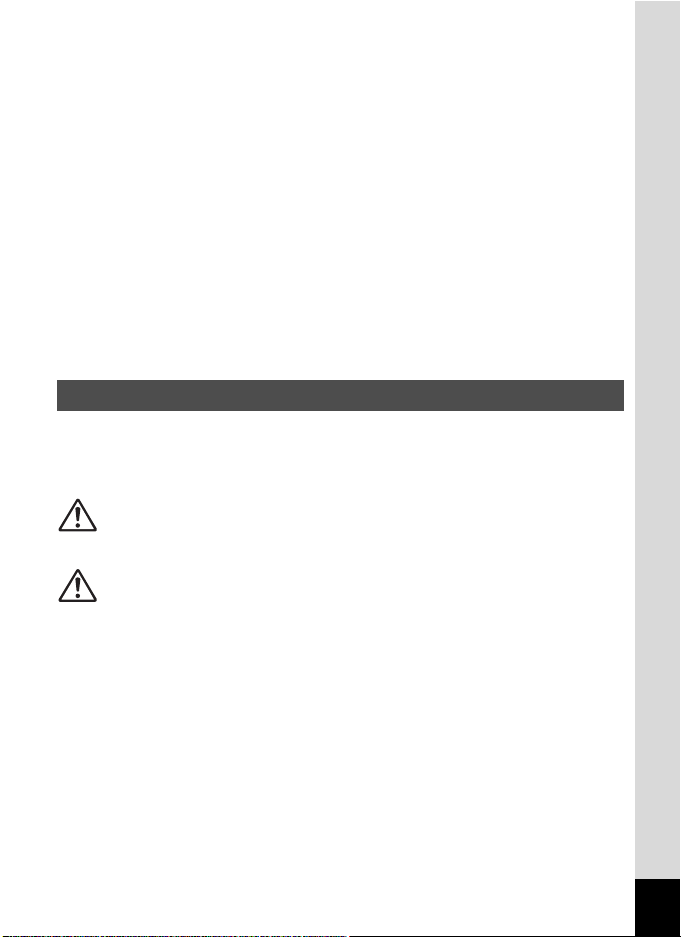
•Diğer tüm ticari markalar ilgili sahiplerine aittir.
Bu kameranın kullanıcıları için bilgiler:
•Bu kamerayı güçlü elektromanyetik radyasyon oluşturan ekipmanların ya da
manyetik alanların yakınında kullanmayın ya da bu alanlarda saklamayın.
Radyo vericileri gibi ekipmanlar tarafından üretilen güçlü statik yük ya da manyetik
alanlar ekranı engelleyebilir, depolanan verilere zarar verebilir ya da kameranın
dahili devresini etkileyebilir ve kameranın doğru çalışmamasına neden olabilir.
• Kameranın monitöründe kullanılan sıvı kristal panel, son derece hassas bir teknoloji
kullanılarak üretilmiştir. İşlevsel piksel seviyesinin % 99,99 ya da daha yüksek
olmasına karşın, % 0,01 ya da daha az sayıda pikselin çalı şmayabileceği ya da
çalışmamaları gerekirken çalışabilecekleri ihtimalini göz önünde bulundurunuz.
Ancak, bunun kaydedilen görüntü üzerinde herhangi bir etkisi bulunmamaktadır.
•Bu kılavuzdaki resimlerin ve ekran görüntülerinin, asıllarından farklı olma ihtimali
mevcuttur.
•Bu kılavuzda, SD Hafıza Kartları, SDHC Hafıza Kartları ve SDXC Hafı za Kartları
Hafıza Kartları olarak anılmaktadır.
•Bu kılavuzda kullanılan “bilgisayar(lar)” terimi ya bir Windows PC’yi ya da bir
Macintosh’u tarif etmektedir.
•Bu kılavuzda kullanılan “pil(ler)” terimi, bu kamera ve aksesuarları için kullanılan her
tür pil anlamına gelir.
SD
Kameranızın Güvenli bir Biçimde Kullanımı
Bu kameranın güvenliği konusunda azami dikkati sarfettik. Bu kamerayı
kullanırken, aşağıdaki sembollerle gösterilmiş unsurlar hakkında özel bir
dikkat göstermenizi rica ediyoruz.
Uyarı
Dikkat
Bu sembol, bu maddenin dikkate alınmaması halinde
ciddi kişisel yaralanmaların ortaya çıkabileceğini
göstermektedir.
Bu sembol, bu maddenin dikkate alınmaması halinde
küçük veya orta ölçekli kişisel yaralanmaların veya
mal kaybının ortaya çıkabileceğini göstermektedir.
1
Page 4
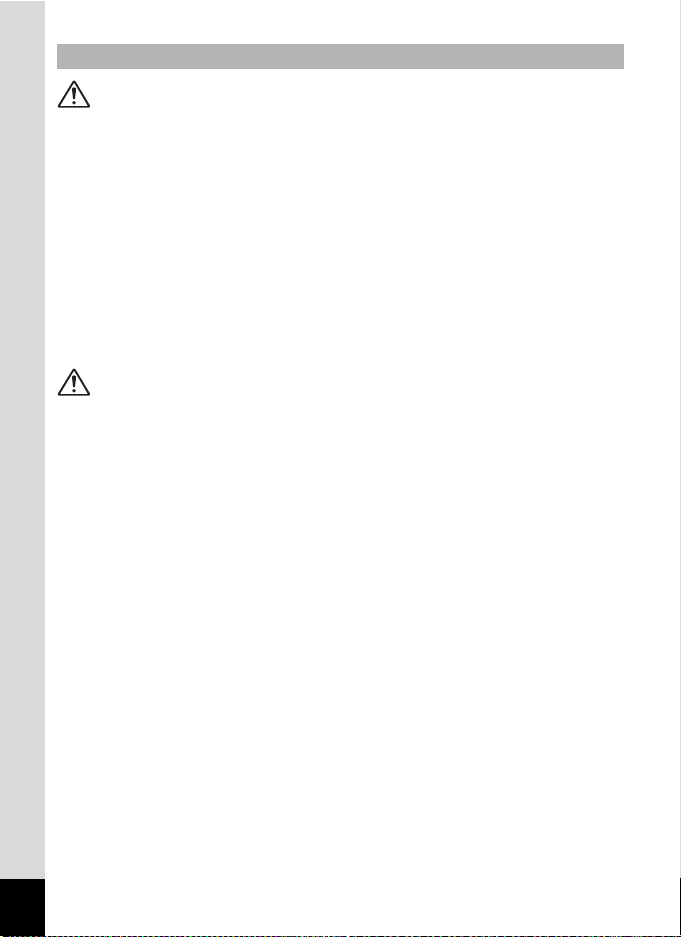
Kamera Hakkında
Uyarı
• Kamerayı parçalarına ayı rmaya ya da üzerinde değişiklik yapmaya
kalkışmayınız. Kamera içerisinde yüksek voltajlar mevcuttur ve kamera
parçalarına ayrılırsa elektrik çarpması tehlikesi doğabilir.
•Örneğin kameranın düşürülmesi gibi bir olay sonucunda kameranın iç kısmı
açığa çıkarsa, elektrik çarpması tehlikesi nedeniyle lütfen hiç bir koşulda açığa
çıkmış kısımlara dokunmayın.
• Kameranın askısını boyna dolamak tehlikelidir. Küçük çocukların askıyı
boyunlarına dolamamalarına dikkat ediniz.
•Kullanım esnasında duman ya da garip bir koku gibi herhangi bir anormal
durum oluşması halinde derhal kullanmayı bı
çıkarın ve en yakın servis merkezi ile irtibat kurun. Kullanıma devam edilmesi
yangın ya da elektrik şokuna neden olabilir.
rakın, pili ya da AC adaptörü
Dikkat
•Flaş patlatılırken parmağınızı flaşın üzerine yerleştirmeyiniz, kendinizi yakma
riski mevcuttur.
•Flaş elbisenize temas ederken flaşı patlatmayı n, çünkü renklerin solması riski
mevcuttur.
•Kullanım sırasında kameranın bazı k ısımları ısınır, bu nedenle lütfen dikkatli olun,
bu tür kısımlar uzun süreyle tutulursa düşük sıcaklık yanıkları riski mevcuttur.
•Ekranın hasar görmesi halinde, cam parçacıklarına dikkat ediniz. Ayrıca, sıvı
kristalin cildinize, gözlerinize ya da ağzınıza temas etmesine izin vermeyiniz.
• İçinde bulunduğunuz kişisel faktörlere veya fiziksel koşullara bağlı
kameranın kullanımı kaşınmaya, pişiklere veya su toplamasına yol açabilir.
Herhangi bir anormal durum karşısında kameranın kullanımına son veriniz ve
derhal tıbbi yardıma başvurunuz.
olarak,
2
Page 5
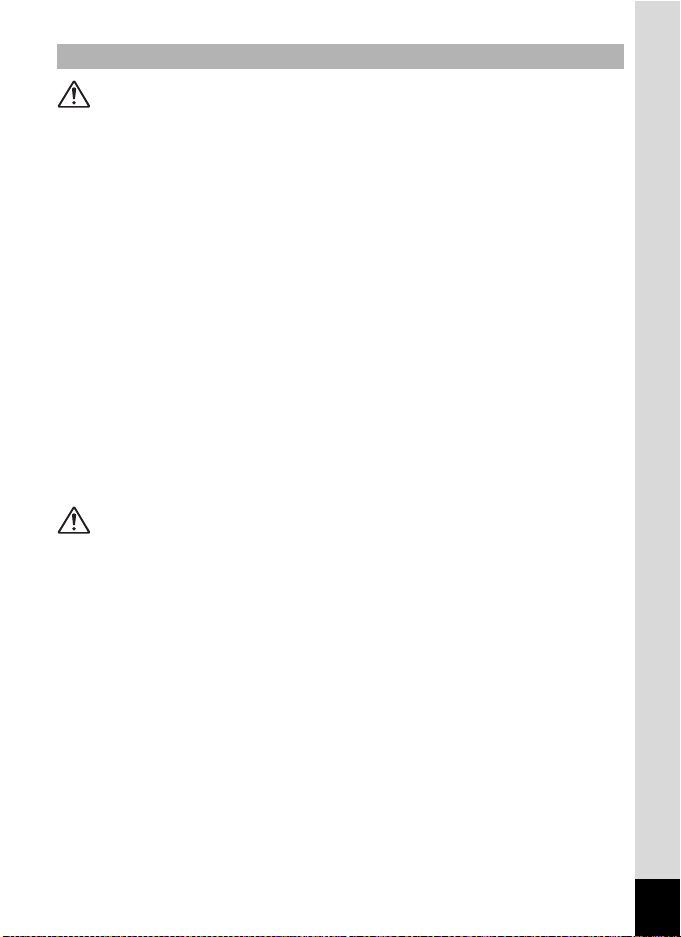
Güç Adaptörü ve AC Adaptörü Hakkında
Uyarı
• Her zaman bu kamera için özel olarak geliştirilmiş, belirli bir güç ve voltaja sahip
güç adaptörünü veya AC adaptörünü kullanınız. Bu kameraya özel güç
adaptörünün veya AC adaptörünün kullanılmaması veya belirtilmemiş güç ya
da voltaja sahip özel bir güç adaptörünün veya AC adaptörünün kullanılması,
yangına, elektrik çarpmasına veya kameranın arızalanması na neden olabilir.
Ürün için tanı mlanmış voltaj 100 - 240V AC’dir.
• Ürünü parçalarına ayırmayınız ya da ürün üzerinde değişiklik yapmayınız.
Bu durum yangın ya da elektrik şokuna neden olabilir.
•
Kameradan duman ya da değişik bir koku gelmesi veya diğer herhangi bir anormal
durum karşısında, hemen kullanıma son verip en yakın servis merkezine
başvurunuz. Kullanıma devam edilmesi yangın ya da elektrik şokuna neden olabilir.
• Ürünün içerisine su kaçması halinde, servis merkezine başvurunuz. Kullanıma
devam edilmesi yangın ya da elektrik şokuna neden olabilir.
• Güç adaptörünün veya AC adaptörünün kullanımı sırasında bir yıldırım çakması
görürseniz ve şimşek sesi işitirseniz, AC fişini fişten çekin ve kullanıma son verin.
Kullanıma devam edilmesi halinde ürüne zarar gelebilir, yangın çıkabilir ya da
elektrik şoku meydana gelebilir.
• Tozlanması halinde AC fişini silerek temizleyiniz. Toplanan toz yangına neden
olabilir.
Dikkat
• USB kablosu veya AC fişi kablosu üzerine ağır nesneler koymayınız veya
düşürmeyiniz ya da bu kabloları zorla bükmeye çalışmayınız. Aksi halde
kabloya zarar verebilirsiniz. Kablonun hasar görmesi halinde bir servis
merkezine başvurunuz.
• Kablo takı lı halde iken, USB kablosunun veya AC fişi kablosunun uçlarına
dokunmayınız veya kısa devre yaptırmayınız.
•AC fişini ıslak elle tutmayınız. Bu durum elektrik çarpmasına neden olabilir.
• Ürünü kuvvetli darbelere maruz bırakmayın veya sert bir yüzeye düşmesine izin
vermeyin. Bu bir arızaya neden olabilir.
• Elektrik adaptörünü, bir D-LI92 şarj edilebilir lityum-iyon pil dışında hiçbir pili şarj
etmek için kullanmayınız. Bu aşırı ısınmaya, patlamaya veya güç adaptörünün
arızalanmasına neden olabilir.
• Tehlike riskini azaltmak için, yalnızca bir ucu SPT-2 tipi ya da daha ağ
minimum NO.18 AWG bakırdan, kalıplı erkek fiş (NEMA düzenlemesine uygun)
ve diğer ucu da kalıplı dişi konektör gövdesine sahip (IEC endüstriyel olmayan
tiplere ait düzenlemelere uygun) ya da eşdeğeri bir CSA/UL sertifikalı elektrik
besleme kablosu seti kullanınız.
ır,
3
Page 6
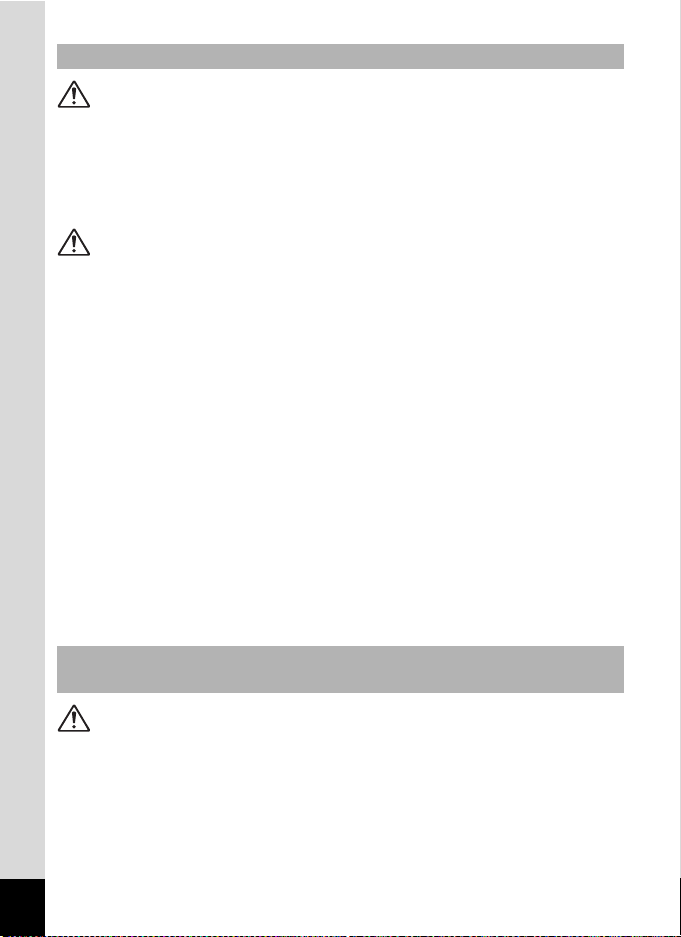
Pil Hakkında
Uyarı
• Pili küçük çocukların erişemeyecekleri bir yerde sakladığınızdan emin olunuz.
Pilin ağza sokulması bir elektrik şokuna neden olabilir.
• Pilde oluşacak bir sızıntının gözlerinize temas etmesi halinde, görüş kaybına
neden olabilir. Gözlerinizi temiz su ile yıkayı p vakit kaybetmeden tıbbi yardıma
başvurunuz. Gözlerinizi ovuşturmayın.
Dikkat
• Bu kamera ile yalnızca belirtilen pili kullanınız. Diğer pillerin kullanımı patlamaya
veya yangına neden olabilir.
• Pili sökmeyiniz. Pilin sökülmesi, patlama veya sızıntıya neden olabilir.
• Kameranın ısınması ya da kameradan duman çıkması halinde, pili kameradan
derhal çıkarınız. Bu işlem esnasında kendinizi yakmamaya dikkat ediniz.
• Telleri, saç tokalarını ve diğer metal nesneleri pilin + ve - temas noktalarından
uzak tutunuz.
• Pili kısa devre yapmayınız veya pili ateşe atmayınız. Bu bir patlama veya
yangına neden olabilir.
• Pilde oluşacak bir sızıntının cildinize ya da elbiselerinize temas etmesi halinde,
ciltte tahrişe neden olabilir. Etkilenen alanları tamamen su ile yıkayınız.
• D-LI92 Pilinin Kullanımı İ
YANLIŞ KULLANILMASI HALİNDE PİL PATLAYABİLİR VEYA TUTUŞABİLİR.
-PİLİ SÖKMEYİNİZ VEYA ATEŞE ATMAYINIZ.
-
BELİRTİLEN ŞARJ ETME KOŞULLARININ HARİCİNDE PİLİ ŞARJ ETMEYİNİZ.
-PİLİ 140°F / 60°C’NİN ÜZERİNDEKİ BİR SICAKLIĞA MARUZ
BIRAKMAYINIZ VEYA KISA DEVRE YAPMAYINIZ.
-PİLİ SIKIŞTIRMAYINIZ VEYA ÜZERİNDE DEĞİŞİKLİK YAPMAYINIZ.
çin Önlemler:
Kamera ve Aksesuarlarını Küçük Çocukların Erişemeyecekleri
Bir Yerde Saklayınız
Uyarı
• Kamerayı ve aksesuarlarını küçük çocukların erişemeyecekleri bir yerde
sakladığınızdan emin olunuz.
1. Ürünün düşmesi sonucunda veya beklenmedik hareketler nedeniyle
yaralanlamalar meydana gelebilir.
2. Kamera askısının boyna dolanması boğulmaya neden olabilir.
3. Pil veya SD Hafıza kartı gibi küçük aksesuarlar yanlışlıkla yutulabilir. Bir
aksesuarın yanlışlıkla yutulması halinde, hemen tıbbi yardıma başvurun.
4
Page 7
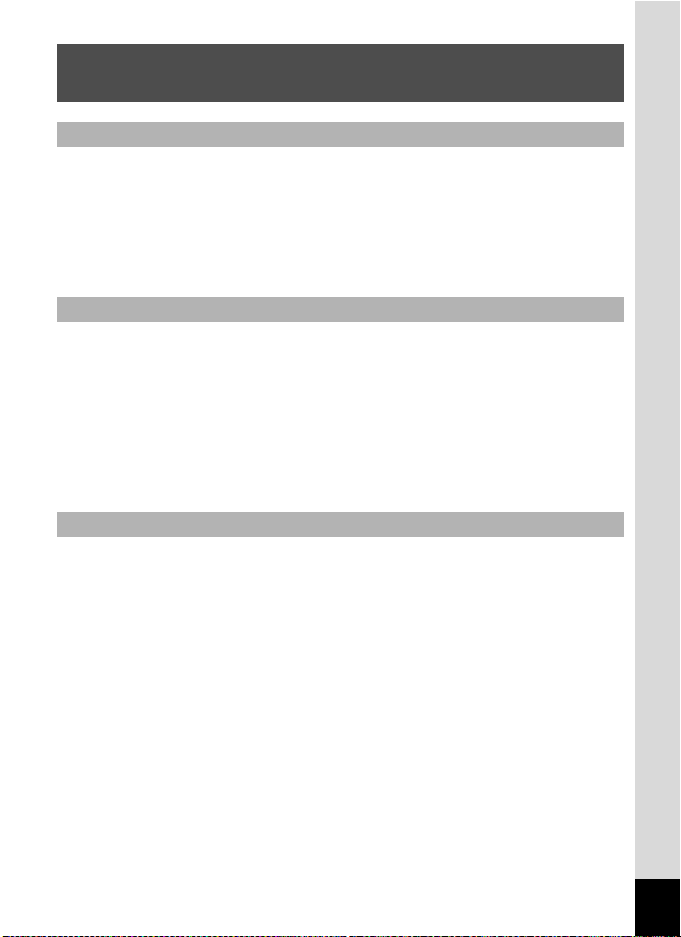
Kullanım Esnasında Uygulanacak Bakım Önlemleri
Kameranızı Kullanmadan Önce
• Kamera uzun bir müddet kullanılmadığında, özellikle önemli resimler
çekmeden önce (örneğin bir düğündeyken ya da seyahat esnasında)
kameranın hala düzgün çalışıp çalışmadığını kontrol ediniz. Kamera ya da kayıt
ortamınızdaki (SD Hafıza Kartı) herhangi bir hatadan dolayı kayıt, oynatım ya
da bilgisayara veri transferi mümkün değilse, kaydın içeriği garanti edilemez.
•
Kameranın üzerindeki objektif değiştirilebilir değildir. Objektif yerinden çıkarılamaz.
Pil ve Güç Adaptörü Hakkında
• Pili optimum durumda tutmak için, tam olarak şarj edilmiş halde veya yüksek
sıcaklıklarda saklamaktan kaçının.
•Eğer pil takılı durumdayken kamera uzun süre kullanılmazsa, pilin şarjı
kendiliğinden boşalacak ve pilin ömrü kısalacaktır.
• Pilin kullanımdan bir gün önce veya kullanım gününde şarj edilmesi tavsiye
edilmektedir.
•AC fiş adaptörü D-PL135, Güç Adaptörü D-PA135 ile kullanılmak üzere özel
olarak tasarlanmıştır. Başka cihazlarla kullanmayınız.
Kameranızın Taşınması ve Kullanımı ile ilgili Önlemler
•Sıcak ve nemli yerlerden kaçınılmalıdır. Araçlar söz konusu olduğunda özellikle
dikkat edilmelidir; bunların için çok sıcak hale gelebilir.
• Kameranın ciddi sarsıntı lara, darbelere veya basınca maruz kalmamasına
dikkat edin, aksi halde kamerada hasar veya arıza meydana gelebilir veya
kameranın su geçirmezlik özellikleri azalabilir. Kamerayı motosikletlerin,
otomobillerin veya gemilerin vs. titreşiminden korumak için bir yast
koyun. Kamera ciddi titreşimlere, darbelere veya basınca maruz kalırsa,
kamerayı en yakın servis merkezine götürün ve kontrol ettirin.
•
Kameranın kullanılabileceği ısı aralığı -10°C ila 40°C (14°F ila 104°F) arasındadır.
• Ekran yüksek ısılarda siyah renk alacaktır ancak normal ısı seviyelerine
erişildiğinde normal rengine geri dönecektir.
•Ekranın tepki süresi düşük ısılarda yavaşlar. Bu, likit kristal özelliklerinden
dolayıdır ve bir arıza oluştuğu anlamına gelmez.
• Kamera ani sıcaklık değişimlerine maruz kalırsa, kameranın içinde ve dışında
yoğunlaşma oluşabilir. Bu nedenle kamerayı bir çantanın ya da bir plastik
torbanın içine yerleştirin ve sıcaklık farkı azaltığında çıkarın.
ık üzerine
5
Page 8
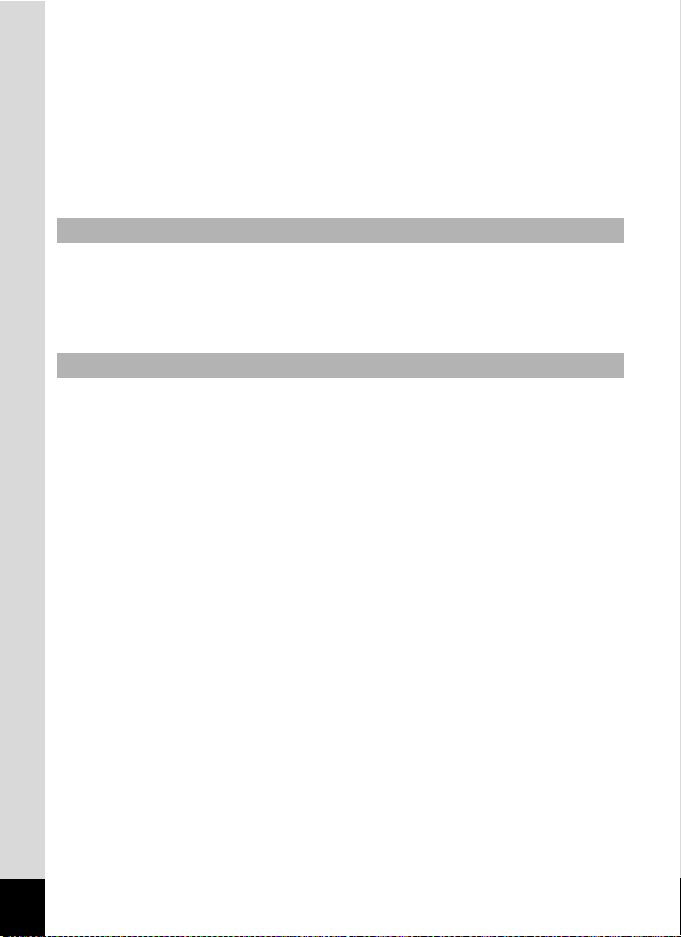
• Çöp, çamur, kum, toz, su, zehirleyici gazlar ye da tuzla temastan kaçınınız.
Bunlar kameranın bozulmasına yol açabilir. Kameranın üzerindeki yağmur
veya su damlacıklarını kurulayınız.
• Ekrana aşırı güçle bastırmayın. Kırılmasına ya da arızalanmasına neden olabilir.
• Kameranın dış kısmı ya da monitör zarar görebileceği için kamera arka
cebinizdeyken oturmamaya dikkat ediniz.
• Kamera ile birlikte bir tripod kullandığını z zaman kameranın tripod soketindeki
vidayı aşırı sıkmamaya dikkat ediniz.
Kameranızın Temizlenmesi
•Bu kamerayı, tiner, alkol ya da benzin gibi organik solventler ile temizlemeyiniz.
• Objektifin üzerinde biriken tozları almak için bir objektif fırçası kullanınız.
Objektife zarar verebileceğinden dolayı temizleme için asla bir sprey
kullanmayı
nız.
Kameranızın Saklanması
• Kamerayı böcek ilaçlarının ve kimyasalların işlendiği bir ortamda saklamaktan
kaçının. Kamerayı kılıfından çıkartın ve saklama sırasında küflenmesini önlemek
için kamerayı iyi havalandırılan bir yerde saklayın.
• Kamerayı, statik elektrik veya elektrik enterferansına maruz kalabileceği
ortamlarda kullanmaktan veya saklamaktan kaçınınız.
• Kamerayı direkt güneş ışığında, ani sıcaklık veya yoğunlaşma değişimine maruz
kalabileceği konumlarda kullanmaktan veya saklamaktan kaçınınız.
• Kameranın yüksek performansını muhafaza etmek için her yıl veya iki y
periyodik tetkikler yaptırmanız tavsiye edilir.
ılda bir
6
Page 9

Diğer Önlemler
Yazma-koruma
anahtarı
•SD Hafıza Kartı bir yazma-koruma
düğmesi ile donatılmıştır. Düğmenin LOCK
(Kilitli) ayarına getirilmesi, karta yeni veriler
kaydedilmesini, kayıtlı verilerin silinmesini
ve kartın kamera veya bilgisayar tarafından
formatlanmasını önler.
Kart yazmaya karşı korumalı olduğu
zaman ekranda r görünür.
• Kamera kullanımından hemen sonra SD Hafıza Kartı yerinden çıkarılırken
dikkatli olunmalıdır, kart sıcak olabilir.
• Karta veri kaydedilirken veya karttaki veriler oynatılırken, ya da kamera
USB kablosu ile bilgisayara bağlıyken, pil/kart kapağını kapalı tutunuz ve
SD Hafıza Kartını çıkartmayınız veya kamerayı kapatmayı
nız, aksi halde
veriler kaybolabilir veya kart zarar görebilir.
• SD Hafıza Kartını bükmeyiniz veya sert darbelere maruz bırakmayınız.
Kartı sudan ve yüksek sıcaklıktan uzak yerlerde muhafaza ediniz.
• Biçimlendirme sırasında SD Hafıza Kartını çıkarmayınız, bu hareket kartın
zarar görmesine ve kullanılamaz hale gelmesine sebep olabilir.
• SD Hafıza Kartı içerisindeki veriler aşağıdaki durumlarda kaybolabilir.
Silinen veriler ile ilgili hiçbir sorumluluk kabul etmemekteyiz
(1) SD Hafıza Kartı, kullanıcı tarafından yanlış kullanıldığında,
(2) SD Hafıza Kartı, statik elektrik veya elektrik enterferansına maruz kaldığında,
(3) SD Hafıza Kartı uzun bir süre kullanılmadığı zaman.
(4) karta erişim gerçekleştirilirken SD Hafıza Kartı çıkartıldığında veya piller
çıkartıldığında.
•
Eğer kart uzun bir süre kullanılmazsa, içerisindeki kayıtlı veriler okunamaz
hale gelebilir. Önemli verileri bilgisayarınıza düzenli olarak yedeklediğinizden
emin olunuz.
•Kullanılmamış veya başka bir kamerada kullanılmış olan SD Hafıza
Kartlarını formatlamak için bu kamerayı kullanınız. Ayrıntılar için, bkz.
“Hafızayı Formatlamak” (s.150).
•Yavaş kayıt hızına sahip bir SD Hafıza Kartı kullanırken; hafızada yeterli
boş yer olmasına karşın, film çekimi sırasında kayıt durabilir veya fotoğraf
çekimi ya da oynatımı uzun zaman alabilir.
•
Verileri sildiğinizde veya SD Hafıza Kartlarını ya da dahili hafızayı
formatladığınızda, orijinal bilgilerin tamamen silinmediğine lütfen dikkat edin.
Bazı durumlarda silinen dosyalar, ticari olarak satılan yazılımlar yardımıyla
kurtarılabilir. Bu tarz verilerin gizliliğini korumak kullanıcının sorumluluğundadır.
7
Page 10
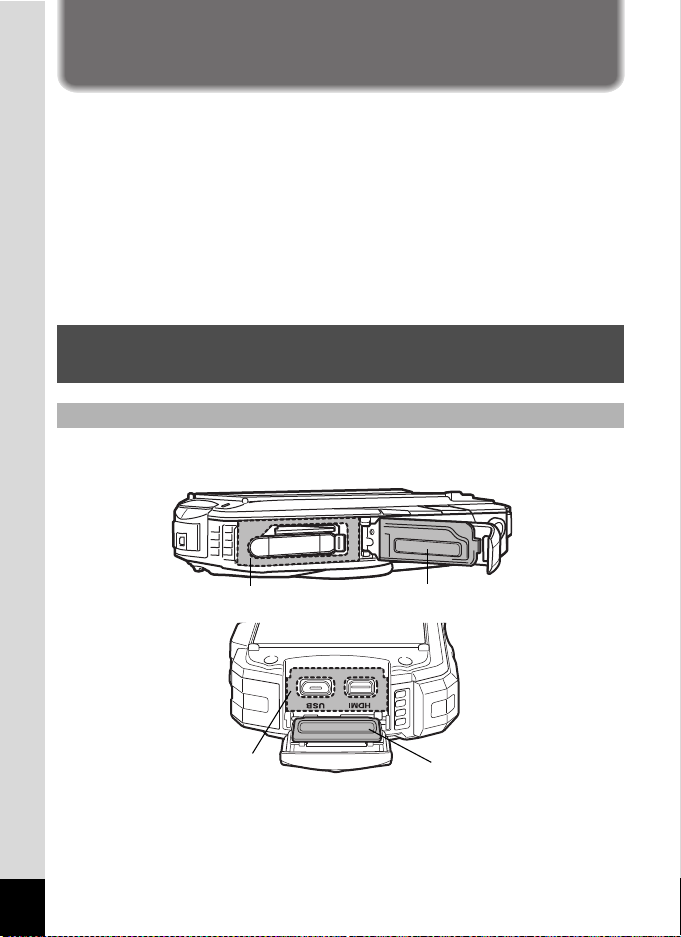
Suya Dayanıklı, Toza Dayanıklı ve
Yapının temas yüzeyi
Su geçirmez yapı
Yapının temas yüzeyi
Su geçirmez yapı
Darbeye Dayanıklı Tasarım Hakkında
• Bu kamera, JIS 8.nci derece suya dayanıklı ve 6.ncı derece toza dayanıklı
(IP68 eşdeğeri) bir suya dayanıklı/toza dayanıklı tasarıma sahiptir.
• Bu kamera düşme testimizi karşılamaktadır (5 cm kalınlığında kontraplak
yüzeye 1,5 metre yükseklikten düşme) ve MIL-Standardı 810F Metodu 516.5
Darbe testiyle uyumludur.
• Bu kamera suya dayanıklılık, toza dayanıklılık ve darbeye dayanıklılık
performansı testimizi geçmiştir, ancak bu durum, sorun veya hasar
oluşmayacağını garanti etmez.
•Eğer kamera düşürülme veya darbeye uğrama gibi bir şoka mazur kalı rsa, suya
dayanıklılık performansı garanti edilmez.
Kamerayı Su İçerisinde Kullanmadan Önce Alınacak Önlemler
Suyun Yanına Gitmeden Önce Kontrol Edilecekler
• Pil, kart ve terminal kapakların
olmadığına emin olun.
ın lastik mühründe herhangi bir çatlak veya çizik
• Pil, kart ve terminal kapaklarını kapatmadan önce lastik mühürde veya temas
ettiği yüzeyde herhangi bir yabancı cisim (toz, kum, saç, tiftik veya sıvı)
olmadığına emin olun. Olası yabancı cisimleri üzerinde tiftik bulunmayan, temiz
bir bezle silerek temizleyin.
8
Page 11

• Pil, kart ve terminal kapaklarını tık sesi gelene kadar, düzgün bir şekilde
kapatın. Aksi halde içeri su girebilir ve kameraya zarar verebilir.
Suyun Yanında Dikkatli Olun
• Su kenarındayken veya elleriniz ıslakken pil, kart ve terminal kapaklarını
açmayın. Pili veya SD Hafıza Kartını çıkarırken, kameranın ıslanabileceği veya
pislenebileceği yerlerden kaçının; kameranın ve ellerinizin tamamen kuru
olduğuna emin olun.
• Kamera suya düşürülürse batar, bu nedenle kamerayı su içerisinde veya suya
yakın yerlerde kullanırken askıyı kameraya takı n ve bileğinize sarın.
• Kameranın suya dayanıklılık performansını artırmak için lensin önü cam ile
korunmuştur. Bu cam her zaman temiz tutulmalıdır, zira camın üzerindeki kir
veya su, çekilen resimlerin kalitesini olumsuz etkileyecektir.
Kamerayı Su İçerisinde Kullanırken Alınacak Önlemler
• Kamerayı su alt
su altında 120 dakikadan daha uzun süre sürekli olarak kullanmayın.
•Su altında pil, kart ve terminal kapakları nı açmayın.
• Kamerayı sıcak suda veya bir kaplıcada kullanmayın.
• Kameraya aşırı güç uygulamayın, örneğin suya kamerayla birlikte dalmayın.
Aksi halde kameranın suya dayanıklılık performansı zarar görebilir veya kapağı
açılabilir.
• Kamerayı sahilde kum üzerinde bırakmayın, aksi halde kamera çalışma sıcaklığı
aralığının üst sınırını aşabilir veya hoparlör ya da mikrofon kum ile tıkanabilir.
• Kamerayı ciddi sarsıntılara, darbelere veya bası
halde kameranın suya dayanıklılık performansı zarar görebilir. Kamera ciddi
titreşimlere, darbelere veya basınca maruz kalırsa, kamerayı en yakın servis
merkezine götürün ve kontrol ettirin.
• Kameraya güneş kremi veya güneş yağı dökmekten kaçının, aksi halde
yüzeyde renk bozulmasına neden olabilir. Eğer kameranın üzerine güneş yağı
dökülürse, hemen sıcak su ile temizleyin.
•Sıcaklıkta ani ve aşırı değişimler meydana gelmesi, kameranın içinde ve
üzerinde yoğunlaşma oluşmasına neden olabilir. Sıcaklık farkını azaltmak için
kamerayı bir çantada veya kılıfta tutun.
ında 12 metreden daha derin yerlerde kullanmayın. Kamerayı
nca maruz bırakmayın, aksi
9
Page 12

Kamerayı Su İçerisinde Kullandıktan Sonra Alınacak Önlemler
• Kamera ıslaksa pil,kart ve terminal kapaklarını açmayın. Olası suyu üzerinde
tiftik bulunmayan, temiz bir bezle silerek temizleyin.
• Kapaklar açı ldığında kapakların iç yüzeyi ıslanabilir. Kapakta bulunabilecek
suyu silerek temizleyin.
• Üzerinde kum veya toz varken kamerayı sildiğinizde kameranın yüzeyini
çizebilirsiniz. Kamerayı musluk suyunda yıkamadan önce pil,kart ve terminal
kapaklarının sıkıca kapatıldığından emin olun. Kamerayı yıkadıktan sonra
yumuşak bir bezle kurulayın.
• Suya dayanıklı mühür veya temas yüzeyindeki olası pislikleri veya kumu silerek
temizleyin. Gevşek bir mühür veya mühür ya da temas yüzeyinde çatlaklar veya
çukurlar nedeniyle kameranın suya dayanıklılık performansı zarar görebilir.
Bu türden bir hasar varsa, en yakın servis merkezinizle iletişime geçin.
•Eğer kamera çok pislenirse veya denizde kullandıktan sonra, kapalı olduğuna
ve pil,kart ve terminal kapakların
musluk suyu altında durulayın veya kısa bir süre (2 veya 3 dakika) temiz su dolu
bir kapta bekletin.
ın sıkıca kapatıldığından emin olduktan sonra
• Sabunlu su, hafif deterjanlar veya alkol gibi maddelerle temizlemekten kaçı nın,
aksi halde kameranın suya dayanıklılık performansı zarar görebilir.
• Kameranın suya dayanıklılık performansını korumak için suya dayanı klı mührü
yılda birkez değiştirmeniz tavsiye edilir. Mührü değiştirmekle ilgili olarak en
yakın servis merkezinizle iletişime geçin. (Bir ücret alınacaktır.)
• Kameranın aksesurları su geçirmez değildir.
10
Page 13
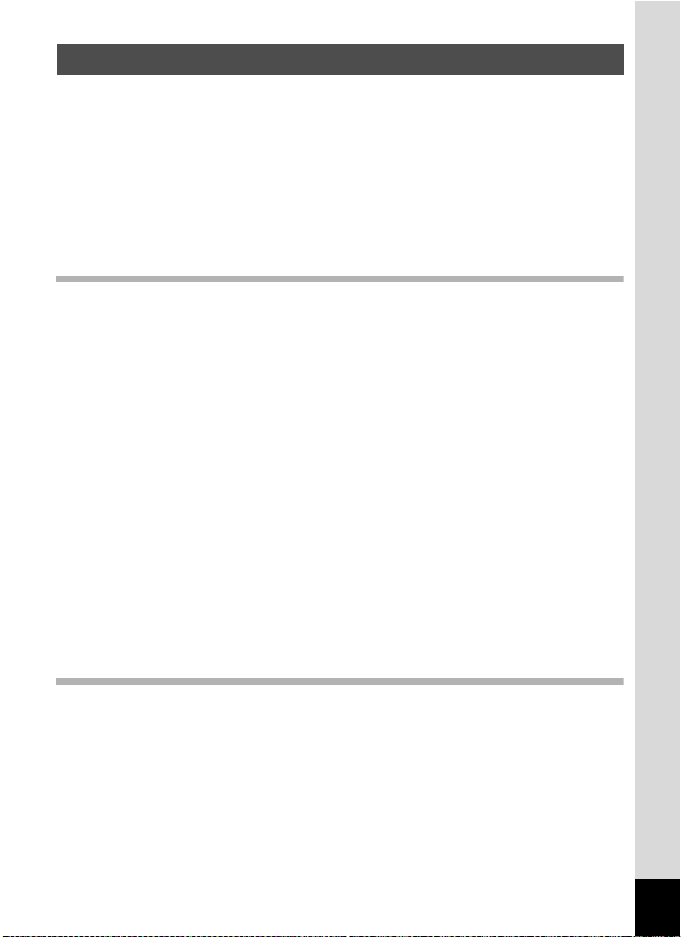
İçindekiler
Kameranızın Güvenli bir Biçimde Kullanımı ............................................1
Kullanım Esnasında Uygulanacak Bakım Önlemleri............................... 5
Suya Dayanıklı, Toza Dayanıklı ve Darbeye Dayanıklı
Tasarım Hakkında ........................................................................................ 8
Kamerayı Su İçerisinde Kullanmadan Önce Alınacak Önlemler ............. 8
Kamerayı Su İçerisinde Kullanırken Alınacak Önlemler.......................... 9
Kamerayı Su İçerisinde Kullandıktan Sonra Alınacak Önlemler............10
İçindekiler.............................................................................................. 11
Kullanım Kılavuzunun İçeriği................................................................. 17
Başlarken 18
Paketin İçindekilerin Kontrol Edilmesi..................................................... 18
Parça İsimleri.............................................................................................. 19
İşlevsel Parçaların İsimleri ........................................................................20
Ekran İşaretleri ........................................................................................... 21
A Modunda Ekran................................................................................21
Q Modunda Ekran...............................................................................24
Kılavuz Ekranı ....................................................................................... 26
Histogram.............................................................................................. 27
Askının Bağlanması ................................................................................... 28
Askının Bağlanması ..............................................................................28
Kameraya Güç Verilmesi...........................................................................29
Pilin Takılması ....................................................................................... 29
Pilin Şarj Edilmesi.................................................................................. 31
AC Adaptörünün Kullanımı.................................................................... 33
Bir SD Hafıza Kartının Takılması ............................................................... 35
Kameranın Açılıp Kapatılması................................................................... 37
Kameranın Oynatım Modunda Açı lması................................................ 38
Başlangıç Ayarları ...................................................................................... 39
Ekran Dilinin Ayarlanması .....................................................................39
Tarih ve Saat Ayarı ................................................................................ 42
Genel İşlemler 44
Düğme Fonksiyonlarının Anlaşı lması ...................................................... 44
A Modu ................................................................................................ 44
Q Modu ...............................................................................................46
A Modu ve Q Modu Arasında Geçiş Yapma .....................................48
Kamera Fonksiyonlarının Ayarlanması .................................................... 49
Menülerin Kullanımı............................................................................... 49
Menü Listesi .......................................................................................... 51
11
Page 14
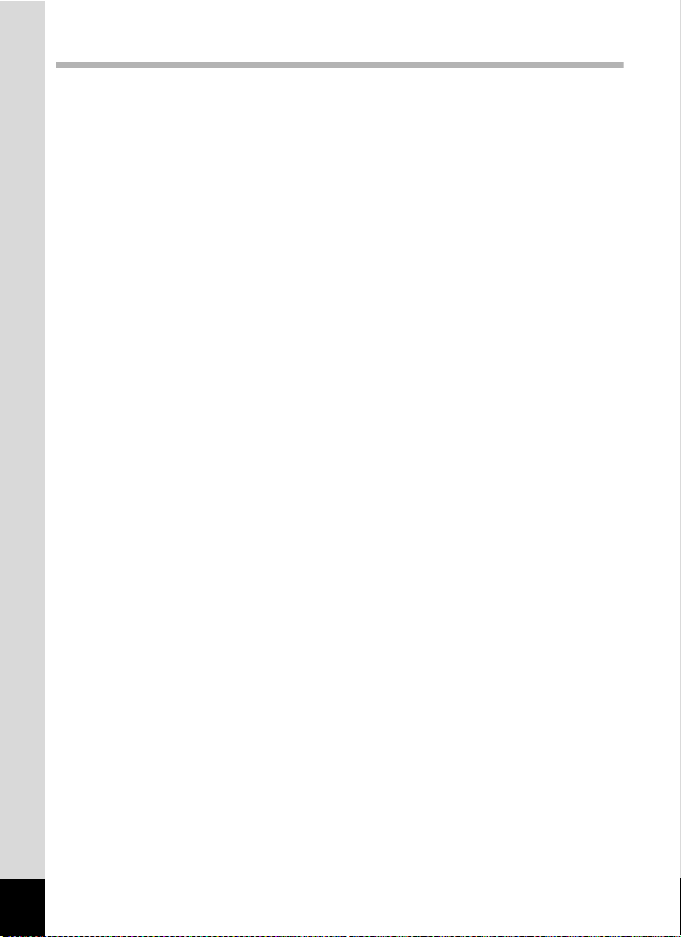
Fotoğraf Çekimi 55
Fotoğraf Çekimi.......................................................................................... 55
Fotoğraf Çekimi..................................................................................... 55
Zoom’un Kullanımı ................................................................................ 58
Çekim Modu Ayarı.................................................................................61
Yüz Tespiti Fonksiyonunun Kullanımı ................................................... 64
Temel Modda Fotoğraflar Çekme (Green Modu) .................................. 65
Evcil Hayvanınızın Fotoğrafının Çekilmesi (Evcil Hayvan Modu).......... 66
Dijital Mikroskop Modunda Resim Çekmek...........................................66
Sabit Aralıklarla Fotoğraf Çekmek (Aralıklı Çekim) ............................... 67
Zamanlayıcının Kullanımı ...................................................................... 69
Seri Fotoğraf Çekimi (Sürekli Çekim/HS. Srkl. Çekim).......................... 70
Uzaktan Kumanda Birimi (İsteğe Bağlı) Kullanılarak
Fotoğraf Çekimi.............................................................................. 71
Otomatik Pozlama Ayarlama İle Fotoğraf Çekmek
(Otomatik Parantez) .......................................................................73
Çekim Fonksiyonlarının Ayarlanması ...................................................... 74
Kayıt Modu Menüsü Öğelerini Kullanmak ............................................. 74
Flaş Modu Seçimi ..................................................................................75
Odak Modunun Seçilmesi ..................................................................... 76
Fotoğraf Tonunu Ayarlamak.................................................................. 80
Kaydedilen Piksel Sayıs
Fotoğrafların Kalite Seviyesini Seçmek................................................. 82
Beyaz Dengesinin Ayarlanması ............................................................ 83
AE Ölçme Ayarı ..................................................................................... 85
Hassasiyetin Ayarlanması ..................................................................... 86
AUTO ISO Menzilinin Ayarlanması ....................................................... 87
Pozlama Ayarı (EV Telafisi)...................................................................87
Parlaklığın Düzeltilmesi (D-Menzil Ayarı) .............................................. 88
Piksel Takibi SR Ayarı........................................................................... 89
Yüz Tespiti Fonksiyonuna Geçiş ........................................................... 90
Göz Kırp. Tarama Fonksiyonunu Ayarlama .......................................... 93
Hızlı İzleme Ayarı ..................................................................................93
Yeşil Düğme İşlevinin Ayarlanması ....................................................... 94
Fotoğraf Keskinlik Ayarı (Keskinlik) ....................................................... 97
Doygunluk/Tonlama Ayarını Yapmak.................................................... 97
Fotoğraf Kontrast Ayarı (Kontrast) ........................................................ 98
Tarih Baskısı Fonksiyonunun Ayarlanması ...........................................98
IQ Geliştirici İşlemeyi Ayarlamak........................................................... 99
Makro Işığının Ayarlanması ...................................................................99
Sualtı Çekimi............................................................................................. 100
Sualtı Çekim (Sualtı Modu/Sualt
ı Seçimi ........................................................... 81
ı Film Modu)...................................... 100
12
Page 15
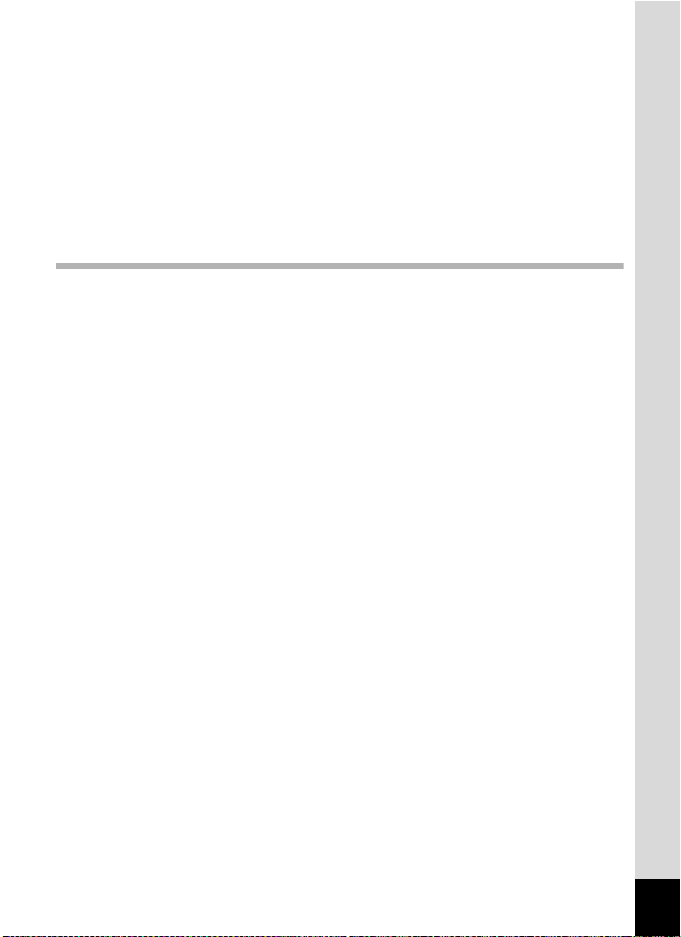
Filmlerin Kaydedilmesi............................................................................102
Filmlerin Kaydedilmesi......................................................................... 102
Film Düğmesini Kullanarak Bir Filmi Hızla Kaydetmek........................103
Filmler için Kaydedilen Piksel Sayısı ve Kare Sayısı Seçimi...............104
Movie SR (Film Sarsıntı Azaltma) Fonksiyonunun Ayarlanması ......... 105
Film Kaydı Sırasında Rüzgar Seslerini Bastırma
(Rüzgar Bastırma) ........................................................................106
Sabit Aralıklarla Çekilen Fotoğrafları Bir Filmde Birleştirmek
(Aralıklı Video).............................................................................. 106
Yüksek Hızlı Video İşlevini Kullanmak................................................. 109
Ayarların Saklanması (Hafıza)................................................................. 110
Fotoğrafların İzlenmesi ve Silinmesi 112
Fotoğrafların İzlenmesi............................................................................ 112
Fotoğrafların İzlenmesi........................................................................112
Bir Filmin Oynatılması ......................................................................... 113
Çoklu-Fotoğraf Ekranı ......................................................................... 114
Oynatım Fonksiyonlarının Kullanımı.................................................... 116
Slayt Gösterimi ....................................................................................119
Fotoğrafın Döndürülmesi.....................................................................121
Zoom’lu Oynatım ................................................................................. 122
Fotoğrafların Silinmesi ............................................................................ 123
Tek bir Fotoğraf Silme.........................................................................123
Seçilen Fotoğrafların Silinmesi............................................................ 124
Tüm Fotoğrafların Silinmesi.................................................................125
Fotoğrafları Silmeye Karşı Koruma (Koruma) .....................................126
Kamerayı bir AV Cihazına Bağlamak...................................................... 128
Kamerayı HDMI Terminaline Bağlamak .............................................. 128
13
Page 16
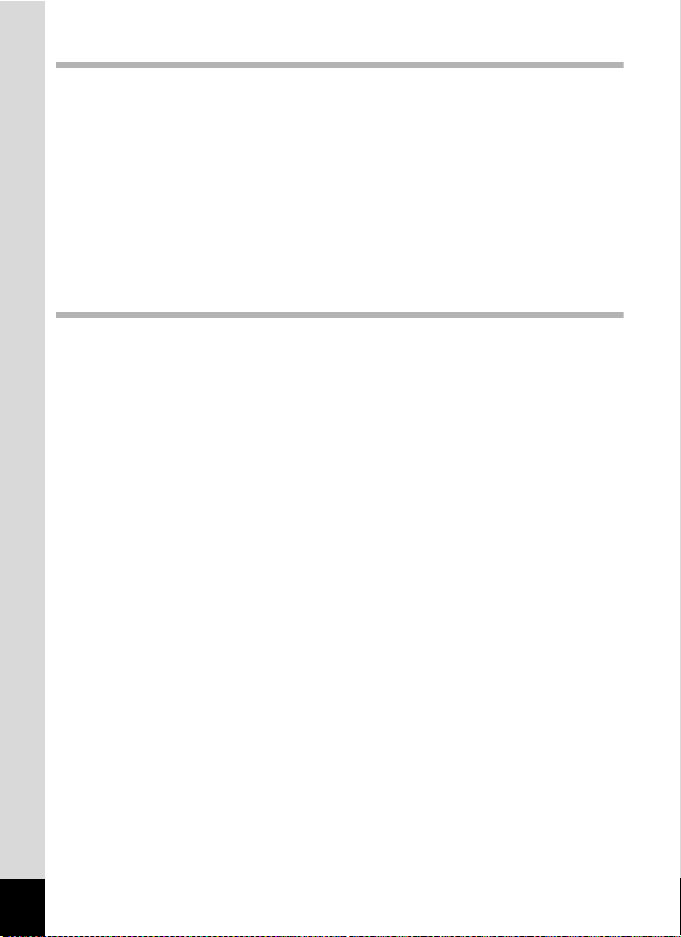
Düzenleme ve Baskı Alma 130
Fotoğrafların Düzenlenmesi.................................................................... 130
Fotoğraf Boyutunun Değiştirilmesi (Yeniden Boyutlandır)...................130
Fotoğrafların Kırpılması ....................................................................... 131
Yüzlerin Daha Küçük Görünmesi İçin Fotoğrafları İşlenmesi.............. 132
Dijital Filtrelerin Kullanılması ...............................................................133
HDR Filtresinin Kullanılması................................................................135
Mürekkep Sürtme Filtresinin Kullanılması ........................................... 136
Bir Kolaj Görüntü Oluşturmak.............................................................. 137
Kırmızı Göz Düzenlm.......................................................................... 140
Orijinal Çerçevenizi Fotoğrafların Üzerine Yerleştirmek...................... 141
Filmlerin Düzenlenmesi....................................................................... 145
Fotoğraf Kopyalama ............................................................................147
Ayarlar 149
Kamera Ayarları........................................................................................ 149
Ayar Menüsü Öğelerinin Kullanımı ...................................................... 149
Hafızayı Formatlama ........................................................................... 150
Ses Ayarlarının Değiştirilmesi.............................................................. 151
Tarih ve Saatin Değiştirilmesi.............................................................. 152
Alarmı Ayarlamak ................................................................................ 153
Dünya Saati Ayarı ............................................................................... 155
Menüde Metin Boyutunu Ayarlamak ...................................................157
Ekran Dilinin Değiştirilmesi.................................................................. 157
Klasör İsimlendirme Sisteminin Değiştirilmesi..................................... 158
Dosya İsimlendirme Sisteminin Değiştirilmesi .....................................160
HDMI Video Çıkış Formatının Seçilmesi.............................................162
Eye-Fi İletişimi Ayarlamak................................................................... 162
Ekran Parlaklık Ayarı ........................................................................... 163
Güç Tasarrufu Fonksiyonunun Kullanımı ............................................ 163
Otomatik Kapanma Fonksiyonunun Kullanılması ................................ 164
Hızlı Zoom İşlevinin Ayarlanması ........................................................ 164
Kılavuz Ekranını Ayarlamak ................................................................ 165
Piksel Haritalama
Başlangıç Ekranının Değiştirilmesi...................................................... 166
Fabrika Ayarlarına Geri Dönülmesi (Sıfırlama).................................... 167
Başlangıç Kısayolunu Ayarlamak ........................................................ 167
Saat Ekranını Görüntülemek............................................................... 168
LED Makro Işıklarını Yakmak .............................................................. 169
İşlemi ...................................................................... 165
14
Page 17
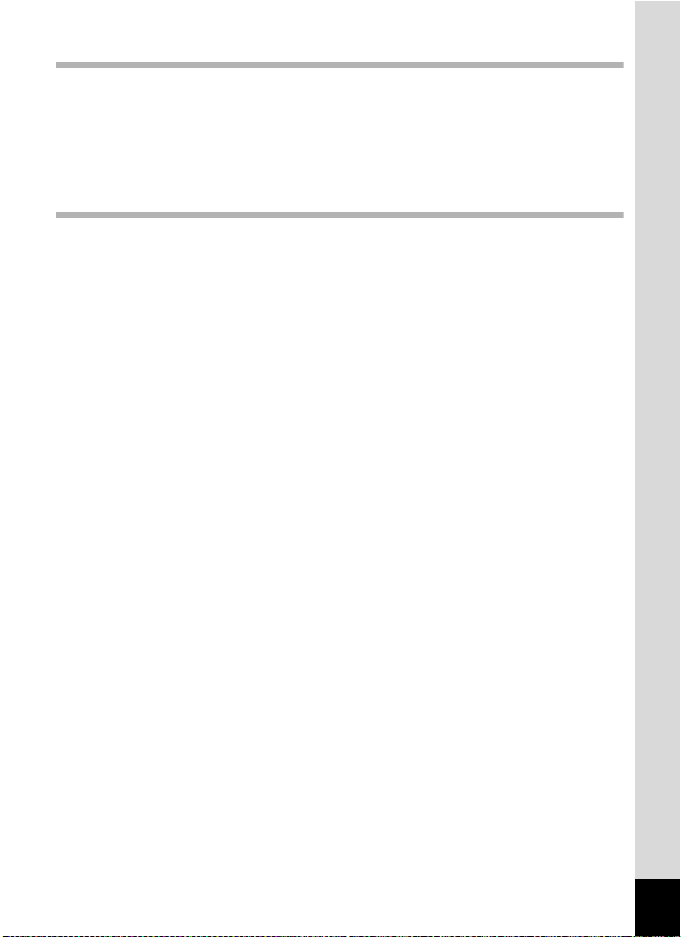
Bilgisayarla Bağlantı 170
Bilgisayarla Bağlantı................................................................................ 170
USB Bağlantı Modu Ayarı ................................................................... 170
Kamera ve Bilgisayar Bağlantısı .........................................................171
Kameranın Bilgisayar ile Bağlantısının Kesilmesi ............................... 172
Sistem Gereklilikleri............................................................................. 172
Bir Eye-Fi Kartı İle Fotoğraf Aktarımı ..................................................... 174
Ek 176
Her bir Çekim Modu için Mevcut Fonksiyonlar ..................................... 176
Mesajlar..................................................................................................... 180
Sorun Giderme ......................................................................................... 182
Başlangıç Ayarları .................................................................................... 184
Dünya Saati Şehir Listesi ........................................................................189
Temel Özellikler........................................................................................ 190
Garanti Poliçesi ........................................................................................ 195
Dizin........................................................................................................... 200
15
Page 18
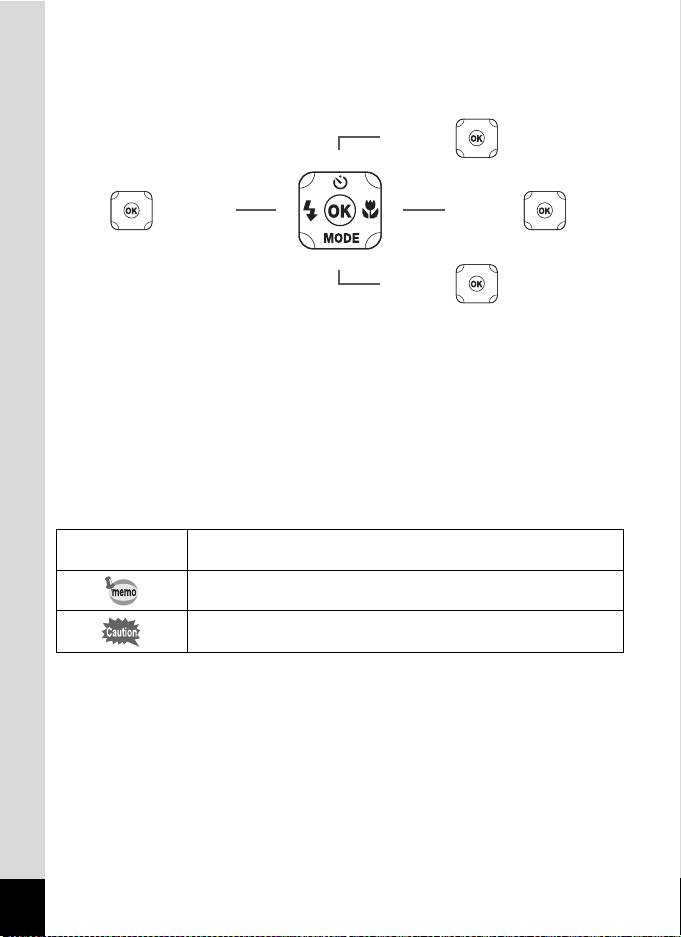
Bu kılavuzda, dört-yollu düğmenin kullanılması için gerekli olan yöntem
5
veya
2 veya
3
veya
veya
4
3
5
2
4
4
2
5
3
aşağıdakilerde görüldüğü gibi resimlerle gösterilmektedir.
Bu Kullanım Kılavuzunda bulunan sembollerin anlamları aşağıda
açıklanmaktadır.
16
1
İlgili işlemin bir açıklamasının referans sayfa numarasını gösterir.
Bilinmesi faydalı olacak bilgileri gösterir.
Kameranın kullanılması esnasında alınması gereken
önlemleri gösterir.
Page 19
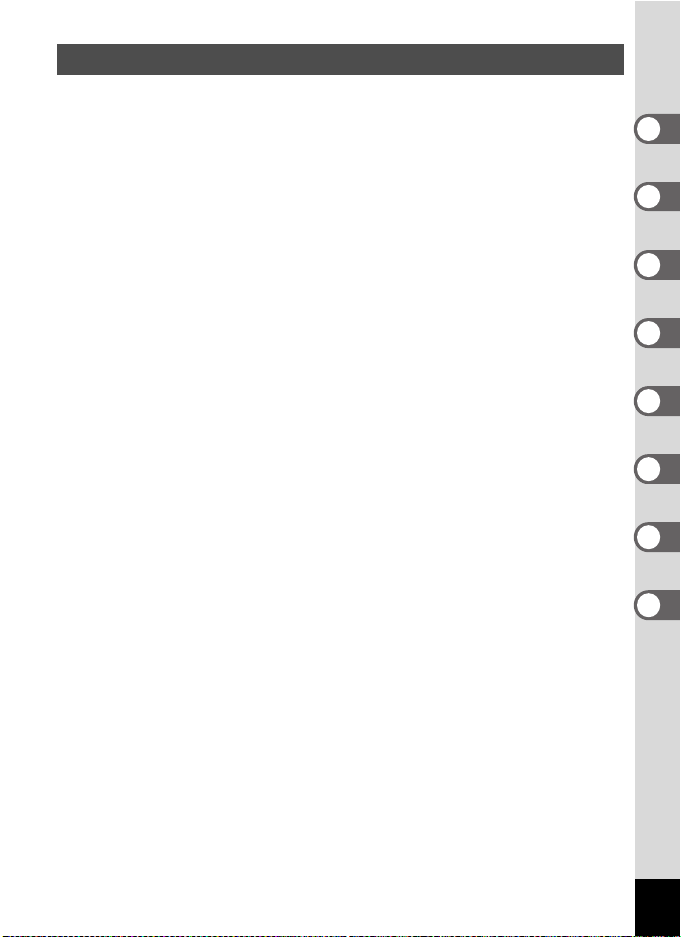
Kullanım Kılavuzunun İçeriği
Bu Kullanım Kılavuzu aşağıdaki bölümlerden oluşmaktadır.
1Başlarken ––––––––––––––––––––––––––––––––––––––––––––––––––––
Bu bölümde kamerayı satın aldıktan sonra fotoğraf çekmeye başlamadan
önce yapmanız gerekenler açıklanmaktadır. Kılavuzu okuduğunuzdan ve
talimatları uyguladığınızdan emin olunuz.
2 Genel İşlemler–––––––––––––––––––––––––––––––––––––––––––––––––
Bu bölümde düğme fonksiyonları ve menüler gibi sürekli kullanılan özellikler
açıklanmaktadır. Daha fazla ayrıntı için, aşağıdaki ilgili bölümlere başvurunuz.
3Fotoğraf Çekimi –––––––––––––––––––––––––––––––––––––––––––––––
Bu bölümde farklı fotoğraf çekme yöntemlerinin ve ilgili fonksiyonların nasıl
kullanılacağı açıklanmaktadır.
4Fotoğrafların İzlenmesi ve Silinmesi ––––––––––––––––––––––––––––––
Bu bölümde çekilen fotoğrafların ve filmlerin kamera veya TV'den nasıl
izlenebileceği ve kameradan nasıl silinebileceği açıklanmaktadır.
5 Düzenleme ve Baskı Alma–––––––––––––––––––––––––––––––––––––––
Bu bölümde resimler için çeşitli yazdırma metotları açıklanmakta ve kamera
ile resimlerin nasıl düzenlenebileceği anlatılmaktadır.
6 Ayarlar –––––––––––––––––––––––––––––––––––––––––––––––––––––––
Bu bölümde kamera ile ilgili fonksiyonların nasıl ayarlanacağı açıklanmaktadır.
7 Bilgisayarla Bağlantı –––––––––––––––––––––––––––––––––––––––––––
Bu bölümde kameranın bir bilgisayara nasıl bağlanabileceği açıklanmakta ve
sunulmuş olan programla ilgili kurulum talimatları ve genel bir bakış sunulmaktadır.
8 Ek–––––––––––––––––––––––––––––––––––––––––––––––––––––––––––
Bu bölümde temel sorun giderme ipuçları ve faydalı başka bilgiler sunulmaktadır.
1
2
3
4
5
6
7
8
17
Page 20
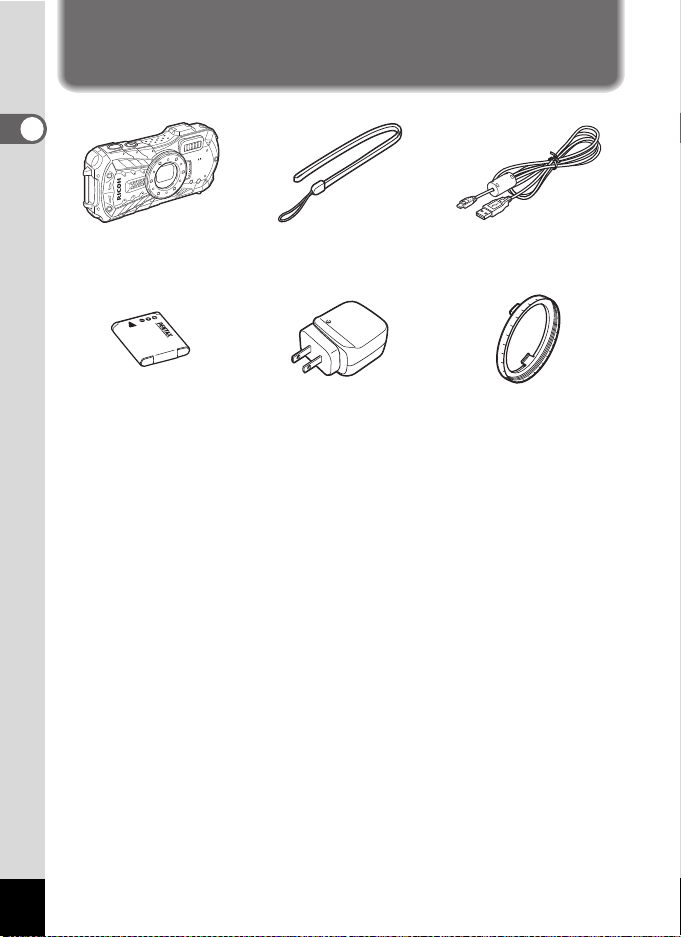
Paketin İçindekilerin Kontrol Edilmesi
1Başlarken
1
Başlarken
Kamera
RICOH WG-30
Şarj edilebilir lityum-iyon pil
D-LI92 (*1)
Başlangıç Kılavuzu
Suya Dayanıklı,
Toza Dayanıklı ve Darbeye
Dayanı klı Tasarım Hakkında
*1 Opsiyonel aksesuar olarak mevcuttur.
*2 AC fiş adaptörü güç adaptörüne takılır.
O-ST104 (*
Güç adaptörü D-PA135/
AC fiş adaptörü D-PL135 (*2)
Askı
USB kablosu
1)
I-USB157 (*1)
Makro standı
O-MS1
18
Page 21
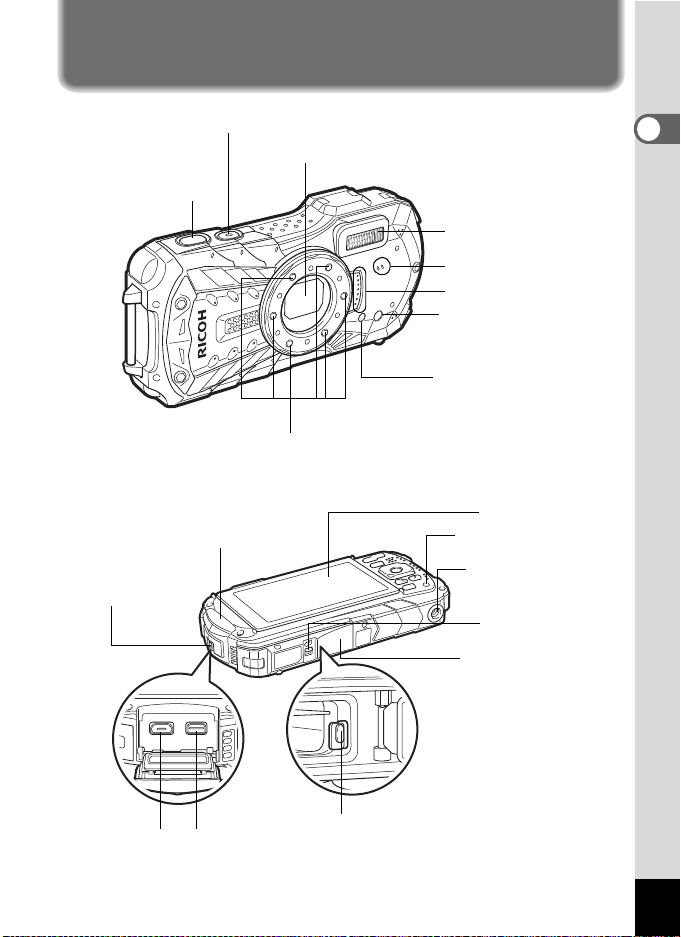
Parça İsimleri
Deklanşör
düğmesi
Objektif
Açma/kapatma anahtarı/Güç lambası (yeşil)
Flaş
Mikrofon
Zamanlayıcı lambası/
Yrd AF ışığı
Uzaktan kumanda alıcısı
LED Makro Işıkları
Hoparlör
Ekran
Tripod soketi
Pil/kart kapağı
USB terminali
Pil kilit mandalı
Termal kapak
kilidi mandalı
HDMI terminali
Terminal kapağı
Pil/kart kapağı kilit
mandalı
Uzaktan kumanda
alıcısı
Ön
Arka
1
Başlarken
19
Page 22
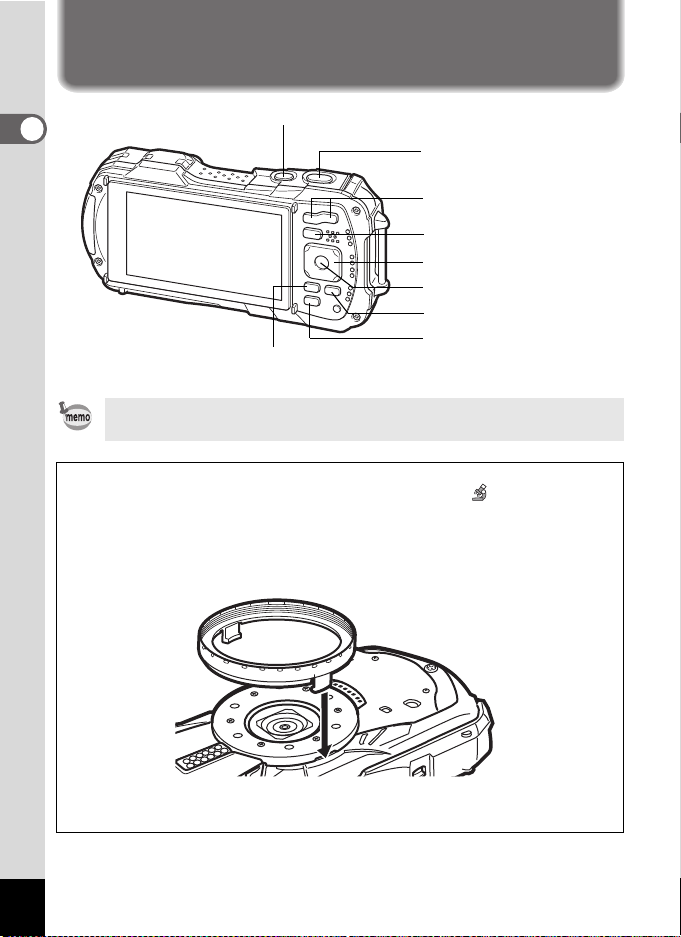
İşlevsel Parçaların İsimleri
4/W düğmesi
3 düğmesi
Dört-yollu kontrol düğmesi
Yeşil/i düğmesi
Açma/kapatma düğmesi
Film düğmesi
Q düğmesi
W/T/f/y düğmesi
Deklanşör düğmesi
1
Başlarken
Düğmelerin fonksiyonları ile ilgili bilgi için “Düğme Fonksiyonlarının
Anlaşılması” (s.44 - 47) kısmına bakınız.
Makro standı
Kamera ile birlikte verilen makro standı (O-MS1) takıldığında, (Dijital Mikroskop)
modu sırasında kamera sarsıntısı azalır (s.66). LED Makro Işıkları kısmının alt ve yan
taraflarındaki aralıklara iki ucu yerleştirin. Makro standı takarken ve çıkartırken uç
kısmını tutmayın.
*Makro standı kullanırken, nesnelerin düzgün olmayan yüzeyleri varken kamera
odaklanamayabilir.
20
Page 23
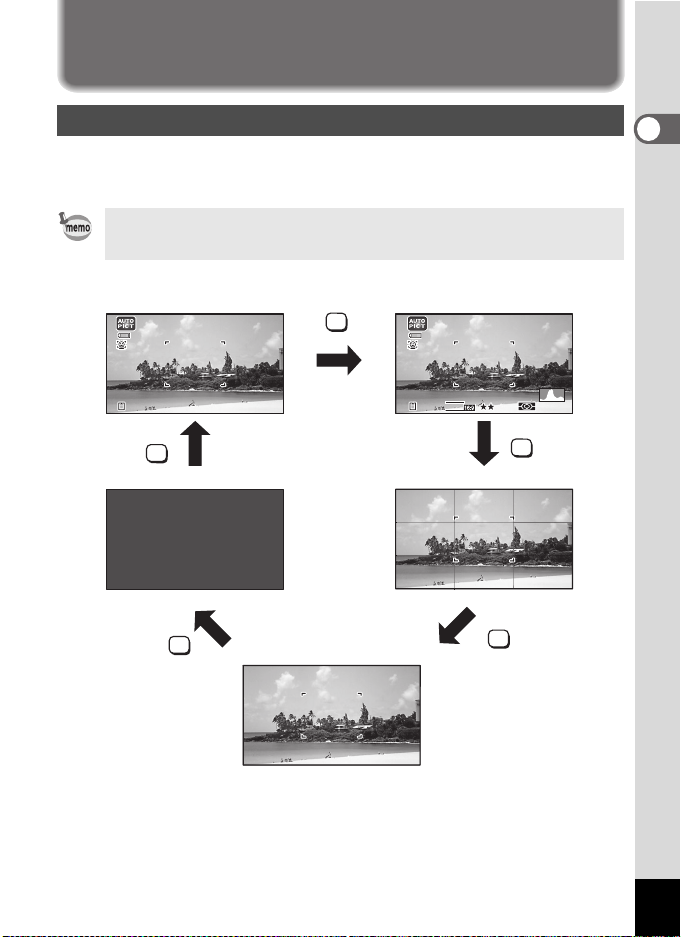
Ekran İşaretleri
AWBWB
12
M
ISO
200
LCD Kapalı
Normal Ekran Histogram + Bilgi
Bilgi Yok
Kılavuz Ekranı
A Modunda Ekran
4 düğmesine her bastığı nızda ekran aşağıdaki sırayla değişir: “Normal Ekran”,
“Histogram + Bilgi”, “Kılavuz Ekranı”, “Bilgi Yok” ve “LCD Kapalı”.
• LCD kapalı bile olsa tüm kamera düğmeleri normal bir şekilde çalışır.
Normal bir şekilde çekim yapmak için deklanşöre basın.
•Bazı çekim modlarında ekran değiştirilemez.
OK
12
12
M
383838
OK
383838
OK
OK
AWB
OK
20
200
IS
ISO
1
Başlarken
21
Page 24
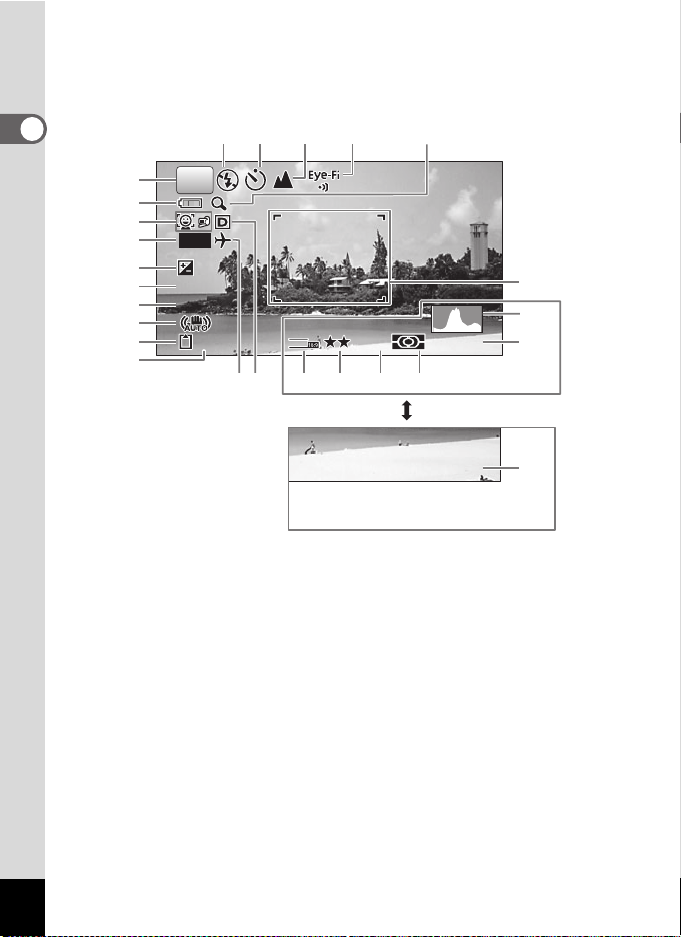
Fotoğraf Çekim Modunda Normal Ekran / Histogram + Bilgi / Kılavuz Ekranı
1 4 : 2 5
ISO
200
AWB
12
M
3 8
+ 1 . 0
1 / 2 5 0
F 3 . 5
1 2 / 1 2 / 2 0 1 4
“Normal Ekran” seçildiği zaman 1 ila 18 ve A1 belirir. “Histogram + Bilgi”
seçildiğinde 16 konumunda B1’den B6’ya görüntülenir. “Kılavuz Ekranı”
veya “Bilgi Yok” seçildiği zaman yalnızca A1 belirir.
1
Başlarken
1
P
1511 12 13 14
2
3
DATE
4
+1.0
5
6
7
8
9
+1.
1/25
1/250
F3.5
F3.
38
A1
B5
12
12
M
AWB
IS
ISO
20
200
B6
10
17 18 B1 B2 B3 B4
Çekim modu (s.61)
1
Pil seviyesi göstergesi (s.33)
2
Yüz Tespiti simgesi (s.90)
3
Tarih Baskısı ayarı (s.98)
4
EV Telafisi (s.87)
5
Obtüratör hızı
6
Diyafram açıklığı
7
Piksel Takibi SR simgesi (s.89)
8
Hafıza durumu (s.37)
9
Kalan fotoğraf depolama kapasitesi
10
Flaş Modu (s.75)
11
Geçiş Modu (s.69 - s.73)
12
Odak Modu (s.76)
13
22
12/12/2014
12/12/2014
Eye-Fi iletişim durumu (s.162)
14
Dijital Zoom/Akıllı Zoom
15
simgesi (s.58)
Tarih ve saat (s.42)
16
Dünya Saati ayarı (s.155)
17
D-Menzil Ayarı (s.88)
18
Odak çerçevesi (s.55)
A1
Kaydediln Piksel (s.81)
B1
Kalite Seviyesi (s.82)
B2
Beyaz Dengesi (s.83)
B3
AE Ölçme (s.85)
B4
Histogram (s.27)
B5
Hassasiyet (s.86)
B6
14:2
14:25
16
Page 25
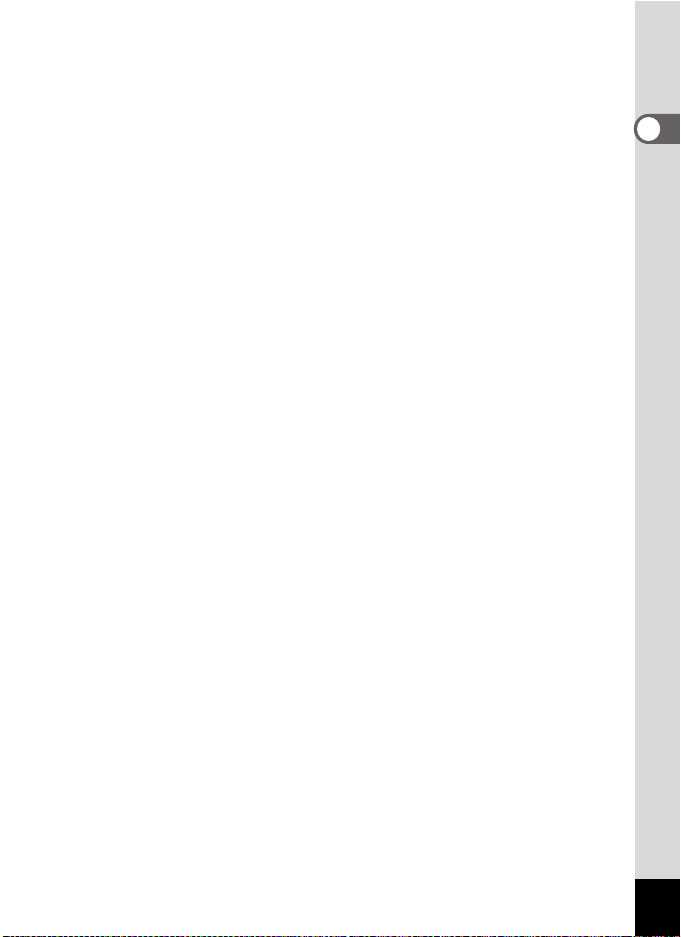
*6 ve 7, yalnızca deklanşör düğmesine yarıya kadar basıldı ğı zaman belirir.
* 8 için, [A Kayıt Modu] menüsünden Piksel Takibi SR O (Açık) olarak
ayarlandığında M görüntülenir. Piksel Takibi SR P (Kapalı) olarak
ayarlandığında ve kamera sarsıntısı olma ihtimali olduğunda deklanşöre yarıya
kadar basarsanız f görüntülenir.
* 13 için, odak modu = olarak ayarlandığında ve Otom. Makro fonksiyonu
etkinleştirildiğinde, ekranda q belirir (s.76).
*14, [W Ayar] menüsündeki [Eye-Fi] ayarına göre değişir.
* Kamera açıldıktan sonra iki saniye boyunca 16 görünür.
*18, [A Kayıt Modu] menüsündeki [D-Menzil Ayarı] ayarlarına göre değişir.
Hem [Vurgu Telafisi] hem de [Gölge Telafisi] için [Kapalı] ayar
ekranda bir simge gösterilmez.
* Çekim modu için b (Otomatik Resim) seçimi yapıldığında deklanşöre yarıya
kadar basarsanız, “Bilgi Yok” seçimi yapılmış olsa bile, otomatik olarak seçilen
çekim modu A1’de görünür.
*Eğer fotoğrafta fazla pozlanmış vurgulu alanları varsa, bunlar ekranda kırmızı
yanıp söner; eğer düşük pozlanmışsa gölgeli alanlar varsa, bunlar sarı
yanıp söner.
* Çekim moduna bağlı olarak bazı göstergeler belirmeyebilir.
ı yapıldığında
1
Başlarken
23
Page 26

Q Modunda Ekran
Normal Ekran Histogram + Bilgi
Bilgi Yok
Ekran, oynatım modunda fotoğrafın çekim bilgilerini görüntüler. 4 düğmesine
her bastığınızda ekran aşağıdaki sırayla değişir:
1
Başlarken
Bir film oynatılır ve duraklatılırken 4 düğmesine basılarak ekran
değiştirilemez.
24
Page 27
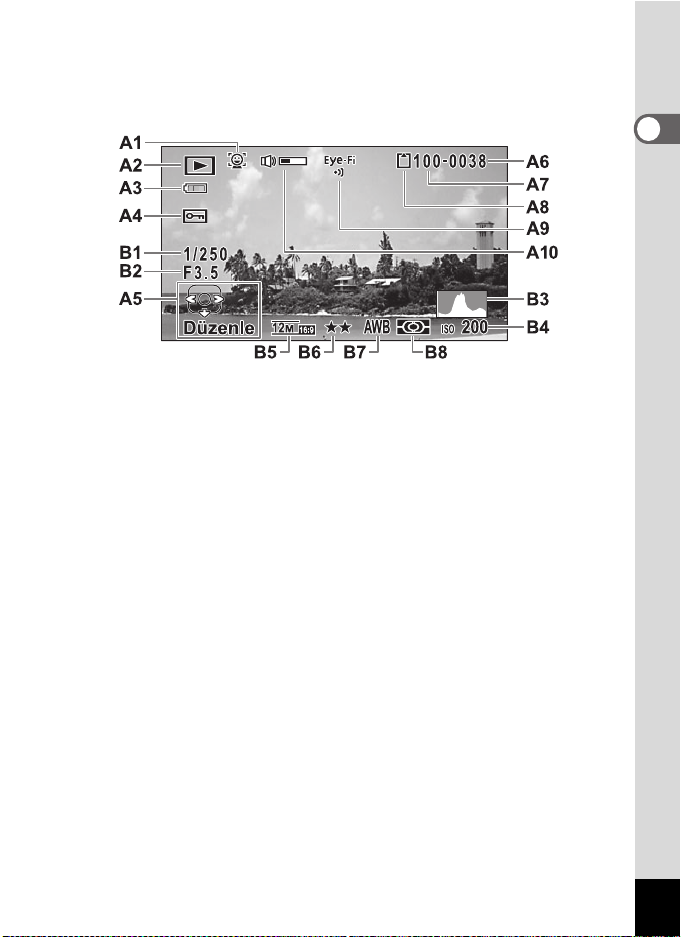
Oynatım Modunda Normal Ekran/Histogram + Bilgi
(Tüm ekran öğeleri burada anlatım amaçlı olarak görüntülenmektedir.)
Ekran, çekim koşulları gibi bilgileri gösterir. “Normal Ekran” üzerinde A1 ila A10
görüntülenir. “Histogram + Bilgi” üzerinde ayrıca B1 ile B8 arası da görüntülenir.
1
Başlarken
Yüz Tespiti simgesi (s.90)
A1
Oynatım modu
A2
Q :Fotoğraf (s.112)
K :Film (s.113)
Pil seviyesi göstergesi (s.33)
A3
Koruma simgesi (s.126)
A4
Dört-yollu düğme kılavuzu
A5
Dosya numarası
A6
Klasör numarası (s.158)
A7
Hafıza durumu (s.37)
A8
*A1 yalnızca fotoğraf çekilmiş olduğu zaman Yüz Tespit fonksiyonu
çalıştıysa belirir.
* “Normal Ekran”da, eğer iki saniye için hiçbir işlem yapılmazsa A3 kaybolur.
* A5, “Bilgi Yok” seçildiği zaman bile belirir, ancak iki saniye için hiçbir işlem
yapılmazsa ekrandan kaybolur. “Normal Ekran” veya “Histogram + Bilgi”
içerisinde iki saniye boyunca hiçbir işlem yapılmazsa, yalnızca “Düzenle”
ekrandan kaybolur.
* A10 sadece film oynatımı sırasında ses seviyesi ayarlanırken belirir (s.113).
* “Normal Ekran” seçildiğinde, B4 ila B8 konumlarında geçerli tarih ve saat iki
saniye süreyle belirir.
*Eğer fotoğrafta fazla pozlanmış vurgulu alanları varsa, bunlar ekranda kırmızı
yanıp söner; eğer düşük pozlanmışsa gölgeli alanlar varsa, bunlar sar
yanıp söner.
Eye-Fi iletişim durumu (s.162)
A9
Ses seviyesi simgesi
A10
Obtüratör hızı
B1
Diyafram açıklığı
B2
Histogram (s.27)
B3
Hassasiyet (s.86)
B4
Kaydediln Piksel (s.81)
B5
Kalite Seviyesi (s.82)
B6
Beyaz Dengesi (s.83)
B7
AE Ölçme (s.85)
B8
ı
25
Page 28
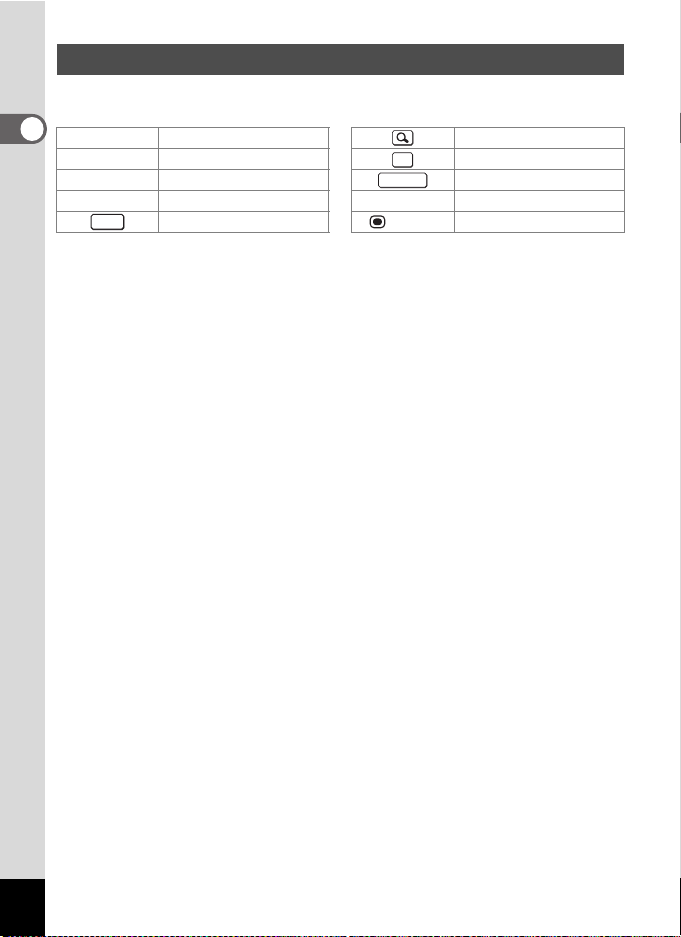
Kılavuz Ekranı
Kullanı m esnasında her bir kullanılabilir düğme veya tuş işlemi için ekranda
aşağıdaki gibi bir kılavuz belirir.
1
Başlarken
2 Dört-yollu düğme (2)Zoom düğmesi
3 Dört-yollu düğme (3) 4 düğmesi
4 Dört-yollu düğme (4)Deklanşör düğmesi
5 Dört-yollu düğme (5) X (yeşil),
MENU
3 düğmesi
OK
SHUTTER
i Yeşil/i düğmesi
(kırmızı) Film düğmesi
26
Page 29
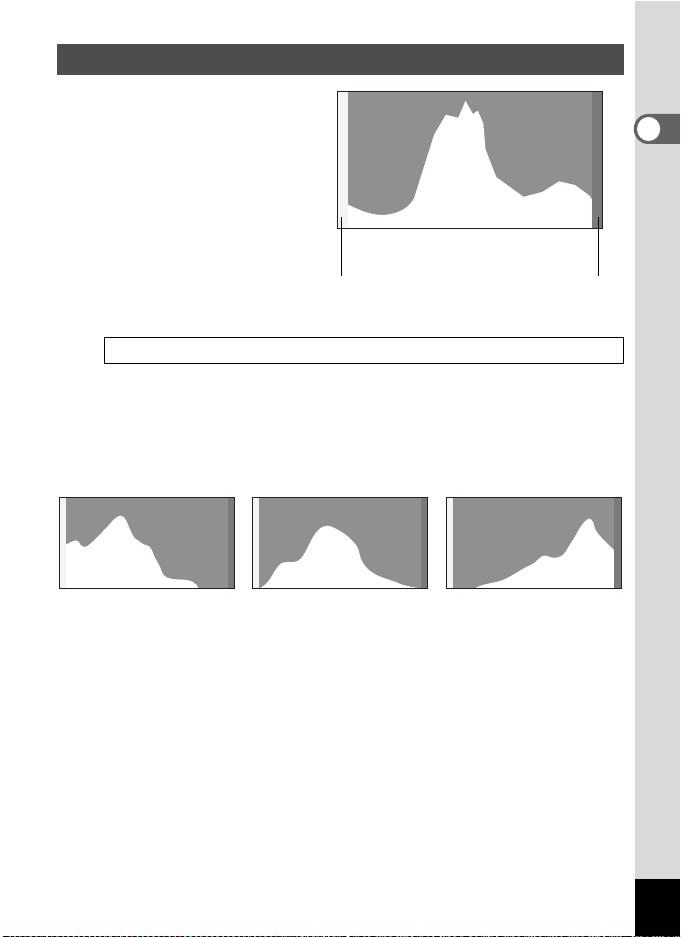
Histogram
Piksel sayısı→
←Parlaklık→(Karanlık) (Parlak)
Karanlık kısımlar Parlak kısımlar
Karanlık fotoğraf Düzgün fotoğraf Parlak fotoğraf
Histogram, bir fotoğrafın parlaklık
dağılımını gösterir. Yatay eksen
parlaklığı (sola doğru koyu, sağa
doğru açık) ve dikey eksen piksel
sayısını temsil eder.
Çekimden önceki ve sonraki
histogramın şekli size parlaklığın
ve kontrastın doğru olup
olmadığını söyler ve EV telafisinin
kullanılmasının gerekip
gerekmediğine veya resmi tekrar
çekip çekmemeye karar vermenize imkan verir.
Pozlama Ayarı (EV Telafisi) 1s.87
Parlaklığın Anlaşı lması
Eğer parlaklık doğruysa, grafik orta kısımda tepe noktasını gösterir. Eğer fotoğraf
düş
ük pozlanmışsa, grafiğin tepe noktası solda; eğer aşırı pozlanmışsa,
tepe noktası sağda olur.
Fotoğraf düşük pozlandığı zaman, soldaki kısım kesilir (koyu kısımlar) ve fotoğraf
aşırı pozlandığı zaman sağdaki kısım kesilir (parlak kısımlar).
Bu kamerada, fazla pozlanmış alanların kırmızı yanıp sönerek, düşük pozlanmış
alanların da sarı yanıp sönerek gösterildiği bir işlev mevcuttur.
Kontrastın Anlaşılması
Kontrastı
oluşturur. Kontrastında çok büyük fark ve orta-seviye parlaklığı düşük miktarlı
olan resimlerde grafik her iki tarafta zirve noktası oluşturur ancak fotoğrafların
ortasında batar.
n dengeli olduğu fotoğraflarda grafik aşamalı olarak zirve noktası
1
Başlarken
27
Page 30
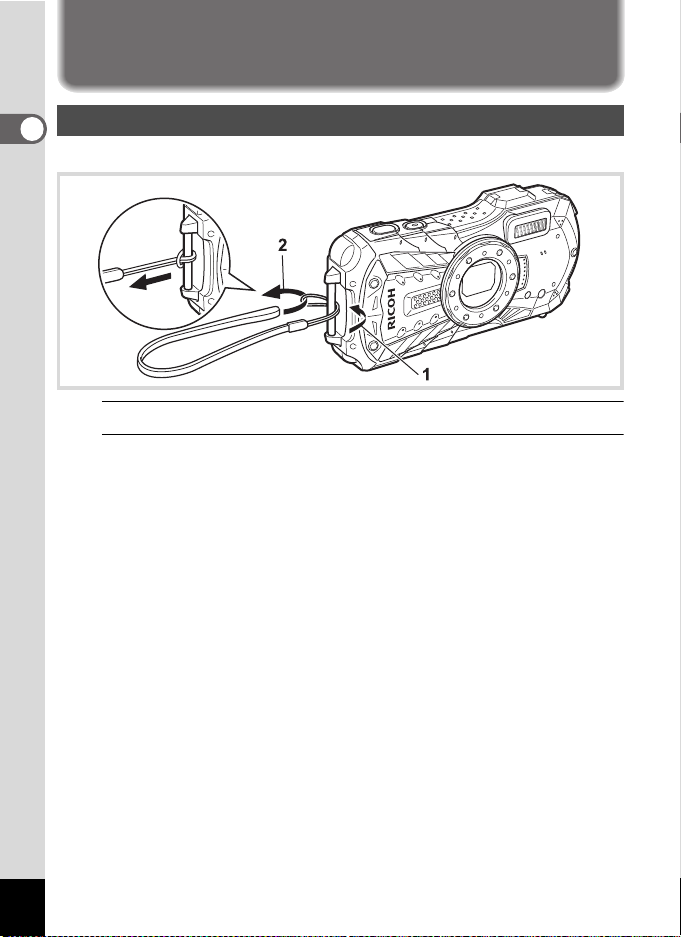
Askının Bağlanması
Askının Bağlanması
1
Başlarken
Kamera ile beraber verilen askıyı (O-ST104) takınız.
1
Askının dar ucunu askı kulbundan geçiriniz.
2
Askının diğer ucunu da halkadan geçirip sıkıştırmak
için çekiniz.
28
Page 31

Kameraya Güç Verilmesi
Pil/kart kapağı kilit
mandalı
Pil kilit mandalı
Pil/kart kapağı
Pil
Pilin Takılması
Kamera ile birlikte verilen şarj edilebilir lityum-iyon pili D-LI92 kullanınız.
1
Pil/kart kapağını açınız.
Gösterilen yönde 1 pil/kart kapak kilidi mandalına basın, kapağı 2 yönüne
doğru kaydırın ve 3 yönüne doğru açın.
2
Pil kilit mandalına 4 yönünde basmak için pilin kenarı nı
kullanarak, pili PENTAX logosu objektife bakacak şekilde takın.
Yerine oturana dek pili içeri itiniz.
Eğer pil yanlış yönde takılırsa, bozulma ortaya çıkabilir.
3
Pil/kart kapağını kapatınız.
2 öğesinde gösterilen yönün tersine hafif ve istikrarlı bir kuvvet uygulayarak pil/
kart kapağını aşağı doğru itip kaydırın.
Pil/kart kapağının kapatılması, kameranın su geçirmez yapısı sebebiyle zordur.
Bu su geçirmez yapı kameraya su girmesini engeller. Pil/kart kapağını
kapatmak için baş parmağınız ile [İTİNİZ] yazan yeri kameraya doğru itin. Pil/
kart kapak kilidinin mandalı yerine oturana, kilit mandalındaki sarı işaret
görünmeyene dek kaydırın.
1
Başlarken
29
Page 32

1
Başlarken
Pilin Çıkarılması
1
Pil/kart kapağını açınız.
2
Pil kilit mandalını 4 yönünde itin.
Pil dışarı çıkacaktır. Çıkarma esnasında pili düşürmeme konusunda dikkatli
olunuz.
• Pil/kart kapağını açarken ve kapatırken aşırı güç uygulamayın, aksi halde
suya dayanıklı mühür soyularak çıkabilir. Eğer mühür doğru konumda
durmazsa, kamera su geçirmez özelliğini yitirecektir.
•Eğer pil/kart kapağı sıkıca kilitlenmezse, kameranın içine su, kum veya
pislik girebilir.
• Bu kamerada şarj edilebilir lityum-iyon pil D-LI92 kullanılmaktadır. Başka
bir tür pilin kullanılması kameraya hasar verebilir ve arızalara neden olur.
• Pili doğru şekilde yerleştiriniz. Eğer pil yanlış yönde takılırsa, bozulma
ortaya çıkabilir.
• Kamera çalışırken pili yerinden çıkarmayınız.
• Pili 6 aydan daha fazla bir süre için sakladığınız zaman, güç adaptörünü
kullanarak pili 30 dakika boyunca şarj edin ve pili ayrı olarak saklayı
Pili her 6 ila 12 ayda bir yeniden şarj ettiğinizden emin olun. Pili oda
sıcaklığının altındaki sıcaklılarda saklamak idealdir. Pili yüksek
sıcaklıklarda saklamaktan kaçınınız.
• Kameranın tarih ve saat ayarları, kamera uzun bir süre pil takılmadan
bekletildiğinde otomatik olarak varsayılan değerlere geri dönecektir.
• Kamera uzun bir zaman boyunca sürekli olarak kullanıldığında kamera
veya pil ısınabileceği için dikkatli olunuz.
• Pili değiştirmeden önce kameranı n tümüyle kurumasını bekleyin.
Kameranın ıslanabileceği veya pislenebileceği yerlerde pili değiştirmekten
kaçının, ellerinizin kuru olduğuna emin olun.
n.
30
Page 33

Pilin Şarj Edilmesi
2
3
USB kablosu
Güç adaptörü
4
Elektrik prizine
Güç lambası
Şarj halindeyken: Yanıp söner
Şarj etme sona erdiğinde: Söner
Pili ilk defa kullanmadan önce veya uzun bir süre kullanmadıktan sonra veya
[Pil boş durumda] mesajı göründüğünde, kamera ile birlikte verilen güç
adaptörünü (D-PA135) kameraya takın ve pili şarj edin.
1
Kameranın kapalı olduğundan emin olunuz ve terminal
kapağını açınız.
Terminal kapak kilidi mandalını 1 öğesinde gösterilen yönde döndürün ve
kapağı, 2 öğesinde gösterilen yöne kaydırıp 3 öğesinde gösterilen yönde açın.
2
USB kablosunu güç adaptörüne takınız.
3
USB kablosunu kameraya takınız.
USB kablosunun terminalini kameranın ekran tarafındaki B işaretine bakacak
şekilde bağlayınız.
4
Güç adaptörünü elektrik fişine takınız.
Şarj sırasında güç lambası yanıp söner.
Şarj işlemi bittiği zaman güç lambası söner.
Şarj sırasında terminal kapağı kapanmaz. Şarj sırasında kapağı açık bı rakın ve
kapatmaya kalkışmayın.
1
Başlarken
31
Page 34

5
Şarj işlemi bittiği zaman güç adaptörünü elektrik
fişinden çıkarın.
6
USB kablosunu kameradan çıkarın.
1
7
Başlarken
Terminal kapağını kapatın.
Terminal kapağını 3 ile gösterilenin aksi yönünde kapatın. Kapağa hafifçe
bastırırken tık sesi gelene kadar 2 öğesinden uzağa doğru kaydırın.
• Ürünle birlikte verilen güç adaptörünü (D-PA135) bu kameraya bağlamak
ve kameranı n pilini şarj etmek dı şında başka bir amaçla kullanmayın. Aksi
halde bağlı cihaz aşırı şekilde ısınabilir veya zarar görebilir.
•Eğer pil şarj edildikten sonra çok çabuk şekilde gücünü kaybediyorsa,
kullanım ömrünü doldurmuş demektir. Pili yenisi ile değiştiriniz.
• Kamera elektrik fişine takılı olduğu halde şarj göstergesi yanmıyorsa, pil
arızalı olabilir. Pili yenisi ile değiştiriniz.
• Pili tam doldurmak amacıyla şarj etmek için gereken süre yaklaşı k olarak
(maksimum) 120 dakikadır. (Şarj süresi, ortam sıcaklığı ve şarj koşulları
nedeniyle değişiklik gösterebilir.) Pili şarj etmek için uygun ortam sıcaklığı
0°C ila 40°C’dir (32°F ila 104°F).
• Şarj olurken kamerayı açamazsınız.
•Fotoğraf Depolama Kapasitesi, Film Kayı t Süresi ve Yürütme Süresi
(ekran açıkken ve pil tam olarak şarj olmuşken 23°C’de (73,4°F’de))
Fotoğraf Depolama Kapasitesi
(çekimlerin %50’sinde flaş
kullanıldığında)
Ortalama 300 fotoğraf Yaklaşık 90 dk. Yaklaşık 260 dk.
*1 Görüntü depolama kapasitesi, CIPA-uyum testi esnasında kaydedilen
yaklaşık çekim sayısını gösterir (monitör açık, çekimlerin %50’sinde flaş
kullanıldığı ve 23°C’de (73,4°F’de)). Gerçek performans işletim koşullarına
bağlı olarak değişiklik gösterebilir.
*2 Firma içi test sonuçlarına göre.
*1
Film Kayıt Süresi
*2
Oynatım Süresi
*2
32
• Pil performansı sıcaklık düştükçe azalabilir. Kamerayı soğuk bölgelerde
kullanırken, yedek bir pili sıcak tutmak amacıyla cebinizde taşımanızı
öneririz. Sıcaklık normale döndüğünde pil performansı eski seviyesine
gelecektir.
•Yolculuğa çıkarken, soğuk bir bölgeye giderken veya çok sayıda fotoğraf
çekmek amacındaysanız, yanınıza yedek pil aldığınızdan emin olunuz.
Page 35

• Pil Seviyesi Göstergesi
DC terminali
3
1
6
5
DC bağlaştırıcı
4
Pil seviyesini ekran üzerindeki göstergesinden kontrol edebilirsiniz.
Ekran Pil Durumu
(yeşil) Yeterli güç var.
(yeşil) Pil bitmek üzere.
(sarı) Pil neredeyse bitmiş durumda.
(kırmızı) Pil bitmiş durumda.
[Pil boş durumda] Bu mesaj görüntülendikten sonra kamera kapanacaktır.
AC Adaptörünün Kullanımı
Kamerayı uzun bir süre için kullanacaksanız ya da bir bilgisayara bağlayacaksanız,
opsiyonel AC adaptör kitinin (K-AC117) kullanımı tavsiye edilmektedir.
Not: AC kablosu “Beyan edilmiş, SPT-2 veya NISPT-2 Tipi, 18/2 esnek kablo,
tanımlı değeri 125 V, 7A, minimum 6 fit (1,8 m)”
1
Başlarken
1
Kameranın kapalı olduğundan emin olunuz ve pil/kart
kapağını açınız.
2
Pili çıkarınız.
Pil ve kart kapağının nasıl açılacağı ve pilin nasıl çıkarılacağı ile ilgili olarak
s.29 - s.30 kısmına bakınız.
33
Page 36

1
Başlarken
3
DC bağlaştırıcıyı takın.
Pil kilit mandalını itmek için DC bağlaştırıcının kenarını kullanarak, DC
bağlaştırıcıyı takın. DC bağlaştırıcının yerine kilitlenmiş olduğunu kontrol ediniz.
DC bağlaştırıcı takılıyken pil ve kart kapağı kapanmaz. AC adaptörünü
kullanırken kapağı açık bırakın ve kapatmaya kalkışmayın.
4
AC adaptörünün DC çıkışını, DC bağlaştırıcının DC girişine
bağlayınız.
5
AC kablosu fişini AC adaptörüne takınız.
6
AC kablosunu elektrik prizine takınız.
• AC adaptörü takılmadan ve çıkarı lmadan önce, kameranı n kapalı
olduğundan emin olunuz.
• AC kablosunun ve AC adaptörünün kameraya bağlanan DC adaptörünün
tam olarak yerlerine takıldığından emin olunuz. SD Hafıza Kartına veya
dahili hafızaya veri kaydı sırasında bu kablolardan herhangi birinin
yerinden çıkması veri kaybına neden olabilir.
• AC adaptörünü, yangın ve elektrik şokuna karşı uygun önlemler alarak
kullanınız.
AC adaptörünü kullanmadan önce “Güç Adaptörü ve AC Adaptörü
Hakkında” (s.3) bölümünü okuduğunuzdan emin olunuz.
• K-AC117 adaptör kitini kullanmaya başlamadan önce beraberinde verilen
kullanım kılavuzunu okuduğunuzdan emin olunuz.
• AC adaptörünü bağlarken, DC bağlaştırıcıdan gelen kablo kameranın alt
kısmından çıktığı için, kamerayı masaya dik konumda yerleş
• Pil/kart kapağını kaydırarak açıp kapatırken aşırı güç uygulamayın,
aksi halde suya dayanıklı mühür soyularak çıkabilir. Eğer mühür doğru
konumda durmazsa, kamera su geçirmez özelliğini yitirecektir.
tiremezsiniz.
34
Page 37

Bir SD Hafıza Kartının Takılması
Bu kamera SD Hafıza Kartları, SDHC Hafıza Kartları veya SDXC Hafıza Kartları nı
kullanır. Kameraya bir SD Hafıza Kartı takıldığında, çekilen fotoğraflar bu kart
üzerine kaydedilir. Eğer takılı bir kart mevcut değilse, bunlar dahili hafıza üzerine
kaydedilir (s.37).
• Kullanılmamış veya daha önce diğer kameralarda veya dijital cihazlarda
kullanılmış olan bir SD Hafıza Kartını kullanmadan önce, kartı bu kamera
ile formatladığınızdan (başlattığınızdan) emin olunuz. Kart formatlama ile
ilgili talimatlar için “Hafızayı Formatlama” (s.150) kısmına bakınız.
•SD Hafıza Kartı takılmadan ve çıkarılmadan önce, kameranın kapalı
olduğundan emin olunuz.
•SD Hafıza Kartını değiştirmeden önce kameranın tümüyle kurumasını
bekleyin. Kameranın ıslanabileceği veya pislenebileceği yerlerde kartı
değiştirmekten kaç
• Pil/kart kapağını kaydırarak açıp kapatırken aşırı güç uygulamayın,
aksi halde suya dayanıklı mühür soyularak çıkabilir. Eğer mühür doğru
konumda durmazsa, kamera su geçirmez özelliğini yitirecektir.
• Saklanabilecek fotoğraf sayısı, SD Hafıza Kartının kapasitesine ve seçilen
kaydedilen piksel sayısı ile kalite seviyesine göre değişiklik gösterir (s.191).
•SD Hafıza Kartı ile işlem yapıldığı anda (veri kaydı veya okuma) açma-
kapatma lambası yanıp söner.
Verilerin Yedeklenmesi
Herhangi bir bozukluk durumunda kamerada bulunan dahili hafızadaki verilere erişim
mümkün olamayabilir. Önemli verileri başka bir yerde yedeklemek üzere bir
bilgisayar ya da başka bir cihaz kullanınız.
ının, ellerinizin kuru olduğuna emin olun.
1
Başlarken
35
Page 38

1
SD Hafıza Kartı
Pil/kart kapağı
SD Hafıza Kartı
soketi
Başlarken
1
Pil/kart kapağını açınız.
Gösterilen yönde 1 pil/kart kapak kilidi mandalına basın, kapağı 2 yönüne
doğru kaydırın ve 3 yönüne doğru açın.
2
SD Hafıza Kartını; kartın etiketi kameranın ön kısmına
(objektifin bulunduğu taraf) bakacak şekilde SD Hafıza
Kartı yuvasına yerleştiriniz.
Kartı iç kısma doğru sonuna kadar itiniz. Eğer kart yerine tamamen
oturmamışsa, görüntüler doğru biçimde kaydedilemeyebilir.
SD Hafıza Kartını çıkartmak için, bir kez içeri itin, sonra dışarı çıkartın.
3
Pil/kart kapağını kapatınız.
2 öğesinde gösterilen yönün tersine hafif ve istikrarlı bir kuvvet uygulayarak pil/
kart kapağını aşağı doğru itip kaydırın.
Eğer pil/kart kapağı sıkıca kilitlenmezse, kameranın içine su, kum veya
pislik girebilir.
• Görüntü dosyası büyüklüğü kaydedilen piksel sayısına göre değişiklik
gösterir, bir SD Hafıza Kartına kaydedilebilecek görüntü sayısı da değişir.
• Footğraflar için kaydedilen piksel sayısını [A Kayıt Modu] menüsünde,
filmler için de [C Film] menüsünde ayarlayabilirsiniz.
•Bir SD Hafıza Kartına kaydedilebilecek yaklaşık fotoğraf sayısı ve film
süresi için bkz. “Temel Özellikler” (s.190).
36
Page 39

Kameranın Açılıp Kapatılması
Açma/kapatma anahtarı/
Güç lambası
3 8
Hafıza durumu
1
Güç düğmesine basın.
Kamera açılır ve hem güç lambası hem de ekran açılır.
Kamerayı açtığınızda [Language/ ] ekranı veya [Tarih Ayarlama]
ekranı görünürse, ekran dilini ve/veya geçerli tarih ve saati ayarlamak için
s.39 anlatılan prosedürü izleyiniz.
2
Güç düğmesine tekrar basın.
Kamera kapanır ve hem güç lambası hem de ekran kapanır.
Fotoğraf Çekimi 1s.55
SD Hafıza Kartının Kontrol Edilmesi
Kamera açıldığı zaman SD Hafıza Kartı kontrol
edilir ve hafıza durumu görüntülenir.
SD Hafıza Kartı takılı durumda. Fotoğraflar
a
SD Hafıza Kartı üzerine kaydedilecektir.
SD Hafıza Kartı takılı durumda değil.
Fotoğraflar dahili hafıza üzerine
+
kaydedilecektir.
SD Hafıza Kartındaki yazma-koruma
düğmesi LOCK (kilitli) konumundadır (s.7).
r
Fotoğraflar kaydedilemez.
38
38
1
Başlarken
37
Page 40

Kameranın Oynatım Modunda Açı lması
Q düğmesi
Açma/kapatma düğmesi
Herhangi bir fotoğraf çekmeden hemen fotoğraf izlemeye başlamak istiyorsanız
bu işlevi kullanın.
1
Başlarken
1
Q düğmesine basınız ve basılı tutunuz.
Ekran açılır ve kamera oynatım modunda başlar.
•Oynatım modundan çekim moduna geçmek için Q düğmesine basınız ya
da deklanşör düğmesine yarıya kadar basınız.
• Kameranın oynatım modunda açılmamasını sağlamak için, [W Ayar 4]
menüsünde [Bşlngıç Kı sayolu] kısmında [Oynatım Modu] için P (Kapalı )
ayarını yapı n. (s.167)
Fotoğrafların İzlenmesi 1s.112
38
Page 41

Başlangıç Ayarları
3 düğmesi
Dört-yollu kontrol
düğmesi
4 düğmesi
Yaz/Kış saati
Kamera ilk defa açıldığında [Language/ ] ekranı belirir. Dili ayarlamak için
aşağıda “Ekran Dilinin Ayarlanması” kısmındaki işlemleri ve tarihi ve saati
ayarlamak için de “Tarih ve Saat Ayarı” (s.42) kısmındaki işlemleri
gerçekleştiriniz.
Dil, tarih ve saat ayarları daha sonra değiştirilebilir. Talimatlar için aşağıdaki
sayfalara bakınız.
• Dili değiştirmek için, “Ekran Dilinin Değiştirilmesi” (1s.157) kısmındaki adımları
takip ediniz.
• Tarihi ve saati değiştirmek için, “Tarih ve Saatin Değiştirilmesi” (1s.152)
kısmındaki adımları takip ediniz.
Ekran Dilinin Ayarlanması
1
Ekran dilini seçmek için dört yollu düğmeyi (2345)
kullanınız.
1
Başlarken
2
4 düğmesine basınız.
[Başlangıç Ayarı] ekranı seçili dilde
görünür. Eğer [Bulunulan yer] ve [Yaz/Kış]
(Yaz Saati Uygulaması) için istediğiniz
ayarlar görünürse, 9. Adıma devam ediniz.
39
Page 42

1
Başlarken
3
Dört-yollu düğmeye (3) basınız.
Çerçeve [W Bulunulan yer] kısmına
hareket eder.
4
Dört-yollu düğmeye (5) basınız.
[W Bulunulan yer] ekranı görüntülenir.
5
Bir şehir seçmek için dört-yollu
düğmeyi (45) kullanınız.
6
Dört-yollu düğmeye (3) basınız.
Çerçeve, [Yaz/Kış] (Yaz Saati Uygulaması ) kısmına geçer.
7
O (Açık) veya P (Kapalı) seçmek için dört-yollu düğmeyi
(45) kullanınız.
8
4 düğmesine basınız.
[Başlangıç Ayarı] ekranı görüntülenir.
9
[Ayarlar tamamlandı] seçimini yapmak için dört-yollu
düğmede (3) üzerine basınız.
10
4 düğmesine basınız.
[Tarih Ayarlama] ekranı görüntülenir. Sonrasında tarih ve saat ayarını yapını z.
40
Page 43

Eğer yanılgı sonucu yanlış bir dil seçip bir sonraki işleme geçerseniz, dili eski haline
ayarlamak için aşağıdaki işlemi uygulayınız.
Yanılgı Sonucu Yanlış Bir Dil Seçildiğinde
1
Dört-yollu düğmeye (5) basınız.
2
İstediğiniz dili seçmek için dört-yollu düğmeyi (2345)
kullanınız ve 4 düğmesine basınız.
[Başlangıç Ayarı] ekranı seçili dilde görünür.
2. Adı mdan Sonraki Ekran Yanlı ş Bir Dilde Göründüğünde
1
3 düğmesine basınız.
Böylece ayar ekranından çıkılır ve kamera çekim moduna döner.
2
3 düğmesine basınız.
[A Kayıt Modu] menüsü görünür.
3
Dört-yollu düğmeye iki kez (5) basınız.
4
[Language/ ] seçimini yapmak için dört-yollu düğmeyi
(32) kullanınız.
5
Dört-yollu düğmeye (5) basınız.
[Language/ ] ekranı görüntülenir.
6
İstediğiniz dili seçmek için dört-yollu düğmeyi (2345)
kullanınız.
7
4 düğmesine basınız.
[W Ayar] menüsü seçilen dilde görünür.
Dil, ayarlamak istediğiniz dile karşılık gelecek şekilde ayarlanmı ştır. [Bulunulan yer],
[Tarih] ve [Saat] tercihlerini yeniden ayarlamak için aşağıdaki sayfalara bakınız.
• Bulunduğunuz şehir ayarını değiştirmek için, “Dünya Saati Ayarı” (1s.155)
kısmındaki adımları takip ediniz.
• Tarihi ve saati değiştirmek için, “Tarih ve Saatin Değiştirilmesi” (1s.152)
kısmındaki adımları takip ediniz.
1
Başlarken
41
Page 44

Tarih ve Saat Ayarı
Geçerli tarih ve saati ve görüntüleme formatını ayarlayınız.
1
1
Başlarken
Dört-yollu düğmeye (5) basınız.
Çerçeve, [aa/gg/yy] kısmına geçer.
2
Dört-yollu düğmeyi (23)
kullanarak tarih ve saat
görüntüleme formatını seçiniz.
[aa/gg/yy], [gg/aa/yy] veya [yy/aa/gg]
arasından seçim yapınız.
3
Dört-yollu düğmeye (5) basınız.
Çerçeve [24h] kısmına geçer.
4
[24h] (24 saat ekranı) veya [12h] (12 saat ekranı) seçimini
yapmak için dört-yollu düğmeyi (23) kullanınız.
5
Dört-yollu düğmeye (5) basınız.
Çerçeve [Tarih Biçimi] kısmına geri döner.
6
Dört-yollu düğmeye (3) basınız.
Çerçeve [Tarih] kısmına geçer.
7
Dört-yollu düğmeye (5) basınız.
Çerçeve ay kısmına geçer.
8
Dört-yollu düğmeyi (23) kullanarak ayı değiştiriniz.
Gün ve yılı da aynı şekilde değiştiriniz.
Sonra saati değiştiriniz.
Eğer 4. adı mda [12h] (12 saat ekranı ) seçimini yaptıysanız, kamera saate göre
AM ve PM arasında geçiş yapar.
9
[Ayarlar tamamlandı] seçimini yapmak için dört-yollu
düğmede (3) üzerine basınız.
10
4 düğmesine basınız.
Bu tarihi ve saati teyit eder.
42
Eğer 10. adımda 4 düğmesine basarsanız, kamera saati 0 saniyeye
sıfırlanır. Tam saati ayarlamak için, zaman sinyali 0 saniyeye ulaşana kadar
(TV, radyo, vs.) 4 düğmesine basınız.
Page 45

[Başlangıç Ayarı] veya [Tarih Ayarlama] ekranı görüntülendiğinde, 3
düğmesine basarak ayar işlemini iptal edebilir ve çekim moduna
geçebilirsiniz. Bu durumda, kamerayı bir daha açtığınızda [Başlangıç Ayarı]
ekranı görünecektir.
[Language/ ], [Tarih], [Saat], [Bulunulan yer] ve [Yaz/Kış] değiştirilebilir.
Talimatlar için aşağıdaki sayfalara bakınız.
• Dili değiştirmek için, “Ekran Dilinin Değiştirilmesi” (1s.157) kısmındaki adımları
takip ediniz.
• Tarihi ve saati değiştirmek için, “Tarih ve Saatin Değiştirilmesi” (1s.152)
kısmındaki adımları takip ediniz.
• Bulunduğunuz şehir ayarın
için “Dünya Saati Ayarı” (1s.155) kısmındaki adı mları izleyiniz.
ı değiştirmek veya Yaz/Kış fonksiyonunu açıp kapatmak
1
Başlarken
43
Page 46

Düğme Fonksiyonlarının Anlaşılması
2Genel İşlemler
2
4
8
6
9
5
3
1
7
A Modu
2
Genel İşlemler
1 Açma/kapatma düğmesi
Kamerayı açar ve kapatı r (s.37).
2 Deklanşör düğmesi
Fotoğraf Çekim Modunda yarıya kadar basıldığında kamerayı konuya odaklar
(odak modu için 3, s ve \) ayarı yapıldığı zamanlar hariç (s.56).
Sonuna kadar basıldığında bir fotoğraf çekilir (s.56).
Sonuna kadar basıldığında C (Film), (Sualtı Filmi) ve (Yüksek Hızlı
Video) modları (s.100, s.102 ve s.109).
3 W/T düğmesi
Çekim alanını değiştirir (s.58).
4 Q düğmesi
Kamerayı Q moduna getirir (s.48).
5 Dört-yollu düğme
(2):Geçiş modunu değiştirir (s.69 - s.73).
(3) : Çekim Modu Paletini görüntüler (s.62).
(4):Flaş modunu değiştirir (s.75).
(5) : Odak modunu değiştirir (s.76).
(23) : Odak modu \ olarak belirlendiğinde odağı ayarlar (s.77).
44
Page 47

6 4 düğmesi
Ekranda gösterilen bilgileri değiştirir (s.21).
7 3 düğmesi
Fotoğraf Çekim Modunda [A Kayıt Modu] menüsü görünür. Film Modunda
[C Film] menüsü görünür (s.49).
8 Film düğmesi
Fotoğraf Çekim Modunda film kaydını başlatır (s.103).
9 Yeşil düğme
Kamerayı 9 (Green) moduna getirir (s.65).
Atanmış olan fonksiyonu ekrana getirir (s.94).
2
Genel İşlemler
45
Page 48

Q Modu
2
4
6
8
5
3
1
7
2
Genel İşlemler
1 Açma/kapatma düğmesi
Kamerayı açar ve kapatı r (s.37).
2 Deklanşör düğmesi
A moduna geçiş yapılır (s.48).
3 f/y düğmesi
Tek kare ekranında f üzerine basıldığında 6-kare ekranına geçilir. f üzerine
tekrar basıldığında 12-kare ekranına geçilir (s.114). Önceki ekrana dönmek için
y üzerine basın.
Tek kare ekranında y üzerine basmak görüntüyü büyütür. Önceki ekrana
dönmek için f üzerine basın (s.122).
12-kare ekranında klasör görünümü veya takvim ekranına geçmek için
f üzerine basın (s.115).
Klasör görünümü veya takvim ekranında 12-kare ekranı na geçmek için
y üzerine basın (s.115).
Filmlerin oynatımı sırasında ses seviyesini ayarlar (s.113).
4 Q düğmesi
A moduna geçiş yapılır (s.48).
46
Page 49

5 Dört-yollu düğme
(2) : Bir filmi oynatır ve duraklatır (s.113).
(3):Oynatım Modu Paletini görüntüler (s.118).
Oynatım sırasında filmi durdurur (s.113).
(45) : Tek kare ekranı sırasında önceki ya da sonraki fotoğrafı
görüntüler (s.112).
Film oynatımı sırasında hızlı ileri alır, hızlı geri alır ve çerçeveyi
ilerletir ve geri alır (s.113).
(2345) : Zoom ekranı sırasında büyütülen alanın konumunu
değiştirir (s.122).
6 ya da 12-kare ekranında bir fotoğraf, klasör ekranında bir
klasör ve bir takvim ekranında bir tarih (s.114, s.115) seçer.
Orijinal Çerçeve fonksiyonunu kullanı yorsanız bir çerçeve ya da
bir fotoğrafın konumunu ayarlar (s.143).
6 4 düğmesi
Ekranda gösterilen bilgileri değiştirir (s.24).
Zoom, 6- veya 12-kare ekranından tek kare ekranına döner (s.115, s.122).
Klasör ekranındayken seçilen klasörü 12-kare ekranına değiştirir (s.115).
Takvim ekranındayken seçilen tarihin tek-kare ekranı na geçer (s.116).
7 3 düğmesi
Tek-kare gösterimi sırası nda [W Ayar] menüsünü görüntüler (s.49).
Oynatım Modu Paleti ekranındayken, tek-kare ekranı na dönülür (s.116).
Zoom, 6- veya 12-kare ekranından tek kare ekranına döner.
Klasör/takvim ekranından 12-kare ekranına geçiş yapar; imleç en son fotoğraf
üzerine konulur (s.115).
8 Yeşil/i düğme
Tek-kare ekranından Silme ekranına geçiş yapılır (s.123).
6- veya 12-kare ekranından Seç & Sil ekranına geçiş yapılır (s.124).
Klasör ekranından takvim ekranına geçiş yapılır (s.115).
Takvim ekranından klasör ekranına geçiş yapılır (s.115).
2
Genel İşlemler
47
Page 50

A Modu ve Q Modu Arasında Geçiş Yapma
SD Hafıza Kartı takılmadan ve çıkarılmadan önce, kameranın kapalı
olduğundan emin olunuz.
Bu kılavuzda, fotoğraf çekmek ve film kaydetmek için kullanılan çekim modundan
“A modu” (çekim modu) olarak bahsedilir. (Fotoğraf çekim modundan “Fotoğraf
Çekim Modu” olarak, film kaydı modundan ise “Film Modu” olarak bahsedilir).
Çekilen fotoğrafların monitörde izlenmesi gibi işlemleri içeren oynatım modundan
“Q modu” (oynatım modu) olarak bahsedilir. Q modundayken, oynatılan
fotoğraflar üzerinde basit fotoğraf düzenleme işlemleri yapabilirsiniz.
2
A ve Q modları arasında geçiş yapmak için aşağıdaki işlemi uygulayınız.
Genel İşlemler
A Modundan Q Moduna Geçmek İçin
1
Q düğmesine basınız.
Kamera, Q moduna geçer.
Q Modundan A Moduna Geçmek İçin
1
Q düğmesine basınız veya deklanşöre yarıya kadar basınız.
Kamera, A moduna geçer.
Dahili hafızada kayıtlı olan verilerin görüntülenmesi
Kameraya bir SD Hafıza Kartı takılı durumda ise, SD Hafıza Kartındaki fotoğraflar ve
filmler görüntülenir. Dahili hafızadaki fotoğrafları ve filmleri görüntülemek isterseniz,
kamerayı kapatın ve SD Hafıza Kartını çıkartın.
48
Page 51

Kamera Fonksiyonlarının Ayarlanması
Çekim modunda
Oynatım modunda
Yarıya ka-
dar b asılmış
durum da
Yarıya kadar ba-
sılmış durumda
Kamera ayarlarını değiştirmek için 3 düğmesine basarak [A Kayıt Modu]
menüsünü veya [W Ayar] menüsünü görüntüleyin. Fotoğrafların oynatılması ve
düzenlenmesi ile ilgili fonksiyonlara Oynatım Modu Paletinden erişilebilir.
Menülerin Kullanımı
Üç tür menü bulunmaktadır: [A Kayıt Modu], [C Film] ve [W Ayar]. [A Kayıt
Modu] menüsünü görüntülemek için Fotoğraf Çekim Modunda 3 düğmesine
basın. [C Film] menüsünü görüntülemek için Film Modunda 3 düğmesine
basın. Q modunda 3 düğmesine basarak [W Ayar] menüsünü görüntüleyin.
Menüler arasında geçiş yapmak için dört-yollu düğmeyi (45) kullanınız.
2
Genel İşlemler
49
Page 52

• Menü kullanımı sırasında, mevcut düğme ve tuş işlemleri ekranda
MENU
görüntülenir.
• 3 düğmesinin fonksiyonu ekrandaki menülere göre farklılık gösterir.
Kılavuz işaretlerine başvurunuz.
Çıkış Menüden çıkar ve orijinal ekrana geri döner.
MENU
İptal Seçilen öğeyi iptal eder, menüden çıkar ve bir önceki
2
MENU
Genel İşlemler
Mevcut ayarlarla birlikte önceki ekrana döner.
ekrana döner.
50
Page 53

Menü Listesi
Aşağıdaki listede, menülerde ayarlanabilecek olan seçenekleri görüntülenmekte
ve onlarla ilgili açıklamalar sağlanmaktadır. Kamera kapatıldığında ayarların
kaydedilip kaydedilmeyeceğini ve kamera sıfırlandığında ayarların fabrika
ayarlarına geri dönüp dönmeyeceğini kontrol etmek için Ek “Başlangıç Ayarları”
(s.184) kısmındaki fabrika varsayılan ayarları listesine bakınız.
[A Kayıt Modu] Menüsü
Bu menü, fotoğraf ve film çekimi ile ilgili fonksiyonları içerir.
Seçenek Açıklama Sayfa
Fotoğraf Tonu Fotoğrafların tonunu ayarlamak için s.80
Kaydediln Piksel Fotoğrafların kaydedilen piksel sayısını seçmek için s.81
Kalite Seviyesi Fotoğrafların kalite seviyesini ayarlamak için s.82
Beyaz Dengesi
Odaklama
Alanı
AF Ayarı
AE Ölçme
Hassasiyet Hassasiyeti ayarlamak için s.86
AUTO ISO Menzili
EV Telafisi Bir fotoğrafın genel parlaklığını ayarlamak için s.87
D-Menzil
Ayarı
Piksel Takibi SR
Yüz Tespiti
Göz Kırp. Tarama
Dijital Zoom
Otom.
Makro
Yrd. AF Işığı
Vurgu
Telafisi
Gölge
Telafisi
Işıklandırma koşullarına göre renk dengesinin
ayarlanması için
Odak modu olarak = (Standart), q (Makro) veya
(1cm Makro) seçildiğinde, otomatik odaklama
alanını (Odaklama Alanı) değiştirebilirsiniz
Otomatik makro fonksiyonunun kullanılıp
kullanılmayacağını seçmek için
Yardımcı AF ışığının kullanılı
ayarlamak için
Pozlamayı belirlemek üzere, ölçülecek olan ekran
alanını seçmek için
Hassasiyet AUTO olarak ayarlandığında ayar
menzilini seçmek için
Parlak kısım düzeltme işlevini ayarlamak için s.88
Karanlık kısım düzeltme işlevini ayarlamak için s.88
Fotoğraf çekilirken kamera titremesinin telafi edilip
edilmeyeceğini seçmek için
Fark edilen yüzlere göre odak ile pozlamayı otoma tik
olarak ayarlamak ve Otoportre Yardımcısını
ayarlamak için
Yüz Tespiti fonksiyonu ile birlikte Göz Kırp. Tarama
fonksiyonunun kullanılıp kullanılmayacağın
için
Dijital zoom fonksiyonunun kullanılıp
kullanılmayacağını seçmek için
p kullanılmayacağını
ı seçmek
s.83
s.78
s.79
s.79
s.85
s.87
s.89
s.90
s.93
s.60
2
Genel İşlemler
51
Page 54

Seçenek Açıklama Sayfa
[A Kayıt Modu] Menüsü 1 [A Kayıt Modu] Menüsü 2
[A Kayıt Modu] Menüsü 3 [A Kayıt Modu] Menüsü 4
Hızlı İzleme
Hafıza
Yeşil Düğme
Keskinlik Keskin veya yumuşak hatlı görüntüler için s.97
2
Genel İşlemler
Doygunluk
(Tonlama)
Kontrast Fotoğrafların kontrast seviyesini ayarlamak için s.98
Tarih Baskısı
IQ Geliştirici*
Makro Işığı
* IQ Geliştirici = Görüntü Kalitesi Geliştirici
Hızlı İzlemenin görüntülenip görüntülenmeyeceğini
seçmek için
Kamera kapatıldığında, yapılmış olan çekim işlevi
ayarlarının kaydedilmesi veya fabrika ayarlarına
dönülmesinin seçimi için
A modunda Yeşil düğmeye bir fonksiyon
atamak için
Renk doygunluğunu ayarlamak için. [Monokrom]
seçildiğinde, bu öğe [Tonlama] olarak değişir
Resim çekerken tarih ve/veya saat baskısının
yapıl
ıp yapılmayacağını seçmek için
Bir görüntüye IQ Geliştirici sürecinin uygulanmasını
ayarlamak için
Makro fotoğraf çekimi amacıyla LED Makro
Işıklarının açılıp açılmamasını ayarlamak için
s.93
s.110
s.94
s.97
s.98
s.99
s.99
• 9 (Green) modunda, [A Kayıt Modu] menüsünde yapılan ayarlar ne olursa
olsun, standart ayarları kullanarak kolayca fotoğraf çekebilirsiniz (s.65).
•Sıklıkla kullanılan bir fonksiyonun Yeşil renkli düğmeye atanması,
doğrudan arzu edilen fonksiyona gitmenizi sağlar (s.94).
52
Page 55

[C Film] Menüsü
[C Film] Menüsü
Seçenek Açıklama Sayfa
Kaydediln Piksel
Movie SR
Rüzgar Bastırma Film kaydı sırasında rüzgar seslerini bastırmak için s.106
Filmlerin kaydedilen piksel sayısını ve kare sayısını
seçmek için
Filmlerde Shake Reduction (sarsıntı azaltma)
fonksiyonunun kullanılıp kullanılmayacağını
seçmek için
[W Ayar] Menüsü
Seçenek Açıklama Sayfa
Ses
Tarih Ayarlama Tarih ve saati ayarlamak için s.152
Alarm Alarmı ayarlamak için s.153
Dünya Saati Bulunulan Yer ve Gidilen Yer şehirlerinin ayarı için s.155
Metin Boyutu Menüdeki metnin boyutunu ayarlamak için s.157
Language/ Görüntülenen menü ve mesajların dilini seçmek için s.157
Klasör İsmi
Dosya İsmi Fotoğraflara nasıl isim verileceğini seçmek için s.160
USB Bağlantısı
HDMI Çıkışı
Eye-Fi
Parlaklık Seviyesi Ekranın parlaklık seviyesini değiştirmek için s.163
Güç Tasarrufu
İşletim ses seviyesini, oynatı m ses seviyesini
ayarlamak ve başlangıç sesin i, de klanşör sesini, düğme
işletim sesini ve zamanlayıcı sesini belirlemek için
Fotoğraf dosyalarının içerisinde depolandığı klasörlere
isimlerin nasıl verileceğini seçmek için
Kameranın bir PC’ye USB kablosuyla bağlanma sı için
yöntemi seçmek amacıyla (MSC veya PTP)
HDMI terminali olan bir AV cihazı na bağlantı yaparken
HDMI çıkış format
Eye-Fi iletişiminin kullanılıp kullanılmayacağına karar
vermek için
Kameranın güç-tasarruf moduna girmesi üzere gereken
bekleme süresini ayarlamak için
ını ayarlamak için
s.104
s.105
2
Genel İşlemler
s.151
s.158
s.170
s.162
s.162
s.163
53
Page 56

Seçenek Açıklama Sayfa
[W Ayar] Menüsü 1 [W Ayar] Menüsü 2
[W Ayar] Menüsü 3
[W Ayar] Menüsü 4
Otomatik Kapanma
Hızlı Zoom
Kılavuz Ekranı
2
Sıfırlama
Genel İşlemler
Tümünü Sil Fotoğrafların tümünü birden silmek için s.125
Piksel Haritalama
Oynatım
Modu
Bşlngıç
Kısayolu
Formatlama SD Hafıza Kartını/dahili hafızayı formatlamak için s.150
LED Işığı
Saat
Ekranı
Kameranın kendisini otomatik olarak kapatması üzere
gereken bekleme süresini ayarlamak için
Fotoğrafların izlenmesi sırasında Hızlı Zoom işlevinin
(s.122) kullanılmasına karar vermek için
Çekim Modu Paleti ve Oynatım Modu Paletinde seçilen
öğeler için açıklamaların görüntülenmesini ayarlamak
amacıyla
Tarih ve saat, dil ve dünya saati dışındaki ayarları
varsayılan değerlerine geri döndürmek için
Görüntü sensöründeki kusurlu piksellerin
düzeltilmesi için
Kameranın oynatım modunda başlatılı
başlatılmayacağını ayarlamak için.
Kamera kapalıyken LED Makro Işıklarının açılmasını
ayarlamak için
Kamera kapalı olduğunda saatin gösterilip
gösterilmeyeceğini ayarlamak için
p
s.164
s.164
s.165
s.167
s.165
s.167
s.167
s.167
54
Page 57

Fotoğraf Çekimi
3Fotoğraf Çekimi
W/T düğmesi
Açma/kapatma düğmesi
Deklanşör düğmesi
3 8
Odak çerçevesi
383 838
Yüz tespiti çerçevesi
Fotoğraf Çekimi
Bu kamerada geniş bir yelpazede sahne ve konuyu destekleyen çeşitli işlevler ve
çekim modları vardır. Bu bölümde, makine ambalajından çıktığı zamanki
varsayılan ayarlarla çekim yapılması anlatılmaktadır.
1
Güç düğmesine basın.
Kamera açılır ve fotoğraf çekimine hazır durumdadır. Bu kılavuzda buna
Fotoğraf Çekim Modu adı verilir.
2
Çekim bilgisini ve nesneyi
ekrandan bakarak kontrol ediniz.
Ekranın ortasındaki odak çerçevesi,
otomatik odaklama alanını gösterir.
38
38
3
Fotoğraf Çekimi
Kamera bir kişinin yüzünü fark ettiği zaman,
Yüz Tespiti fonksiyonu etkin hale gelir ve
yüz tespiti çerçevesi belirir (s.64).
55
Page 58

Zoom düğmesine basarak, fotoğraf çekim alanını değiştirebilirsiniz (s.58).
F 4 . 6
1 / 2 5 0
3 8
Sağ (T) Konuyu büyütür.
Sol (W) Kameranın çekim alanını genişletir.
3
Deklanşöre yarıya kadar basınız.
Kamera karanlı k çekim koşullarında
yardımcı AF ışığı kullanır.
Kamera konuya odaklandığı zaman,
ekrandaki odak çerçevesi (veya yüz tespiti
çerçevesi) yeşile döner.
4
3
Fotoğraf Çekimi
Deklanşöre tam olarak basınız.
Fotoğraf çekilmiştir.
Flaş, aydınlatma koşullarına göre otomatik olarak çalı şır.
Çekilen fotoğraf geçici bir süre için ekranda görüntülenir (Hızlı İzleme: s.58)
ve SD Hafıza Kartına veya dahili hafızaya kaydedilir.
• Kamerayı, bütün çekim fonksiyonlarının otomatik olarak yapı ldığı
9 (Green) moduna almak üzere Yeşil düğmeye basınız (s.65).
•Deklanşöre yarıya kadar basıldığında kamera sarsıntısı riski varsa
f görüntülenir.
1/250
1/250
F4.6
F4.6
38
38
56
Page 59

Deklanşörün Kullanımı
Basılmamış
durumda
Yarıya kadar
basılmış durumda
(ilk konum)
Tam olarak
basılmış durumda
(ikinci konum)
Deklanşör aşağıdaki gibi iki aşamalı hareketle çalışır.
Yarıya kadar basınız
Bu, deklanşöre ilk konumunda hafifçe basılması anlamına gelmektedir. Bu odak
ayarını ve pozlamayı kilitler. Deklanşöre yarıya kadar basıldığı ve nesne odakta
olduğu zaman yeşil odak çerçevesi ekranda yanar. Eğer nesne odakta değilse,
çerçeve beyaz renge döner.
Tam olarak bası nız
Bu deklanşöre tam basılı konumda tam olarak basılması anlamına gelmektedir.
Bu bir resim çeker.
Zayıf odaklama koşulları
Kamera aşağıdaki koşullarda odaklama yapamayabilir. Bu gibi durumlarda,
odaklamayı nesne ile aynı uzaklıkta bulunan bir objeden yapınız (deklanşöre yarıya
kadar basılı tutarak), ve kamerayı, görüntülemek istediğiniz nesneye çevirip
deklanşöre sonuna kadar bası nız.
• Kontrast eksikliği olan nesneler örn. mavi gökyüzü veya beyaz duvar
• Karanlık yerler veya nesneler veya ışığın yansımasının engellendiği ortam koşulları
•Karmaşık desenler
•Hızlı hareket eden nesneler
• Çekim alanı dahilinde hem önde hem de arkada bir konunun bulunduğu resimler
• Güçlü yansıyan ışık veya güçlü arka aydınlatma (parlak arka plan)
3
Fotoğraf Çekimi
57
Page 60

Hızlı İzleme ve Göz Kırp. Tarama
3 düğmesi
W/T düğmesi
Dört-yollu kontrol
düğmesi
4 düğmesi
3 8
36.0
Zoom çubuğu
Zoom oranı
Fotoğraf çekildikten hemen sonra geçici bir süre için ekranda görünür (Hızlı İzleme).
Yüz Tespiti (s.90) etkinken kamera kişinin gözlerinin kapalı olduğunu fark ederse,
[Kapalı göz tespit edildi] mesajı 3 saniye süreyle belirir (Göz Kırp. Tarama).
• Yüz Tespiti fonksiyonu çalışmadığı zaman, Göz Kırp. Tarama fonksiyonu
da çalışmayacaktır. Kişilerin yüzleri fark edilse bile, fark edilen yüzlerin
durumuna bağlı olarak Göz Kırp. Tarama işlevi çalışmayabilir.
•Göz Kırp. Tarama fonksiyonunu devre dışı bırakmanız da mümkündür
(s.93).
3
Fotoğraf Çekimi
Zoom’un Kullanımı
Zoomu kullanarak fotoğrafını çekeceğiniz alanı değiştirebilirsiniz.
1
A modunda W/T düğmesine
basınız.
W Geniş (sol)
Kameranın çekim alanını genişletir.
T Tele (sağ)
Nesneyi büyütür.
T düğmesine basmaya devam ettiğinizde,
58
kamera otomatik olarak optik zoomdan
Akıllı Zooma geçer ve makinenin dijital
zooma geçtiği noktada durur.
Düğme serbest bırakıldığı ve tekrar basıldığı zaman, kamera dijital
zooma geçer.
Eğer menüde dijital zoom kapatılırsa, optik zoom ve Akıllı Zoom aralıkları
kullanılabilir. Akıllı Zoomun zoom oranı, kaydedilen piksel sayısına göre değişir.
38
36.0
36.0
Page 61

Zoom çubuğu aşağıda gösterildiği gibidir.
Yüksek görüntü kalitesi
ile zoom artırma.
Bir miktar görüntü bozulması
ile zoom artırma.
Optik zoom mesafesi
*1
Akıllı Zoom
mesafesi
*2
Dijital Zoom
mesafesi
*1 Optik olarak maksimum 5x defaya kadar zoom artırabilirsiniz.
*2 Akıllı Zoom mesafesi, kaydedilen piksel sayısına göre değişiklik gösterir.
Aşağıdaki tabloya bakınız.
Kaydedilen pikseller ve maksimum zoom oranı
Kaydediln Piksel
//
6/
f/
h
h
(*)
V
l
m
(*) V sadece (Rapor) modu ayarlandığında ayarlanabilir.
(Zoom oranı 5x optik zoomu içerir.)
Mevcut Değil (yalnızca 5x optik zoom)
Mevcut Değil (yalnızca 5x optik zoom)
Yaklaşık 36x (dijital zoom ile aynı)
Akıllı Zoom
Yaklaşık 7,5x
Yaklaşık 8,9x
Yaklaşık 11,3x
Yaklaşık 12x
Yaklaşık 22,5x
3
Fotoğraf Çekimi
Dijital zoom
Yaklaşık 36x’e
eşdeğerdir
Yaklaşık 36x’e
eşdeğerdir
• Yüksek zoom değerleri ile yapılan fotoğraf çekimlerinde kameranın
sarsılmasını önlemek için bir tripod kullanmanızı tavsiye etmekteyiz.
• Dijital zoom kullanılarak çekilen fotoğraflar optik zoom kullanılarak çekilen
fotoğraflara oranla daha grenli sonuçlar verir.
• Kullanılabilen fonksiyonlarla ilgili ayrıntılar için bkz. “Her bir Çekim Modu
için Mevcut Fonksiyonlar” (s.176).
•Akıllı Zoom kullanılarak büyütülen fotoğraf ekranda pürüzlü belirebilir.
Bu, kaydedilen fotoğrafın kalitesini etkilemez.
• Dijital zoomun açık veya kapalı olmasından bağımsız olarak Akıllı Zoom
kullanılabilir.
59
Page 62

Dijital Zoom’u Ayarlamak için
Fabrika ayarı olarak, dijital zoom O (Açık) şeklindedir. Sadece optik zoom ve
Akıllı Zoom kullanarak fotoğraf çekmek için, dijital zoomu P (Kapalı) konumuna
getiriniz.
1
A modunda 3 düğmesine basınız.
[A Kayıt Modu] menüsü görünür.
2
[Dijital Zoom] seçimini yapmak için dört-yollu düğmeyi (23)
kullanınız.
3
3
Fotoğraf Çekimi
O (Açık) veya P (Kapalı) arasında
geçiş yapmak için dört-yollu
düğmeyi (45) kullanınız.
O(Açık) Dijital zoomu kullanır
P (Kapalı)Yalnızca optik zoom ve
Ayar kaydedilir.
4
3 düğmesine basınız.
Kamera çekim moduna geri döner.
Dijital Zoom ayarının kaydedilmesi 1s.110
Akıllı Zoom’u kullanır
60
Page 63

Çekim Modu Ayarı
Dört-yollu kontrol
düğmesi
4 düğmesi
Kameranın Çekim Modu Paleti, her bir durum için basitçe doğru modun
seçilmesiyle, farklı ortam ve durumlarda fotoğraflar çekmenizi veya filmler
kaydetmenizi sağlamak amacıyla çeşitli çekim modlarına sahiptir.
1
A modunda, dört-yollu düğmeye (3) basınız.
Çekim Modu Paleti görüntülenir.
2
Bir çekim modu seçmek için
dört-yollu düğmeyi (2345)
kullanınız.
Seçilen çekim modu için kılavuz ekranın
alt kısmında görüntülenir.
3
4 düğmesine basınız.
Çekim modu seçilir ve kamera çekim moduna döner.
3
Fotoğraf Çekimi
61
Page 64

Çekim Modu Paletinden aşağıdaki modlar seçilebilir.
Standart Gece Gece Portre
Manzara Çiçek Portre
Spor Mum Işığı Mavi Gökyüzü
Portre×
Mavi Gökyüzü
Portre×Arka
Aydınlatma
Gün Batımı
Portre×
Gün Batımı
Grup Fotoğrafı Metin
Seçenek Açıklama Sayfa
Kamera aşağıdaki on beş mod arasından uygun
çekim modunu otomatik olarak seçer
3
Fotoğraf Çekimi
Otomatik Resim
b
Program
R
HDR
Elde Gece
Enstantane
Film
C
Yüksek Hızlı
Video
Dijital Mikroskop
Manzara
a
b Çiçek
* Kamera evcil hayvanın yüzünü tespit ettiğinde,
deklanşör otomatik olarak serbest bırakılır.
Resim çekimi için temel moddur. Obtüratör hızı
ile diyafram açıklığı kamera tarafından çekim
sırasında otomatik olarak ayarlanır. Ancak flaş
modu ve kaydedilen piksel sayısı gibi diğer
fonksiyonları seçebilir ve istediğiniz gibi
ayarlayabilirsiniz.
3 fotoyu tek bir fotoda birleştirir ve daha geniş bir
dinamik menzil sağlar
Gece veya diğer düşük ışık ayrlında çekim için
makine sarsılmasını minimize eder
Filmlerin kaydedilmesi için. Film kaydı yapılırken
beraberinde ses de kaydedilir
Yavaş çekimde oynatım için görüntüler kaydeder s.109
Daha yakın nesnelerin daha büyük fotoğraflarını
çeker (h olarak sabitlenir)
Manzara resimleri çekmek için. Gökyüzü ve doğa
renkleri canlı olur
Çiçekleri çekmek için. Çiçeğin dış hatları
yumuşatılır
⎯
⎯
⎯
⎯
s.102
s.66
⎯
⎯
62
Page 65

Seçenek Açıklama Sayfa
Portre
c
Sualtı Sualtında fotoğraf çekmek için s.100
Sualtı Filmi Bu mod sualtında film çekmek için kullanın s.100
Aralıklı Çekim
Aralıklı Video
Sörf & Kar
Q
Çocuklar
R
Evcil hayvan
e
Spor
\
Gece
A
B Gece Portre
Havai Fişek
S
Yemek
K
Digital SR Daha yüksek hassasiyet, bulanıklığı azaltır ⎯
c
Rapor
* 9 (Green) (s.65) modu, yukarıdakilere ilave olarak kullanılabilir.
Portre çekimi için. Sağlıklı ve parlak ten tonu
ortaya çıkar
Belirli aralık süresinde birkaç fotoğraf
çekimi yapar
Belirli aralık süresinde bir kaç fotoğraf çeker ve bir
video olrk kaydeder
Kum veya kar gibi parlak fotoğraflar için. Parlak
sahneleri hassas bir şekilde ölçer
Hareketli çocukları çekmek için . Sağlıklı ve parlak
ten tonu ortaya çıkar
Harektl. evcil hayvanların resimlerini
çekmek içindir
Hızlı hareket eden nesneler için. Nesneyi resim
çekilene dek takip eder
Gece fotoğraf çekimi için. Tripod ya da başka bir
destek kullanımı önerilir
İnsanları n gece fotoğraflarını çekmek için. Tripod
ya da destek kullanımı önerilir
Hava fişek çekimi için. Tripod ya da başka bir
destek kullanımı önerilir
Yemek ve hazır tabakların çekimi için.
Doygunluğu ve kontrastı geliştirir
Raporlar için sabit 1280 x 960 pikselli görüntüler
yakalamak için
⎯
s.67
s.106
⎯
⎯
s.66
⎯
⎯
⎯
⎯
⎯
⎯
3
Fotoğraf Çekimi
63
Page 66

• R (Program), A (Gece), C (Film), (Dijital Mikroskop), (Elde Gece
3 8
Yüz tespiti çerçevesi
3 8
Birden çok yüz fark
edildiğizaman
Ana çerçeve
Beyaz çerçeve
Enstantane), (Aralıklı Çekim), (Aralıklı Video), (Yüksek Hızlı
Video) ve c (Digital SR) dışında kalan çekim modlarında Doygunluk,
Kontrast, Keskinlik, Beyaz Dengesi vs. optimal ayarları otomatik olarak
yapılır.
• Seçilen çekim moduna bağlı olarak bazı fonksiyonlar mevcut olamayabilir
veya tam olarak çalışamayabilir. Detaylar için, bakınız “Her bir Çekim Modu
için Mevcut Fonksiyonlar” (s.176).
• Çekim Modu Paletinde (s.165) görüntülenecek çekim modu kılavuzunu
kapatabilirsiniz.
•Karanlık yerlerin resme çekilirken obtüratör hızı daha yavaş olma
eğilimindedir. Kameranın sarsılmasını önlemek için, Piksel Takibi SR
3
Fotoğraf Çekimi
ayarını O (açık) (s.89) yapın veya kamerayı bir tripoda yerleştirin ve
zamanlayıcıyı (s.69) ya da bir uzaktan kumanda (s.71) birimini kullanın.
Yüz Tespiti Fonksiyonunun Kullanımı
Kamera fotoğrafta bir kişinin yüzünü fark ettiği
zaman, Yüz Tespiti fonksiyonu ile ekrandaki
yüz etrafında sarı bir yüz tespiti çerçevesi
görüntülenir, odak ayarlanır (Yüz Tespiti AF)
ve pozlama telafi edilir (Yüz Tespiti AE).
Eğer yüz tespiti çerçevesi dahilindeki
nesne hareket ederse, çerçeve de hareket
eder ve yüzü takip ettiği oranda kendi
boyutunu değiştirir.
Yüz Tespiti fonksiyonu 32 adede kadar kişinin
yüzünü fark edebilir. Eğer pek çok yüz
tanımlanırsa, kamera ana yüz üzerinde sarı bir
çerçeve ve diğer yüzler üzerinde de beyaz
çerçeveler görüntüler. Ana çerçeve ve beyaz
çerçeveler dahil olmak üzere ekranda toplam
31 adede kadar çerçeve görüntülenebilir.
38
38
38
38
Yüz Tespiti Fonksiyonuna Geçiş 1s.90
64
Page 67

Temel Modda Fotoğraflar Çekme (Green Modu)
38
9 (Green) modunda, [A Kayıt Modu] menüsünde yapılan ayarlar ne olursa
olsun, standart ayarları kullanarak kolayca fotoğraf çekebilirsiniz.
9 modu ayarları aşağıdaki gibidir.
Flaş Modu
Geçiş Modu 9 (Standart) Gölge Telafisi Otomatik
Odak Modu = (Standart) Hassasiyet AUTO (125-1600)
Bilgi Ekranı Normal ekran EV Telafisi ±0,0
Piksel Takibi SR P (Kapalı)Göz Kırp. Tarama O (Açık)
Kaydediln Piksel
Beyaz Dengesi
Odaklama Alanı
Otom. Makro O (Açık) Kontrast G (Normal)
Yrd. AF Işığı O (Açık) Tarih Baskısı Kapalı
AE Ölçme
Fotoğraf Tonu Parlak
Kalite Seviyesi D (Daha İyi)
1
A modunda Yeşil düğmeye
, (Otomatik)
(4608 x 2592)
F (Otomatik)
J (Çoklu)
L (Çoklu-segment
ölçme)
basınız.
Kamera, 9 moduna geçiş yapar.
9 modu seçilmeden önceki moda geri
dönmek için Yeşil düğmeye tekrar basınız.
Kamera bir kişinin yüzünü fark ettiği zaman,
Yüz Tespiti fonksiyonu etkin hale gelir ve
yüz tespiti çerçevesi belirir (s.64).
2
Deklanşöre yarıya kadar basınız.
Kamera konuya odaklandığında, ekran üzerindeki odak çerçevesi yeşile döner.
3
Deklanşöre tam olarak basınız.
Fotoğraf çekilmiştir.
• 9 modunu kullanabilmek için [A Kayıt Modu] menüsünde 9 modunu
[Yeşil Düğme]'ye atayın (s.94). (Varsayılan olarak 9 modu atanır.)
• 9 modunda 3 düğmesine bastığınızda [W Ayar] menüsü
görüntülenir. [A Kayıt Modu] menüsü görüntülenemez.
• Kamera 9 modunda kapatılmışsa, güç düğmesine bir daha basıldığında
9 modunda açılacaktır.
Vurgu Telafisi Otomatik
Dijital Zoom O (Açık)
Hızlı İzleme O (Açık)
Keskinlik G (Normal)
Doygunluk G (Normal)
IQ Geliştirici O (Açık)
Makro Işığı P (Kapalı)
Yüz Tespiti
I (Yüz Tespiti
Açık)
38
3
Fotoğraf Çekimi
65
Page 68

Evcil Hayvanınızın Fotoğrafının Çekilmesi (Evcil Hayvan Modu)
e
(Evcil hayvan) modunda, kamera evcil hayvanı tespit ettiğinde deklanşör otomatik
olarak serbest bırakılır.
1
Çekim Modu Paletinden e (Evcil Hayvan) seçimini yapmak
için dört-yollu düğmeyi (2345) kullanınız.
2
4 düğmesine basınız.
3
Fotoğraf Çekimi
e modu seçilir ve kamera çekim moduna döner.
Kamera evcil hayvanın yüzünü tespit ettiğinde, deklanşör otomatik olarak
serbest bırakılır.
Dijital Mikroskop Modunda Resim Çekmek
(Dijital Mikroskop) modunda 1 cm kadar yakın nesnelerin resimlerini
çekebilirsiniz; ayrıca objektifin etrafındaki LED Makro Işıkları da daima yandığı için,
küçük metin resimleri, yaprakların damarları, küçük böcek örnekleri, vs. çekebilirsiniz.
Çekim koşullarına bağlı olarak LED Makro Işıklarının sağladığı aydınlatma
eşitsiz veya yetersiz olabilir.
1
Çekim Modu Paletinden (Dijital Mikroskop) seçimini
yapmak için dört-yollu düğmeyi (2345) kullanınız.
2
4 düğmesine basınız.
modu seçilir ve kamera çekim moduna döner.
66
Page 69

3
W/T düğmesine basın.
T'ye basarsanız kamera konuyu büyütür.
Konuyu 6,6 misline (*) kadar büyütebilirsiniz.
(*)Akıllı Zoom dahildir. Optik zoom için 1,8 misline kadar.
W Geniş (sol)
Kameranın çekim alanını genişletir.
T Tele (sağ)
Nesneyi büyütür.
Kamera ile birlikte verilen makro standı (O-MS1) takıldığında, makro fotoğraf
çekimleri sırasında kamera sarsıntısı azaltı lır (s.20).
Sabit Aralıklarla Fotoğraf Çekmek (Aralıklı Çekim)
Bu modda, belirlenmiş bir zamanda belirlenmiş bir aralıkla belirlenen sayıda
resim otomatik olarak çekilebilir.
Çekim aralığını bir saniyelik artı mlarla on saniye ile
Aralıklı 10 sn. – 99 dk.
Çekim
Sayısı
Başlangıç
Geckimesi
1
2 çekim –
kaydedilebilir
fotoğraf sayısı
0 dk. – 24 saat
Çekim Modu Paletinden (Aralıklı Çekim) seçimini yapmak
için dört-yollu düğmeyi (2345) kullanınız.
2
4 düğmesine basınız.
Yaklaşık 1 dakika süreyle geçerli aralıklı çekim ayarları görünür. Geçerli
ayarlarla resim çekmek için 10. adıma gidin.
3
Geçerli ayarlar görüntülenirken 4 düğmesine basın.
[Aralıklı Çekim] ayar ekranı görüntülenir. [Aralıklı] çerçeve ile işaretlidir.
4 dakika arasında ve 1 dakikalık artımlarla 4 ile
99 dakika arasında belirleyebilirsiniz. Kamerayı on
saniyeden daha az bir aralık süresinde çekim
yapmaya ayarlayamazsınız.
Bunu 1000 çekime kadar ayarlayabilirsiniz. Ancak
bu sayı , kaydedilebilir fotoğraf sayısını geçemez.
Bunu 1 dakikalık artımlarla belirleyebilirsiniz. Eğer
başlangıç zamanı 0 dakika olarak ayarlanırsa,
deklanşöre basılır basılmaz ilk resim çekilir.
3
Fotoğraf Çekimi
67
Page 70

4
Aralığı ayarlayın.
1 Dört-yollu düğmeye (5) basınız.
2 Dakikaları ayarlamak için dört
yollu düğmeyi (23) kullanınız ve
sonra dört yollu düğmeye (5)
basınız.
3 Saniyeyi ayarlamak için dört yollu
düğmeyi (23) kullanınız ve dört yollu düğmeye (5) basınız.
Çerçeve [Aralıklı]'ya geri döner.
5
3
Fotoğraf Çekimi
Dört-yollu düğmeye (3) basınız.
Çerçeve [Çekim Sayısı] kısmına geçer.
6
Çekim sayısını ayarlayın.
1 Dört-yollu düğmeye (5) basınız.
2 [Çekim Sayısı] ayarını yapmak için dört yollu düğmeyi (23)
kullanınız ve dört yollu düğmeye (5) basınız.
Çerçeve [Çekim Sayısı]'na geri döner.
7
Dört-yollu düğmeye (3) basınız.
Çerçeve [Bşlngç Geckms] kısmına geçer.
8
Başlangıç gecikmesini ayarlayın.
1 Dört-yollu düğmeye (5) basınız.
2 Saatleri ayarlamak için dört yollu düğmeyi (23) kullanınız ve
sonra dört yollu düğmeye (5) basınız.
3 Dakikaları ayarlamak için dört yollu düğmeyi (23) kullanınız
ve sonra dört yollu düğmeye (5) basınız.
Çerçeve [Bşlngç Geckms]'ne geri döner.
9
3 düğmesine basınız.
[Aralıklı Çekim] ayarları kaydedilir ve kamera çekim moduna geri döner.
10
Deklanşöre yarıya kadar basınız.
Nesne odakta ise, ekran üzerindeki odak çerçevesi yeşile döner.
68
Page 71

11
Deklanşöre tam olarak basınız.
Aralıklı çekim başlar.
Çekimler arasında LCD kapanır (bekleme sırasında). Kalan çekim sayısını ve
çekim aralığını ekranda görüntülemek için bekleme sırasında açma/kapatma
düğmesine basın.
Bekleme sırasında açma/kapatma düğmesine, sonra da 3 düğmesine
basıldığında [Aralıklı çekim durdurulsun mu?] mesajı görüntülenir.
4 düğmesine basıldığında aralıklı çekim iptal edilir.
• Bir alarm ayarlanmış olsa bile, aralıklı çekim sırasında çalmaz.
•Bekleme sırasında SD Hafıza Kartı çıkartılır veya takılırsa aralıklı
çekim durur.
Zamanlayıcının Kullanımı
Zamanlayıcı modunda, deklanşöre basıldıktan on saniye veya iki saniye sonra bir
fotoğraf çekilir.
Zamanlayıcı kullanarak resim çektiğiniz zaman kamerayı bir tripod veya başka bir
destekle sabitleyiniz.
Bir grup fotoğraf çekiminde yerinizi almak istiyorsanız bu modu kullanınız.
g
Fotoğraf, deklanşöre basıldıktan sonra yaklaşık olarak on saniye içinde çekilir.
Kameranın sarsılma sını önlemek için bu modu kullanınız. Deklanşöre
Z
basıldıktan yaklaşık iki saniye sonra resim çekilir.
1
A modunda, dört-yollu düğmeye (2) basınız.
[Geçiş Modu] ekranı belirir.
2
g seçimini yapmak için dört-yollu düğmeyi (45) kullanınız
ve (3) düğmesine basınız.
3
g veya Z seçmek için dört-yollu
düğmeyi (45) kullanınız ve 4
düğmesine basınız.
Kamera, zamanlayıcıyı kullanarak bir
fotoğraf çekmeye hazır durumdadır.
Kamera bir kişinin yüzünü fark ettiği
zaman, Yüz Tespiti fonksiyonu etkin hale
gelir ve yüz tespiti çerçevesi belirir (s.64).
3
Fotoğraf Çekimi
69
Page 72

4
Bir resim çekmek için deklanşöre basın.
Geri sayım başlar ve kalan saniye ekranda gösterilir.
g seçerseniz
Zamanlayıcı lambası ve LED Makro Işıklarının tümü yanar.
Çekimden 5 saniye önce, LED Makro Işıkları sağ üstten başlayarak
sırayla söner.
Çekimden 3 saniye önce zamanlayıcı lambası yanıp söner.
Z seçerseniz
Zamanlayıcı lambası ve LED Makro Işıkları yanıp söner.
3
Fotoğraf Çekimi
On saniye veya iki saniye süren bir geri sayımdan sonra resim çekilir.
Fotoğraf çekimi esnasında, zamanlayıcı ışığı yanıp sönerken kameranın
hareket ettirilmesi durumunda, fotoğrafın odak kalitesi bozulabilir.
• C (Film), (Sualtı Filmi) ve (Yüksek Hızlı Video) modlarındayken,
kayıt işlemi on saniye veya iki saniye sonra başlar.
• Zamanlayıcı sayacını durdurmak için deklanşöre yarıya kadar basınız,
sayacı tekrar çalıştırmak için deklanşöre sonuna kadar basınız.
• 9 (Green) modu ayarı varsayılan olarak bırakıldığında Z seçimi
yapılamaz. Başka bir çekim modunda Z seçiniz ve sonrası nda çekim
modunu 9 olarak belirleyiniz.
• e (Evcil hayvan) modunda zamanlayıcı lambası ve LED Makro Işıkları
yanmaz veya yanıp sönmez.
•Aşağıdaki durumlarda geri say
yanık kalır.
-
(Dijital Mikroskop) modunda
-[A Kayıt Modu] menüsündeki [Makro Işık] O (Açık) olarak
ayarlandığında
• g/Z bazı çekim modlarında seçilemez. Ayrıntılar için, bkz. “Her bir Çekim
Modu için Mevcut Fonksiyonlar” (s.176).
ımdan bağımsız olarak LED Makro Işıkları
Seri Fotoğraf Çekimi (Sürekli Çekim/HS. Srkl. Çekim)
Deklanşör düğmesi basılı tutulduğu sürece seri fotoğraf çekimi devam eder.
Her fotoğraf çekiminde, bir sonraki fotoğraf çekilmeden önce,
çekilmiş olan fotoğraf hafızaya kaydedilir. Fotoğraf kalitesi ne
kadar yükselirse, çekilen fotoğraflar arasındaki bekleme süresi
de o kadar uzar.
Kaydedilen piksel sayısı f/ olarak sabitlenir ve
çekimler arasındaki aralık “Sürekli Çekim” den kısadır.
70
j
c
Sürekli
Çekim
HS. Srkl.
Çekim
Page 73

* Sürekli olarak çekilebilecek görüntü sayısı ve çekimler arasındaki aralık, çekim
koşullarına bağlıdır.
1
A modunda, dört-yollu düğmeye (2) basınız.
[Geçiş Modu] ekranı belirir.
2
j veya c seçimini yapmak için dört-yollu düğmeyi (45)
kullanınız ve4 düğmesine basınız.
Kamera sürekli fotoğraf çekimine hazı r durumdadı r.
3
Bir resim çekmek için deklanşöre basın.
Deklanşör düğmesine basılı tuttuğunuz sürece seri fotoğraf çekimi devam eder.
j/c bazı çekim modlarında seçilemez. Ayrıntılar için, bkz. “Her bir Çekim
Modu için Mevcut Fonksiyonlar” (s.176).
• j ile, SD Hafıza Kartı veya dahili hafıza kapasitesi dolana kadar çekim
yapmaya devam edebilirsiniz.
• j için çekim aralığı [Kaydediln Piksel] ve [Kalite Seviyesi] ayarlarına
göre değişir.
• Odak, pozlama ve beyaz dengesi, ilk çekilen fotoğrafla birlikte kilitlenir.
• Yüz Tespiti fonksiyonu aktif olduğu zaman (s.90), yalnızca ilk fotoğraf
çekilirken işlev gösterir.
•Göz Kırp. Tarama fonksiyonu yalnızca en son çekimde işlev gösterir.
• c modunda kaydedilen piksel sayısı f veya olarak sabitlenir.
Çekim modu (Rapor) olarak ayarlandığında, kaydedilen piksel sayısı
V olarak sabitlenir.
Uzaktan Kumanda Birimi (İsteğe Bağlı) Kullanılarak Fotoğraf Çekimi
Kameradan uzaktayken bir uzaktan kumanda birimi (isteğe bağlı) kullanarak
fotoğraf çekebilirsiniz.
Uzaktan kumanda birimindeki deklanşöre basıldıktan üç saniye sonra
i
deklanşör serbest bırakılır.
Uzaktan kumanda birimindeki deklanşöre basıldığı zaman deklanşör anında
h
serbest bırakı lır.
3
Fotoğraf Çekimi
1
A modunda, dört-yollu düğmeye (2) basınız.
[Geçiş Modu] ekranı belirir.
71
Page 74

2
i seçimini yapmak için dört-yollu düğmeyi (45) kullanınız
ve (3) düğmesine basınız.
3
i veya h seçimini yapmak için
dört-yollu düğmeyi (45)
kullanınız ve 4 düğmesine
basınız.
Zamanlayıcı ışığı yavaşça yanıp sönmeye
başlar, artık kamera uzaktan kumandayla
fotoğraf çekmeye hazırdır.
3
Fotoğraf Çekimi
Kamera bir kişinin yüzünü fark ettiği zaman, Yüz Tespiti fonksiyonu etkin hale
gelir ve yüz tespiti çerçevesi belirir (s.64).
4
Bir uzaktan kumandayı uzaktan kumanda alıcısına yöneltiniz ve
uzaktan kumanda üzerindeki deklanşör düğmesine basınız.
Konu odaktaysa odak çerçevesi yeşile döner ve kamera aşağıda belirtilen
zamanlarda bir resin çeker.
i seçildiğinde:
Zamanlayıcı lambası ile LED Makro Işıkları hızla yanıp söner ve
kamera üç saniye sonra bir resim çeker.
h seçildiğinde:
Kamera anında bir resim çeker.
• Kameranın hem önünde hem de arkasındaki alıcılar bir uzaktan kumanda
sinyalini alabilir.
•Çalışma mesafesi kameranın önünden yaklaşık 4 m ve arkasından
yaklaşı k 2 m'dir.
• C (Film), (Sualtı Filmi) ve (Yüksek Hızlı Video) modlarında
deklanşöre tekrar basıldığında kayıt durur.
• Odak sağlanamasa bile kamera resim çeker.
•Eğer geri sayım sırasında kamerada deklanşöre yarım basılırsa geri sayım
durur. Eğer uzaktan kumanda biriminde deklanşöre tekrar basılırsa,
kamera geri sayımı tekrar başlatır.
• i/h bazı çekim modlarında seçilemez. Ayrıntılar için, bkz. “Her bir Çekim
Modu için Mevcut Fonksiyonlar” (s.176).
• e (Evcil hayvan) modunda zamanlayıcı lambası ve LED Makro Işıkları
yanmaz veya yanıp sönmez.
72
Page 75

Otomatik Pozlama Ayarlama İle Fotoğraf Çekmek (Otomatik Parantez)
Pozlamayı ayarlamak ve peşpeşe üç resim çekmek için deklanşöre bir kez basın.
Resimleri çektikten sonra aralarından en iyi fotoğrafı seçebilirsiniz.
Çekim sırası şöyledir: uygun pozlama → –1,0 EV → +1,0 EV.
1
A modunda, dört-yollu düğmeye (2) basınız.
[Geçiş Modu] ekranı belirir.
2
a (Otomatik Parantez) seçimini yapmak için dört-yollu
düğmeyi (45) kullanınız ve 4 düğmesine basınız.
Kamera artık Otomatik Parantez ile fotoğraf çekimine hazır durumdadır.
•Hızlı İzleme için O (Açık) (s.93) ayarı yapıldığında, çekilen resimler
çekimden sonra Hızlı İzleme'de gösterilir (s.58).
• a bazı çekim modlarında seçilemez. Ayrıntılar için, bkz. “Her bir Çekim
Modu için Mevcut Fonksiyonlar” (s.176).
3
Fotoğraf Çekimi
73
Page 76

Çekim Fonksiyonlarının Ayarlanması
Kayıt Modu Menüsü Öğelerini Kullanmak
Çekim ayarları genellikle [A Kayıt Modu] menüsünden ayarlanır. Bu ayarların
yapılmasıyla ilgili olarak her bir işlev için sunulan açıklamalara bakın.
1
Fotoğraf Çekim Modunda 3 düğmesine basınız.
[A Kayıt Modu] menüsü görünür.
3
Fotoğraf Çekimi
[C Film] menüsünü görüntülemek için Film Modunda 3 düğmesine basın.
2
Bir öğe seçmek ve bunu ayarlamak için dört-yollu düğmeyi
(2345) kullanın.
Ayarı Kaydedip Fotoğraf Çekmeye Başlamak İçin
3
Ayarlarla işiniz bittiğinde 3 düğmesine basın.
Kamera çekim moduna geri döner.
Ayar kaydedilir ve kamera önceki ekrana döner.
Q modunda [W Ayar] menüsü görüntülendiğinde, Q düğmesine basarak
A moduna geçebilirsiniz.
Ayarı Kaydetmek ve Fotoğrafları İzlemek İçin
3
Q düğmesine basınız.
[A Kayıt Modu], [C Film] veya [W Ayar] menüsü Amodunda görüntülendiğinde,
ayar kaydedilir ve kamera oynatım moduna geri döner.
Değişiklikleri İptal Edip, Menü İşlemleri ile Devam Etmek İçin
3
3 düğmesine basınız.
Değişiklikler iptal edilir ve yeni bir menü seçebilirsiniz.
74
Page 77

3 düğmesinin fonksiyonu ekrandaki menülere göre farklılık gösterir.
MENU
Kılavuz işaretlerine başvurunuz.
Çıkış Menüden çı kar ve orijinal ekrana geri döner.
MENU
İptal Seçilen öğeyi iptal eder, menüden çıkar ve bir önceki
MENU
Mevcut ayarlarla birlikte önceki ekrana döner.
ekrana döner.
Flaş Modu Seçimi
Otomatik Flaş, aydınlatma koşullarına göre otomatik olarak çalışır.
,
Flaş Kapalı
a
Flaş AçıkParlaklık ne olursa olsun her bir çekim için flaş patlar.
b
Otom. +
c
Kırmızı-göz
Flaş Açık +
d
Krm-göz
• Kullanılabilir modlar seçilen çekim moduna, odak moduna ve geçiş
moduna göre değişir. Ayrıntılar için, bkz. “Her bir Çekim Modu için Mevcut
Fonksiyonlar” (s.176).
• , seçildiğinde Yüz Tespiti fonksiyonunu kullanırsanız, flaş modu otomatik
olarak d ayarına getirilir.
•Kırmızı-göz azaltma fonksiyonu kullanılırken bir ön flaş patlatılı r.
Ortamın aydı nlatma durumu ne olursa olsun flaş patlamaz.
Bu modu, flaşlı fotoğraf çekimine izin verilmeyen ortamlarda
kullanınız.
Bu mod, flaş ışığının, fotoğrafı çekilen kişinin gözlerinden
yansıyarak oluşturduğu kırmızı göz efektini azaltır. Flaş
otomatik olarak patlar.
Bu mod, flaş ışığının, fotoğrafı çekilen kişinin gözlerinden
yansıyarak oluşturduğu kırmızı göz efektini azaltır. Flaş,
ortamın aydınlatma durumu ne olursa olsun patlar.
3
Fotoğraf Çekimi
Yakın mesafeden resim çekerken flaş kullanılması, ışık dağılımından dolayı
fotoğrafta düzensizliklere yol açabilir.
1
A modunda dört-yollu düğmeye
(4) basınız.
[Flaş Modu] ekranı belirir.
Flaş modu düğmeye her basıldığında
değişir. Ayarı aynı zamanda dört-yollu
düğmeyi (23) kullanarak da
değiştirebilirsiniz.
75
Page 78

2
4 düğmesine basınız.
Ayar kaydedilir ve kamera, fotoğraf çekim moduna geçer.
Kırmızı-göz oluşumu hakkında
Flaş kullanılarak yapılan çekimlerdeki fotoğraflarda, nesnenin gözleri kırmızı olarak
belirebilir. Bu durum, flaş ışığının nesnenin gözlerinden yansıması ile oluşur. Bunu
azaltmak için konunun etrafındaki alandaki aydınlatma artırılabilir ve/veya konunun
mesafesi azaltılabilir ve objektif daha geniş bir açı ayarına ayarlanabilir. Flaş modunu
c (Otom. + Kırmızı-göz) veya d (Flaş Açık + Krm-göz) ayarlarına getirerek
kullanmak da, fotoğraflarda kırmızı göz oluşumunu azaltmanın etkili bir yoludur.
Eğer alınan önlemlere rağmen fotoğrafı çekilen nesnenin gözleri halen kırmızı olarak
3
beliriyorsa, bu durum Kırm
Fotoğraf Çekimi
Flaş Modu ayarının Kaydedilmesi 1s.110
ızı Göz Düzenlm. işlevi kullanılarak düzeltilebilir (s.140).
Odak Modunun Seçilmesi
76
Standart
=
Makro
q
1cm Makro
Pan Odak
3
Sonsuzluk
s
Manuel Odak Bu mod, odak ayarını sizin yapmanı za olanak verir.
\
Konuya uzaklık 50 cm ila ∞ arasında olduğunda bu mod
kullanılır. Deklanşöre yarıya kadar ba stığınızda kam era, otomatik
odak alanında bulunan nesneye odaklanır.
Konuya uzaklık 10 cm ila 60 cm arasında olduğunda bu mod
kullanılır. Deklanşöre yarıya kadar ba stığınızda kam era, otomatik
odak alanında bulunan nesneye odaklanır.
Konuya uzaklık 1 cm ila 30 cm arasında olduğunda bu mod
kullanılır. Deklanşöre yarıya kadar ba stığınızda kam era, otomatik
odak alanında bulunan nesneye odaklanır.
Bu mod, bir başkasından sizin için fotoğraf çekmesini istediğiniz
veya bir manzaranın fotoğrafını hareket eden otomobil veya tren
penceresi gibi bir noktadan çekmek istediğinizde kullanılır.
Fotoğrafın tamamı, önden geriye doğru keskin biçimde odaklanır.
Bu mod, fotoğrafını çekeceğiniz nesne objektiften uzak ise
kullanılır. Flaş a (Flaş Kapalı) olarak ayarlıdır.
Page 79

1
MENUMENUMENU
0.5
1
2
m
OKOK
OKO KOKOK
\ göstergesi
A modunda dört-yollu düğmeye
(5) basınız.
[Odak Modu] ekranı belirir.
Düğmeye her basıldığında odak modu
değişir. Ayarı aynı zamanda dört-yollu
düğmeyi (23) kullanarak da
değiştirebilirsiniz.
2
4 düğmesine basınız.
Ayar kaydedilir ve kamera, fotoğraf çekim moduna geçer.
• Kullanılabilir mo dlar seçilen çekim moduna göre değişir. Ayrıntı lar için, bkz.
“Her bir Çekim Modu için Mevcut Fonksiyonlar” (s.176).
• C (Film), (Sualtı Filmi) ve (Yüksek Hızlı Video) modlarında
3 veya s dışında bir odak modu seçildiğinde, odaklanma işleminin
sesi kaydedilir.
• [Otom. Makro] açıkken ve q seçiliyken çekim yapıldığında, eğer konu
60 cm’den daha uzaktaysa, kameranın odağı otomatik olarak
∞ (Sonsuzluk) olur.
Odak Modu Ayarının Kaydedilmesi 1s.110
Manuel Odağı Ayarlamak için
Odak ayarını kendinizin yapmasını sağlayan prosedür (\) burada
açıklanmaktadır.
1
A modunda, dört-yollu düğmeye (5) basınız.
[Odak Modu] ekranı belirir.
2
\ seçimini yapmak için dört-yollu düğmeyi (5) kullanınız.
3
4 düğmesine basınız.
Fotoğrafın orta kısmı, ekranın tamamını doldurmak üzere büyütülür.
4
Dört-yollu düğmeye (23)
basınız.
Nesneye olan ortalama uzaklığı göstermek
üzere ekranda \ işareti görüntülenir.
İşareti bir kılavuz olarak kullanarak odağı
ayarlamak için dört-yollu düğmeyi (23)
kullanınız.
2 uzak mesafe odaklama için
3 daha yakın mesafe odaklama için
3
Fotoğraf Çekimi
77
Page 80

5
4 düğmesine basınız.
Odak kilitlenir ve kamera çekim moduna geri döner.
Odak kilitlendikten sonra, \ göstergesini görüntülemek ve odağı yeniden
ayarlamak için tekrar dört-yollu düğmeye (5) basabilirsiniz.
\ göstergesi görüntülendiği esnada çekim modu ve geçiş modu
değiştirilemez.
\ modundan başka bir odak moduna geçmek için, \ göstergesi
görüntülendiği esnada dört-yollu düğmeye (5) bası nız.
3
Fotoğraf Çekimi
Otomatik Odak Alanını Değiştirmek
Otomatik odak alanını (Odaklama Alanı) değiştirebilirsiniz.
J Çoklu Normal otomatik odak alanını kullanır.
K Spot Odaklama alanını küçültür.
W Otomatik Takip Hareket eden bir konuyu takip eder ve odakta tutar.
1
Dört-yollu düğmeyi (23) kullanarak [A Kayıt Modu]
menüsünde [AF Ayarı] seçimini yapınız.
2
Dört-yollu düğmeye (5) basınız.
[AF Ayarı] ekranı görünür.
3
[Odaklama Alanı] seçimini yapmak için dört-yollu düğmeyi
(23) kullanınız.
4
Dört-yollu düğmeye (5) basınız.
Bir açılır menü belirir.
5
Otomatik odak alanını değiştirmek için dört-yollu düğmeyi
(23) kullanınız.
6
4 düğmesine basınız.
Ayar kaydedilir.
Kullanılabilir modlar seçilen çekim moduna göre değişir. Ayrıntılar için, bkz.
“Her bir Çekim Modu için Mevcut Fonksiyonlar” (s.176).
78
Page 81

Otom. Makroyu Ayarlamak
[Otom. Makro] O (Açık) olarak ayarlandığında, odak modu için = (Standart)
ayarı yapılsa bile, odak gereken şekilde makro aralığına ayarlanır (konuya
mesafe 10 cm ila 60 cm'dir).
Kapalı olduğunda ve odak modu için = (Standart) ayarı yapıldığında, AF sadece
standart aralıkta çalışır ve makro aralıkta odaklama yapılmaz.
Odak modu q (Makro) veya (1cm Makro) olarak ayarlandığında, odak sadece
ilgili makro aralıklarında ayarlanır, standart aralıkta gerçekleştirilmez.
1
Dört-yollu düğmeyi (23) kullanarak [A Kayıt Modu]
menüsünde [AF Ayarı] seçimini yapınız.
2
Dört-yollu düğmeye (5) basınız.
[AF Ayarı] ekranı görünür.
3
[Otom. Makro] seçimini yapmak için dört-yollu düğmeyi (23)
kullanınız.
4
O (Açık)/P (Kapalı) seçimini yapmak için dört-yollu düğmeyi
(45) kullanınız.
Ayar kaydedilir.
= Yardımcı AF ışığını ayarlamak (Yrd. AF Işığı)
Kamera karanlık çekim koşullarında otomatik olarak yardımcı AF ışığı kullanır.
Bu ışığı açık veya kapalı olarak ayarlayabilirsiniz.
1
Dört-yollu düğmeyi (23) kullanarak [A Kayıt Modu]
menüsünde [AF Ayarı] seçimini yapınız.
2
Dört-yollu düğmeye (5) basınız.
[AF Ayarı] ekranı görünür.
3
[Yrd. AF Işığı] seçimini yapmak için dört-yollu düğmeyi (23)
kullanınız.
4
O (Açık)/P (Kapalı) seçimini yapmak için dört-yollu düğmeyi
(45) kullanınız.
Ayar kaydedilir.
3
Fotoğraf Çekimi
Işığa doğrudan bakmak bir tehlike oluşturmaz. Ancak ışık kaynağına çok
yakın bir mesafeden bakmayın, aksi halde gözleriniz kamaşabilir.
79
Page 82

Kamera seçilen çekim moduna veya odak moduna bağlı olarak yardımcı AF
ışığını kullanmaz. Ayrıntılar için, bkz. “Her bir Çekim Modu için Mevcut
Fonksiyonlar” (s.176).
Fotoğraf Tonunu Ayarlamak
Fotoğrafların tonunu ayarlamak için.
[Parlak], [Doğal] veya [Monokrom] arasından seçim yapabilirsiniz.
Varsayılan ayar [Parlak] şeklindedir.
1
3
Fotoğraf Çekimi
Dört-yollu düğmeyi (23) kullanarak [A Kayıt Modu]
menüsünde [Fotoğraf Tonu] seçimini yapınız.
2
Dört-yollu düğmeye (5) basınız.
Bir açılır menü belirir.
3
Bir nihai ton seçmek için dört-yollu düğmeyi (23) kullanınız.
4
4 düğmesine basınız.
Ayar kaydedilir.
[Monokrom] seçildiğinde, monokrom fotoğrafların ayarını yapmak için
[A Kayıt Modu] menüsünde [Doygunluk] yerine [Tonlama] görüntülenir.
80
Page 83

Kaydedilen Piksel Sayısı Seçimi
Daha Net
3 8
Fotoğraflar için kaydedilen piksel sayısını seçebilirsiniz.
Kaydedilen piksel sayısı arttıkça baskısını aldığınız fotoğraflar daha detaylı
görünecektir. Baskısı yapılan fotoğrafın kalitesi; seçilen görüntü kalitesi, yazıcı
çözünürlüğü gibi faktörlere de bağlı olduğu için, gerekenden fazla sayıda
kaydedilen piksel sayısı seçmenize gerek yoktur. h kartpostal ebatlı baskılar
almanız için yeterlidir. Piksel sayısı ne kadar fazla olursa resim ve dosya boyutu
o kadar büyük olur.
Beklenen kullanıma uygun olan ayar için aşağıdaki tabloya bakınız.
Kaydediln Piksel Beklenen Kullanım
4608 x 3456
3456 x 3456
4608 x 2592
6 3072 x 2304
3072 x 1728
f 2592 x 1944
2592 x 1464
h 2048 x 1536
h 1920 x 1080
V 1280 x 960
l 1024 x 768
m 640 x 480
•Varsayılan ayar şudur: .
• V sadece (Rapor) modu ayarlandığında ayarlanabilir. V [Kaydediln Piksel]
seçeneklerinde görünmez.
Eğer /6/f/h/l/m
seçimini yaparsanız, ekranın görüntü
oranı 4:3’dür. Fotoğraf çekimi ile oynatım
için ilgili ekran sağda gösterilen şekilde
görüntülenir.
Yüksek kaliteli fotoğraflar ya da A4 boyutlu veya daha
büyük resimlerin baskısı ya da bir bilgisayarda
fotoğrafların düzenlenmesi için.
Kartpostal ebatlı fotoğraf baskıları için.
İnternet sayfalarında yayınlamak veya e-posta
eklentileri olarak göndermek için.
P
3
Fotoğraf Çekimi
38
38
81
Page 84

1
Dört-yollu düğmeyi (23) kullanarak [A Kayıt Modu]
menüsünde [Kaydediln Piksel] seçimini yapınız.
2
Dört-yollu düğmeye (5) basınız.
Bir açılır menü belirir.
3
Kaydedilen piksel sayısını değiştirmek için dört-yollu
düğmeyi (23) kullanınız.
4
4 düğmesine basınız.
Ayar kaydedilir.
3
Fotoğraf Çekimi
Seçilebilecek kaydedilen piksel sayısı çekim moduna göre değişir. Ayrıntılar
için, bkz. “Her bir Çekim Modu için Mevcut Fonksiyonlar” (s.176).
Fotoğrafların Kalite Seviyesini Seçmek
Görüntülerin nasıl kullanılacağına bağlı olarak fotoğraflar için kalite seviyesini
(veri sıkıştırma oranı) seçin.
Yıldızların sayısı arttıkça (E) görüntünün kalitesi artar ama dosya büyüklüğü de
artar. Seçilen kaydedilen piksel sayısı da görüntü dosyasının büyüklüğünü etkiler
(1s.81).
Kalite Seviyesi
C En İyi En düşük sıkıştırma oranı. Fotoğraf baskıları için uygundur.
D
E
Daha İyi
İyi
Standart sıkıştırma oranı. Fotoğrafı bir bilgisayar ekranında
görüntülemek için uygundur. (varsayılan ayar)
En yüksek sıkıştırma oranı. E-posta eklentileri olarak
göndermek veya web siteleri oluşturmak için uygundur.
82
1
Dört-yollu düğmeyi (23) kullanarak [A Kayıt Modu]
menüsünde [Kalite Seviyesi] seçimini yapınız.
2
Dört-yollu düğmeye (5) basınız.
Bir açılır menü belirir.
3
Kalite seviyesini değiştirmek için dört-yollu düğmeyi (23)
kullanınız.
Bir kalite seviyesi seçtiğinizde kaydedilebilecek fotoğraf sayısı ekranın
tepesinde görüntülenir.
Page 85

4
4 düğmesine basınız.
Ayar kaydedilir.
Beyaz Dengesinin Ayarlanması
Çekim anındaki ışık durumuna göre beyaz dengesini seçerek natürel renklerde
fotoğraflar çekebilirsiniz.
Otomatik Kamera beyaz dengesini otomatik olarak ayarlar.
F
Gün Işığı Gün ışığında fotoğraf çekerken bu modu kullanınız.
G
Gölge Dışarıda gölgede fotoğraf çekerken bu modu kullanınız.
l
Tungsten Işık
I
Floresan Işık
D
J
Gün Işığı
Floresan Işık
N
J
Gündüz Beyazı
Floresan Işık
W
J
Soğuk Beyaz
Manuel Beyaz dengesini kendiniz yapmak için bu ayarı kullanınız.
K
•Eğer beyaz dengesi F olarak ayarlı iken çekilen resimlerin renk
dengesinden memnun değilseniz başka bir beyaz dengesi ayarlayınız.
• Seçilen çekim moduna bağlı olarak beyaz dengesi ayarı değiştirilemeyebilir.
Ayrıntılar için, bkz. “Her bir Çekim Modu için Mevcut Fonksiyonlar” (s.176).
1
Dört-yollu düğmeyi (23) kullanarak [A Kayıt Modu]
menüsünde [Beyaz Dengesi] seçimini yapınız.
2
Dört-yollu düğmeye (5) basınız.
[Beyaz Dengesi] ekranı görüntülenir.
3
Dört-yollu düğmeyi (23)
kullanarak ayarı değiştiriniz.
Dört-yollu düğmeye her bastığınızda,
kullanılabilecek beyaz dengesi ayarlarının
sonuçlarını önizleme görüntüsünde kontrol
edebilirsiniz.
Tungsten lambaların veya floresan dışında elektrikli
lambaların ışığında fotoğraf çekerken bu modu kullanınız.
Floresan lamba ışığında fotoğraf çekerken bu modu
kullanınız.
3
Fotoğraf Çekimi
83
Page 86

4
4 düğmesine basınız.
Ayar kaydedilir.
Beyaz dengesini ay arlamak için floresan ışık türün ü seçmek veya manuel olarak
ayarlamak istiyorsanız aşağıdaki talimatlara bakın.
Eğer [Beyaz Dengesi] ayarını sıklıkla değiştiriyorsanız, Yeşil düğmeye Fn
Ayarı atayarak zaman kazanabilirsiniz (s.94).
Beyaz Dengesi Ayarının Kaydedilmesi 1s.110
Floresan Işık Türünü Seçmek
3
Fotoğraf Çekimi
JD (Floresan Işık Gün Işığı), JN (Floresan Işık Gündüz Beyazı) veya
JW (Floresan Işık Soğuk Beyaz) arasından doğru floresan ışık türünü seçin.
1
[Beyaz Dengesi] ekranında, [JD (Floresan Işık Gün Işığı)]
seçimini yapmak için dört-yollu düğmeyi (23) kullanınız.
2
Dört-yollu düğmeye (5) basınız.
3
Floresan ışık türünü seçmek için dört-yollu düğmeye (23)
basınız.
Beyaz dengesi otomatik olarak ayarlanır.
4
4 düğmesine basınız.
Ayar kaydedilir.
Floresan ışık türü değiştirildiğinde [Beyaz Dengesi] ekranında görüntülenen
simge değişir.
Manuel Ayar
Temiz boş bir beyaz kağıt veya benzeri bir materyal alınız.
1
[Beyaz Dengesi] ekranında, K (Manuel) seçimini yapmak için
dört-yollu düğmeyi (23) kullanınız.
2
Kamerayı, ekranın merkezinde görüntülenen çerçevenin
tamamını dolduracak şekilde boş beyaz sayfa veya benzeri
materyale doğrultunuz.
84
Page 87

3
Deklanşöre tam olarak basınız.
Beyaz dengesi otomatik olarak ayarlanır.
4
4 düğmesine basınız.
Bu ayar kaydedilir ve ekran [A Kayıt Modu] menüsüne geri döner.
AE Ölçme Ayarı
Pozlamayı belirlemek üzere, parlaklığın ölçüldüğü ekran alanını ayarlayabilirsiniz.
Çoklu-segment
L
ölçme
Merkez-ağırlıklı
M
ölçme
Spot AE ölçme
N
1
Dört-yollu düğmeyi (23) kullanarak [A Kayıt Modu]
menüsünde [AE Ölçme] seçimini yapınız.
2
Dört-yollu düğmeye (5) basınız.
Bir açılır menü belirir.
3
Bir ölçüm yöntemi seçmek için dört-yollu düğmeyi (23)
kullanınız.
4
4 düğmesine basınız.
Ayar kaydedilir.
•Deklanşöre yarıya kadar basıldığında parlaklık ölçülür ve pozlama belirlenir.
• Konu ekranın merkezinde değilse ve Spot AE ölçümünü kullanmak
istiyorsanız, ekranda konuyu merkeze alınız ve pozlamayı kilitlemek üzere
deklanşöre yarıya kadar basıp basılı tutunuz, sonrasında resminizi tekrar
oluşturunuz ve deklanşöre tam olarak basınız.
• Seçilen çekim moduna bağlı olarak AE Ölçme ayarı değiştirilemeyebilir.
Ayrıntı lar için, bkz. “Her bir Çekim Modu için Mevcut Fonksiyonlar” (s.176).
Kamera ekranı 256 alana böler, parlaklığı ölçer ve
pozlamayı belirler.
Kamera, ekran merkezinin pozlamada daha fazla etkili
olmasını sağlayarak ekranın genel parlaklığını okur.
Kamera, pozlamayı yalnızca ekranın merkezindeki
parlaklığı ölçerek belirler.
3
Fotoğraf Çekimi
AE Ölçme Ayarının Kaydedilmesi 1s.110
85
Page 88

Hassasiyetin Ayarlanması
Hassasiyeti, çevrenin parlaklığına uygun şekilde ayarlayabilirsiniz.
AUTO
3
Fotoğraf Çekimi
1
2
3
4
Hassasiyet kamera tarafından otomatik olarak ayarlanır.
(Varsayılan değer: hassasiyet 125-1600)
125
200
400
800
1600
3200
6400
Hassasiyet azaldıkça, fotoğrafları etkileyen hata miktarı da azalı r.
Obtüratör hızı, düşük aydınlatma koşullarında yavaş olacaktır.
Yüksek hassasiyet ayarları, kameranın sarsılmasını azaltmak
üzere düşük aydınlatma ortamlarında daha hızlı obtüratör hızlarını
kullanır, ama çekilen fotoğrafta hata oluşabilir.
Dört-yollu düğmeyi (23) kullanarak [A Kayıt Modu]
menüsünde [Hassasiyet] seçimini yapınız.
Dört-yollu düğmeye (5) basınız.
Bir açılır menü belirir.
Hassasiyeti değiştirmek için dört-yollu düğmeyi (23)
kullanınız.
4 düğmesine basınız.
Ayar kaydedilir.
•Bazı çekim modlarında hassasiyet değiştirilemez. Ayrıntılar için, bkz. “Her
bir Çekim Modu için Mevcut Fonksiyonlar” (s.176).
• Çekim modu (Rapor) olarak ayarlandığında, AUTO hassasiyet aralı ğı
125-6400 olarak sabitlenir.
•
[Piksel Takibi SR] O (Açık) olarak ayarlandığında, 3200 ve 6400 seçilemez.
86
Hassasiyet Ayarının Kaydedilmesi 1s.110
Page 89

AUTO ISO Menzilinin Ayarlanması
Hassasiyet AUTO olarak ayarlandığında hassasiyet menzilini ayarlayın.
Hassasiyet 125-200, 125-400, 125-800, 125-1600, 125-3200, 125-6400 olarak
ayarlanabilir.
1
Dört-yollu düğmeyi (23) kullanarak [A Kayıt Modu]
menüsünde [AUTO ISO Menzili] seçimini yapınız.
2
Dört-yollu düğmeye (5) basınız.
Bir açılır menü belirir.
3
Hassasiyet ayar menzilini seçmek için dört-yollu düğmeyi
(23) kullanınız.
4
4 düğmesine basınız.
Ayar kaydedilir.
• Seçilebilir hassasiyet aralığı seçilen çekim moduna göre değişir. Ayrıntılar
için, bkz. “Her bir Çekim Modu için Mevcut Fonksiyonlar” (s.176).
• [Piksel Takibi SR] O (Açık) olarak ayarlandığında, 125-3200 ve
125-6400 seçilemez.
Pozlama Ayarı (EV Telafisi)
Fotoğrafların genel parlaklığını ayarlayabilirsiniz.
Bu fonksiyonu, özellikle aşırı pozlanmış veya az pozlanmış fotoğraflar çekmek
için kullanınız.
1
Dört-yollu düğmeyi (23) kullanarak [A Kayıt Modu]
menüsünde [EV Telafisi] seçimini yapınız.
2
Pozlama telafisi değerini seçmek için dört-yollu düğmeyi
(45) kullanınız.
Parlaklık vermek için bir (+) değer seçiniz. Koyulaştırmak için bir (–) değer
seçiniz.
Telafi değerini –2,0 EV ila +2,0 EV arasında, 1/3 EV basamakları dahilinde
ayarlayabilirsiniz.
3
Fotoğraf Çekimi
87
Page 90

•Fotoğraf Çekim Modunda veya oynatım modunda bir histogram
görüntülendiğinde, pozlamanın doğru olup olmadığını kontrol
edebilirsiniz (s.27).
•EV Telafisi bazı çekim m odlarında kullanılamaz. Ayrıntılar için, b kz. “Her bir
Çekim Modu için Mevcut Fonksiyonlar” (s.176).
EV Telafisi ayarının kaydedilmesi 1s.110
Parlaklığın Düzeltilmesi (D-Menzil Ayarı)
Dinamik menzili genişletir ve parlak ve karanlık alanların oluşumunu önler.
3
[Vurgu Telafisi] ile fotoğraf çok parlak olduğunda parlak alanları ayarlayabilir,
Fotoğraf Çekimi
[Gölge Telafisi] ile de fotoğraf çok karanlık olduğunda karanlık alanları
ayarlayabilirsiniz.
Otomatik Kamera parlak/koyu alanları gerektiği şekilde otomatik olarak düzeltir.
Kapalı Kamera parlak/koyu alanları düzeltmez.
1
Dört-yollu düğmeyi (23) kullanarak [A Kayıt Modu]
menüsünde [D-Menzil Ayarı] seçimini yapınız.
2
Dört-yollu düğmeye (5) basınız.
[D-Menzil Ayarı] ekranı görüntülenir.
3
[Vurgu Telafisi] veya [Gölge
Telafisi] seçimini yapmak için
dört-yollu düğmeyi (23)
kullanınız.
88
4
Dört-yollu düğmeye (5) basınız.
Bir açılır menü belirir.
5
Dört-yollu düğmeyi (23) kullanarak ayarı değiştiriniz.
Page 91

6
383 838
P
4 düğmesine basınız.
Ayar kaydedilir.
D-Menzil Ayarı simgesi ekranda belirir.
[Vurgu Telafisi] [Otomtik] olarak
P
ayarlandığında
[Gölge Telafisi] [Otomtik] olarak
Q
ayarlandığında
Hem [Vurgu Telafisi] hem de
[Gölge Telafisi] [Otomtik] olarak
O
ayarlandığında
Eğer [Vurgu Telafisi] veya [Gölge Telafisi] ayarını sıklıkla değiştiriyorsanız,
bunu Yeşil düğmeye atayarak zaman kazanabilirsiniz (s.94).
D-Menzil ayarı bazı çekim modlarında değiştirilemez. Ayrıntılar için, bkz. “Her
bir Çekim Modu için Mevcut Fonksiyonlar” (s.176).
Piksel Takibi SR Ayarı
Hareketsiz resim çekimi esnasında oluşan kamera sarsılmasını düzeltmek için bu
fonksiyonu ayarlayabilirsiniz. Eğer Piksel Takibi SR O (Açık) olarak ayarlanırsa,
kamera çekmiş olduğunuz resimlerdeki her türlü kamera sarsılma etkisini
düzeltecektir. Varsayılan ayar P (Kapalı) şeklindedir.
C (film) ve (Sualtı film) modu Shake reduction ayarları Movie SR'dan
(s.105) yapılandırılır.
1
Dört-yollu düğmeyi (23) kullanarak [A Kayıt Modu]
menüsünde [Piksel Takibi SR] seçimini yapınız.
2
O (Açık) veya P (Kapalı) arasında
geçiş yapmak için dört-yollu
düğmeyi (45) kullanınız.
O(Açık) Kamera sarsılmasını
P (Kapalı) Kamera sarsılmasını
Ayar kaydedilir.
otomatik olarak düzeltir.
düzeltmez.
3
Fotoğraf Çekimi
89
Page 92

3
3 düğmesine basınız.
Kamera çekim moduna geri döner.
• 9 (Yeşil), C (Film), (Sualtı Filmi) ve S (Havai Fişek) modlarında,
Piksel Takibi SR P (Kapalı) olarak sabitlenir.
• Piksel Takibi SR flaş patladığında, [Piksel Takibi SR] O (Açık) olarak
ayarlanmı ş olsa bile çalışmaz.
Obtüratör hızı düşük olduğunda Piksel Takibi SR etkili olmayabilir. Obtüratör
hızı düşük olduğunda, [Piksel Takibi SR] ayarını P (Kapalı) olarak
ayarlamanızı ve tripod kullanmanızı öneririz.
3
Fotoğraf Çekimi
Yüz Tespiti Fonksiyonuna Geçiş
Yüz Tespiti fonksiyonu çerçevede yüzler belirler ve bu yüzler için odak ve
pozlama ayarlarını otomatik olarak yapar. Bu fonksiyonun ayarını değiştirerek,
konulardan biri veya daha fazlası gülümsediğinde kameranın deklanşörü
otomatik olarak serbest bırakmasını sağlayabilirsiniz. Varsayılan ayar
I (Yüz Tespiti Açık) şeklindedir.
I (Yüz Tespiti Açık) Kamera bir kişinin yüzünü algılar.
J (Gülüş Yakalama)
(Otoportre Yardımcısı)
J (Otoportre Yardımcısı +
Gülüş Yakalama)
(Yüz Tespiti Kapalı) Kamera bir kişinin yüzünü algılamaz.
Kişi gülümsediğinde kamera otomatik olarak
deklanşöre basar.
Kamera bir insanın yüzünü saptadığında LED Makro
Işıkları yanıp söner. Yanıp sönen LED Makro Işığını n
konumu, saptanan yüzün ekranda nerede olduğunu
gösterir.
Kamera bir insanın yüzünü saptadığında LED Makro
Işıkları yanıp söner. Kişi gülümsediğinde kamera
otomatik olarak deklanşöre basar.
90
1
Dört-yollu düğmeyi (23) kullanarak [A Kayıt Modu]
menüsünde [Yüz Tespiti] seçimini yapınız.
2
Dört-yollu düğmeye (5) basınız.
Bir açılır menü belirir.
3
Dört-yollu düğmeyi (23) kullanarak ayarı değiştiriniz.
Page 93

4
1
2
3 4
5
6
1
2
3 4
5
6
4 düğmesine basınız.
Ayar kaydedilir.
Yüz Tespiti simgesi ekranda görüntülenir.
•Eğer kişi güneş gözlüğü takıyorsa veya yüzün bir kısmı kapalı ise ya da kişi
kameraya doğru bakmıyorsa, Yüz Tespiti AF ve AE işlevleri çalışmayabilir.
•Eğer kamera kişinin yüzünü fark edemezse, [Odaklama Alanı] içerisinde
seçili mevcut ayarla odaklama yapar.
•Gülüş Yakalama seçilmiş olsa bile, tanımlanan yüzlerin durumuna bağlı
olarak (örneğin yüzler çok küçükse) bu işlev çalışmayabilir ve bir fotoğraf
çekilmeyebilir. Böyle bir durumda, bir fotoğraf çekmek için deklanşöre
basınız.
• e (Evcil hayvan) modunda, Yüz Tespiti fonksiyonu evcil hayvan tespiti
işlevi görevi görür (sadece bir evcil hayvan için).
• Yüz Tespiti fonksiyonu bazı çekim modlarında seçilemez. Ayrıntılar için,
bkz. “Her bir Çekim Modu için Mevcut Fonksiyonlar” (s.176).
Otoportre Yardımcısı Fonksiyonunu Kullanmak
(Otoportre Yardımcısı) veya J (Otoportre Yardımcısı + Gülüş Yakalama)
modunda kamera kişilerin yüzünü fark ettiğinde objektifin etrafındaki LED Makro
Işıkları yanıp söner. Yanıp sönen LED Makro Işığının konumu, saptanan yüzün
ekranda nerede olduğunu gösterir.
Tespit edilen yüzün konumu (alanı) yanıp sönen LED Makro Işıklarına aşağıdaki
şekilde karşılık gelir.
3
Fotoğraf Çekimi
91
Page 94

Örnek 1. Kamera ekranda 1 numaralı alanda bir kişi tespit ettiğinde.
Örnek 2. Kamera ekranda 2 ve 5 numaralı alanlarda iki kişi tespit ettiğinde.
3
Fotoğraf Çekimi
• Kamera aynı alanda iki yüz tespit ettiğinde, yanıp sö nen ışığa en yakın LED
Makro Işığı da yanıp söner.
• Kamera LED Makro Işıklarını yakıp söndürerek üç adede kadar yüzün
konumunu bildirebilir.
• Kamera alanda 2 üç yüz tespit ettiğinde, LED 1 ile 3 defa yanıp söner.
• Kamera alanda 5 üç yüz tespit ettiğinde, LED 4 ile 6 defa yanıp söner.
• Kamera dört veya beş yüz tespit ettiğinde, tespit edilen yüz sayısına bağlı
olarak dört veya beş LED Makro Işığı yanıp söner. Kamera altı veya daha
fazla sayıda yüz tespit ettiğinde, alt ışığın tümü de yanıp söner (ışıklar
tespit edilen yüzlerin konumlarını
• b (Otomatik Resim) modundayken, deklanşöre yarım basıldıktan sonra
kamera Yüz Tespiti işlevinin çalışmadığı bir mod seçerse, LED Makro
Işıkları söner.
• Otoportre Yardımcısı işlevi açık olduğu zaman, belirlenmiş Güç Tasarrufu
süresinden sonra LED Makro Işıkları yanmaz.
• Tespit edilen yüzler çok küçük olduğunda LED Makro Işıkları yanıp
sönmez.
bildirmez).
92
Page 95

Göz Kırp. Tarama Fonksiyonunu Ayarlama
Bu ayar, Yüz Tespiti fonksiyonunu kullandığınız zaman Göz Kırp. Tarama
fonksiyonunun çalışıp çalışmayacağını belirler. Varsayılan ayar O (Açık)
şeklindedir.
1
Dört-yollu düğmeyi (23) kullanarak [A Kayıt Modu]
menüsünde [Göz Kırp. Tarama] seçimini yapınız.
2
[O (Açık) ve P (Kapalı)] arasında geçiş yapmak için dört-yollu
düğmeyi (45) kullanınız.
O(Açık) Göz Kırp. Tarama fonksiyonu çalışır.
P (Kapalı)Göz Kırp. Tarama fonksiyonu çalışmaz.
Ayar kaydedilir.
Göz Kırp. Tarama 1s.58
Eğer çekim sırası nda Göz Kırp. Tarama işlevi kapalı gözler saptarsa,
Hızlı İzleme sırasında 3 saniye süreyle [Kapalı göz tespit edildi] mesajı
görüntülenir.
Hızlı İzleme Ayarı
Fotoğraflar çekildikten hemen sonra bir Hızlı İzlemenin gerçekleştirilip
gerçekleştirilmeyeceğini belirlemek için bu ayarı kullanınız. Varsayılan ayar şudur:
O (Açık: görüntü gösterilir).
1
Dört-yollu düğmeyi (23) kullanarak [A Kayıt Modu]
menüsünde [Hızlı İzleme] seçimini yapınız.
2
[O (Açık) ve P (Kapalı)] arasında geçiş yapmak için dört-yollu
düğmeyi (45) kullanınız.
O(Açık) Hızlı İzleme görüntülenir.
P (Kapalı)Hızlı İzleme görüntülenmez.
Ayar kaydedilir.
3
Fotoğraf Çekimi
Hızlı İzleme 1s.58
93
Page 96

Yeşil Düğme İşlevinin Ayarlanması
Şu fonksiyonlardan birini Yeşil düğmeye atayabilirsiniz: [Green Modu] (s.65) veya
[Fn Ayarı] (s.95). Atanan fonksiyonu etkinleştirmek için sadece Yeşil düğmeye
basmanı z yeterli olur.
Çekim modu 9 (Green) mode olarak ayarlandığında, [A Kayıt Modu]
menüsündeki Yeşil Düğme ayarı devre dı şı bırakılır. [A Kayıt Modu]
menüsündeki [Yeşil Düğme]'ye erişmek için 9 dışında bir mod seçin.
3
Yeşil Düğmeye bir Fonksiyon Atamak
Fotoğraf Çekimi
1
Dört-yollu düğmeyi (23) kullanarak [A Kayıt Modu]
menüsünde [Yeşil Düğme] seçimini yapınız.
2
Dört-yollu düğmeye (5) basınız.
Bir açılır menü belirir.
3
Atamak istediğiniz bir fonksiyon
seçmek için dört yollu düğmeyi
(23) kullanın.
4
4 düğmesine basınız.
Ayar kaydedilir.
[Green Modu] varsayılan ayar olarak Yeşil düğmeye atanır.
94
Page 97

Dört-yollu Düğmeye Sıkça Kullanılan Fonksiyonlar Atamak
(Fn Ayarı)
Dört yollu düğmede sıkça kullanılan fonksiyonları atayabilirsiniz. Bu fonksiyonu
kullanarak, menüyü çekim modunda görüntülemeden, dört yollu düğmeye
basarak fonksiyonları doğrudan ayarlayabilirsiniz.
[Fn Ayarı]'nda, Fotoğraf Çekim Modu ile Film Modunun farklı ayarlar vardır. Film
Modunda [Fn Ayarı] işlemini gerçekleştirmek için, s.94 üzerinde 1. adımdan önce Film
Modunda 3 düğmesine basın ve dört yollu düğmeyi (45) kullanarak [C Film]
menüsünü görüntüleyin.
3
[Fn Ayarı] seçimini yapmak için
dört-yollu düğmeyi (23)
kullanınız.
4
4 düğmesine basınız.
[Fn Ayarı] ekranı görüntülenir.
5
Fonksiyon atamak istediğiniz bir
tuş seçmek için dört yollu
düğmeyi (23) kullanın.
6
Dört-yollu düğmeye (5) basınız.
Bir açılır menü belirir.
7
Atamak istediğiniz bir öğeyi
seçmek için dört yollu düğmeyi
(23) kullanın.
3
Fotoğraf Çekimi
8
4 düğmesine basınız.
Ayar kaydedilir.
95
Page 98

Dört-yollu düğmenin tuşlarına atanan fonksiyonlar sadece [Fn Ayarı] Yeşil
düğmeye atandığında kullanılabilir.
Her tuşa sadece bir işlev atayabilirsiniz.
Her bir mod için varsayılan ayarlar
Fotoğraf Çekim Modu Film modu
Başlangıç
ayarları
3
Fotoğraf Çekimi
(2) EV Telafisi (2) Movie SR
(3) Kaydedilen Piksel (3) EV Telafisi
(4) Kalite Seviyesi (4) Kaydedilen Piksel
(5) Beyaz Dengesi (5) Beyaz Dengesi
Her bir tuşa atanabilecek işlevler
Fotoğraf Çekim Modu Film modu
Seçilebilir
öğeler
EV Telafisi Kaydediln Piksel
Kaydediln Piksel Movie SR
Kalite Seviyesi Beyaz Dengesi
Beyaz Dengesi Odaklama Alanı
Hassasiyet Yüz Tespiti
Odaklama Alanı EV Telafisi
Yüz Tespiti Keskinlik
Otom. Makro Doygunluk (Tonlama) *
AE Ölçme Kontrast
Vurgu Telafisi
Gölge Telafisi
Keskinlik
Doygunluk (Tonlama) *
Kontrast
* Görüntülenecek menü öğesi [A Kayıt Modu] menüsünde seçilen [Fotoğraf
Tonu]'na bağlı olarak değişir. [Parlak] veya [Doğal]'dan birini seçtiğinizde
[Doygunluk] görüntülenir; [Monokrom] seçildiğinde ise [Tonlama] görüntülenir.
96
Page 99

Atanmış Öğelerin Değiştirilmesi
Fn Ayarı ekranını görüntülemek için çekim modunda Yeşil düğmeye basın.
Dört yollu düğme (234 5) ile bir öğe seçin ve dört yollu düğmede ya (23) ya
da (45) üzerine basarak ayarları değiştirin.
Fotoğraf Keskinlik Ayarı (Keskinlik)
Bir fotoğrafa keskin veya yumuşak hatlar verebilirsiniz.
1
Dört-yollu düğmeyi (23) kullanarak [A Kayıt Modu]
menüsünde [Keskinlik] seçimini yapınız.
2
Keskinlik seviyesini değiştirmek için dört-yollu düğmeyi
(45) kullanınız.
F Yumuşak
G Normal
H Keskin
Doygunluk/Tonlama Ayarını Yapmak
Ya renk parlaklığını ayarlayabilir (Doygunluk) veya monokrom fotoğrafların
tonunu (Tonlama) ayarlayabilirsiniz.
Görüntülenecek menü öğesi [A Kayıt Modu] menüsünde seçilen
[Fotoğraf Tonu]'na bağlı olarak değişir.
Seçilen Fotoğraf Tonu Görüntülenen öğe
Parlak, Doğal Doygunluk
Monokrom Tonlama
3
Fotoğraf Çekimi
1
Dört-yollu düğmeyi (23) kullanarak [A Kayıt Modu]
menüsünde [Doygunluk (veya Tonlama)] seçimini yapınız.
2
Doygunluk seviyesini (veya Tonlama için renk tonunu)
seçmek için dört-yollu düğmeyi kullanın (45).
F Düşük (Tonlama için Mavi)
G Normal (Tonlama için S&B)
H Yüksek (Tonlama için Sepia)
97
Page 100

Fotoğraf Kontrast Ayarı (Kontrast)
Fotoğrafların kontrast seviyesini ayarlamak için.
1
Dört-yollu düğmeyi (23) kullanarak [A Kayıt Modu]
menüsünde [Kontrast] seçimini yapınız.
2
Kontrast seviyesini değiştirmek için dört-yollu düğmeyi (45)
kullanınız.
F Düşük
G Normal
3
Fotoğraf Çekimi
H Yüksek
Tarih Baskısı Fonksiyonunun Ayarlanması
Fotoğraf çekimi esnasında tarih ve/veya saat baskısının yapılıp yapılmayacağını
seçebilirsiniz.
1
Dört-yollu düğmeyi (23) kullanarak [A Kayıt Modu]
menüsünde [Tarih Baskısı] seçimini yapınız.
2
Dört-yollu düğmeye (5) basınız.
Bir açılır menü belirir.
3
Tarih Baskısı ayrıntılarını seçmek için dört-yollu düğmeyi
(23) kullanınız.
[Tarih], [Tarih&Saat], [Saat] veya [Kapalı] arasından seçim yapınız.
4
4 düğmesine basınız.
Ayar kaydedilir.
98
•Tarih Baskısı fonksiyonu ile bastırılan tarih ve/veya saat silinemez.
• Tarihi bastırmak üzere bir yazıcı veya fotoğraf düzenleme yazılımının
ayarlanması ve yazdırılacak olan fotoğrafları n halihazı rda üzerinde baskılı
tarih ve/veya saate sahip olması halinde, bastırılan tarihlerin ve/veya
saatlerin çakışabileceğini unutmayınız.
•[Tarih Baskısı] için [Kapalı] dışında bir ayar yapılmış olduğunda A modunda
ekranda O görünür.
• Tarih ve/veya saat, [Tarih Ayarlama] ekranında ayarlanan görünüm
formatına uygun olarak fotoğrafa basılır (s.42).
